Page 1

2-319-641-61(1)
Câmara de vídeo digital
Manual de instruções
DCR-DVD406E/DVD408E/
DVD506E/DVD508E/DVD808E/
DVD908E
Tirar partido da
câmara de vídeo
Preparativos 18
Gravar/Reproduzir
Editar 47
Utilizar suportes de
gravação
Personalizar a câmara de
vídeo
Utilizar um computador 81
Resolver problemas 87
Informações
adicionais
Referência
rápida
9
28
57
62
100
114
© 2007 Sony Corporation
Page 2
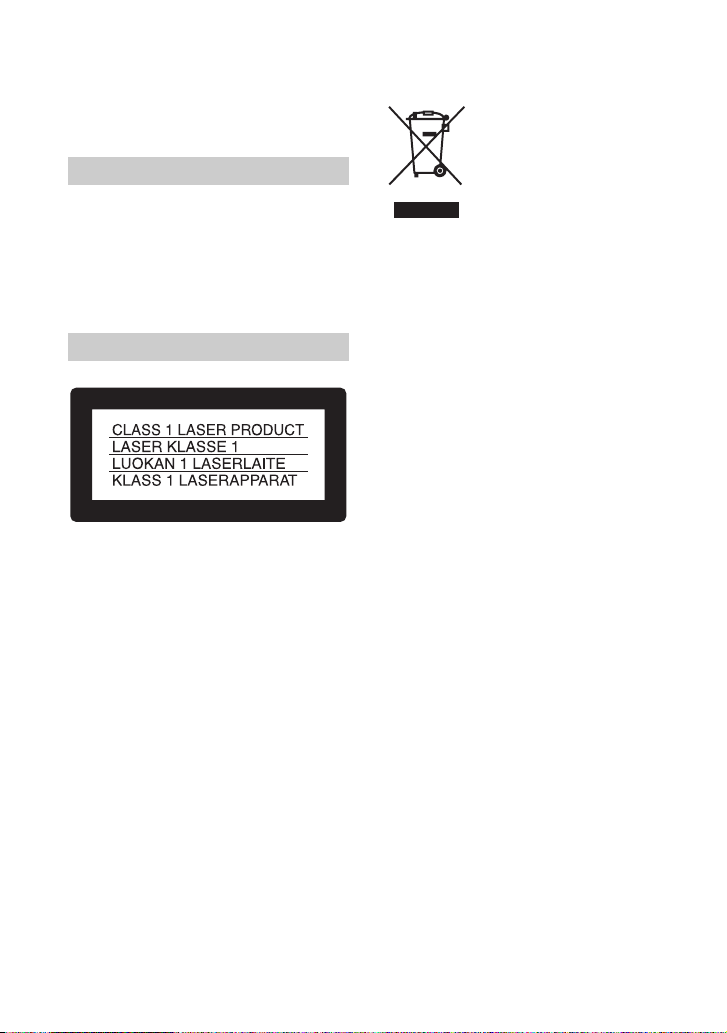
Antes de utilizar a câmara de vídeo
Antes de utilizar a câmara, leia este manual
até ao fim e guarde-o para consultas futuras.
AVISO
Para reduzir os riscos de incêndio
ou choque eléctrico, não exponha a
unidade à chuva ou à humidade.
Substitua a bateria apenas por uma do tipo
especificado. Se não o fizer pode provocar um
incêndio ou choque eléctrico.
Para os clientes na Europa
Atenção
Os campos magnéticos em frequências específicas
podem influenciar a imagem e o som desta
unidade.
Este equipamento foi testado e está em
conformidade com os limites estabelecidos na
directiva EMC relativamente à utilização de cabos
de ligação com um comprimento inferior a
3 metros.
Tratamento de
equipamentos eléctricos e
electrónicos no final da
sua vida útil (Aplicável na
União Europeia e em
países Europeus com
sistemas de recolha
selectiva de resíduos)
Este símbolo colocado no produto ou na sua
embalagem, indica que este não deve ser tratado
como resíduo urbano indiferenciado. Deve sim ser
colocado num ponto de recolha destinado a
resíduos de equipamentos eléctricos electrónicos.
Assegurando-se de que este produto é
correctamente depositado, irá prevenir potenciais
consequências negativas para o ambiente bem
como para a saúde, que de outra forma poderiam
ocorrer pelo mau manuseamento destes produtos.
A reciclagem dos materiais contribuirá para a
conservação dos recursos naturais. Para obter
informação mais detalhada sobre a reciclagem
deste produto, por favor contacte o município
onde reside, os serviços de recolha de resíduos da
sua área ou a loja onde adquiriu o produto.
Acessórios aplicáveis: Telecomando
Nota
Se a transferência de dados for interrompida a
meio (falhar) devido a interferências
electromagnéticas ou electricidade estática,
reinicie a aplicação ou desligue e volte a ligar o
cabo de comunicação (USB, etc.) de novo.
2
Page 3
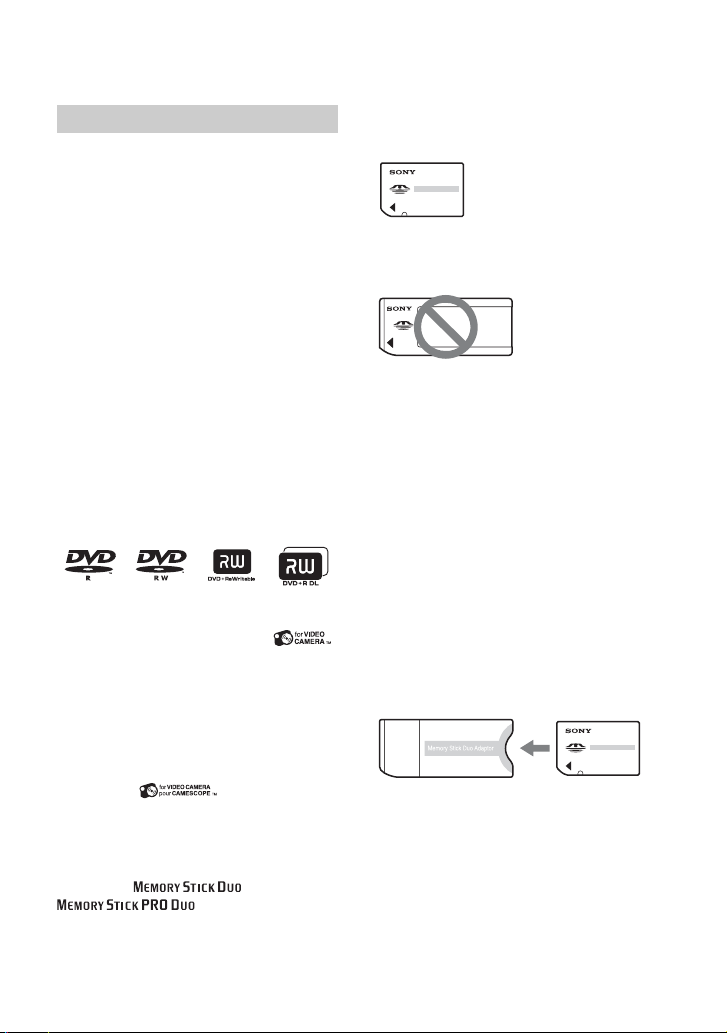
Notas sobre a utilização
A câmara de vídeo é fornecida com
dois tipos de manuais de instruções.
– “Manual de instruções” (Este manual)
– “Guia dos primeiros passos” para
utilização da câmara de vídeo ligada ao
computador (incluído no CD-ROM
fornecido)
Tipos de disco que pode utilizar na
câmara de vídeo
Só pode utilizar os discos indicados a
seguir.
– DVD-RWde 8 cm
– DVD+RWde 8 cm
– DVD-Rde 8 cm
– DVD+R DLde 8 cm
Utilize os discos com as marcas indicadas
abaixo. Consulte a página 11 para mais
informações.
“Memory Stick Duo”
(Pode utilizar este tamanho na câmara de
vídeo.)
“Memory Stick”
(Não pode ser utilizado na câmara de
vídeo.)
• Não pode utilizar nenhum tipo de cartão
de memória excepto o “Memory Stick
Duo”.
• Só pode utilizar o “Memory Stick PRO” e
o “Memory Stick PRO Duo” num
equipamento compatível com “Memory
Stick PRO”.
• Não coloque etiquetas nem autocolantes
num “Memory Stick Duo” ou num
adaptador Memory Stick Duo.
Para uma duração fiável da gravação/
reprodução, deve utilizar a câmara de vídeo
com discos Sony ou com a marca
*(for VIDEO CAMERA).
b Nota
• Se utilizar discos diferentes dos indicados
acima, pode provocar falhas na gravação/
reprodução ou não conseguir retirar o disco da
câmara de vídeo.
* Dependendo d o local onde foi adquirido, o disco
tem a marca .
Tipos de “Memory Stick” que pode
utilizar na câmara de vídeo
Pode utilizar um “Memory Stick Duo” com
a indicação ou
(p. 103).
Quando utilizar o “Memory Stick Duo”
num equipamento compatível com
“Memory Stick”
Tem de introduzir o “Memory Stick Duo”
no adaptador Memory Stick Duo.
Adaptador Memory Stick Duo
Continua ,
3
Page 4
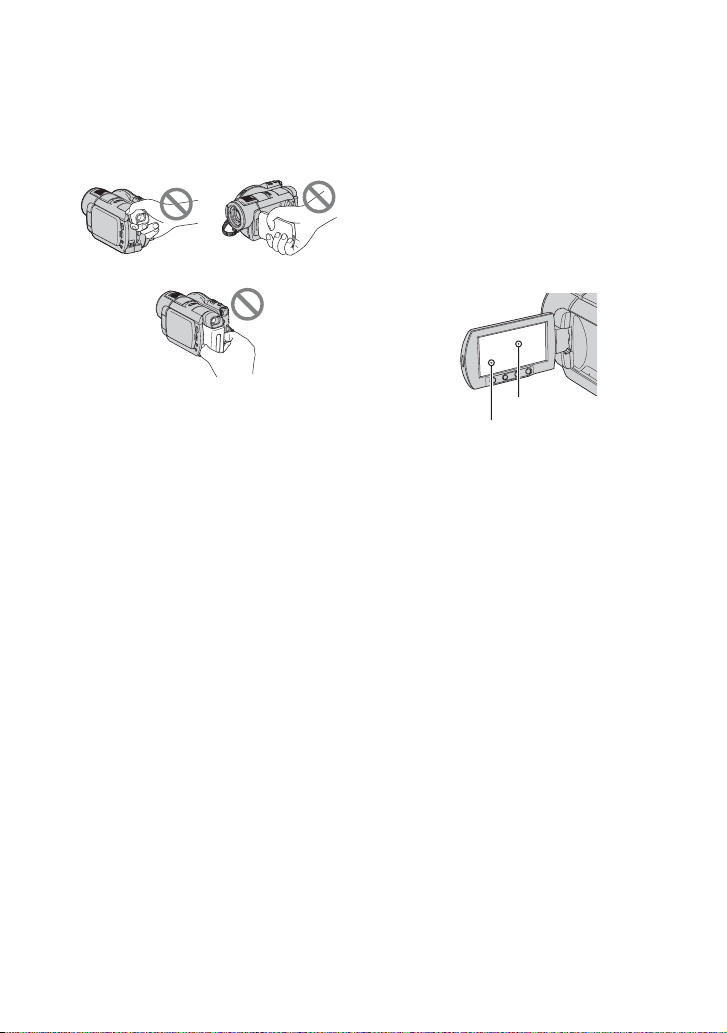
Antes de utilizar a câmara de vídeo (Continuação)
Utilizar a câmara de vídeo
• Não agarre a câmara de vídeo pelas partes
indicadas abaixo.
Visor electrónico Ecrã LCD
Bateria
• A câmara de vídeo não é à prova de pó,
salpicos ou água. Consulte “O
manuseamento da câmara de vídeo”
(p. 106).
• Para evitar partir os discos ou perder as
imagens gravadas, não execute nenhuma
das operações indicadas abaixo, se um dos
indicadores luminosos do interruptor
POWER (p. 22) ou os indicadores
luminosos acesso (p. 25, 27) estiverem
acesos:
– retirar a bateria ou o transformador de CA
da câmara de vídeo.
– expor a câmara a choques mecânicos ou
vibrações.
• Quando ligar a câmara de vídeo a outro
dispositivo com um cabo USB, introduza
a ficha do conector na direcção correcta.
Se introduzir a ficha à força no terminal
pode danificá-lo e provocar uma falha de
funcionamento da câmara de vídeo.
As opções de menu, o painel LCD, o
visor electrónico e a objectiva
• Quando uma opção de menu aparece
esbatida, significa que não está disponível
nas actuais condições de gravação ou
reprodução.
• O ecrã LCD e o visor electrónico são
fabricados utilizando tecnologia de alta
precisão, portanto, mais de 99,99% dos
pixels estão operacionais para utilização.
No entanto, podem existir pequenos
pontos pretos e/ou brilhantes (brancos,
vermelhos, azuis ou verdes) constantes no
ecrã LCD e no visor electrónico. Estes
pontos resultam do processo de fabrico e
não afectam de forma alguma a gravação.
Ponto preto
Ponto branco,
vermelho, azul ou
verde
• A exposição do ecrã LCD, do visor
electrónico ou da objectiva à incidência
directa dos raios solares, durante longos
períodos de tempo, pode provocar falhas
no funcionamento.
• Não aponte a câmara para o sol. Se o fizer,
a câmara de vídeo pode ficar avariada.
Tire fotografias ao sol quando não houver
muita luz, por exemplo, ao anoitecer.
Gravação
• Antes de começar a gravar, teste a função
de gravação para se certificar de que não
existem problemas na gravação da
imagem e do som. Depois de gravar as
imagens num DVD-R/DVD+R DL não
pode apagá-las. Faça uma gravação de
teste num DVD-RW/DVD+RW (p. 11).
• Mesmo que a gravação ou a reprodução
não se efectue devido a uma avaria na
câmara de vídeo, no meio de
armazenamento, etc., não é possível
recuperar o conteúdo respectivo.
4
Page 5
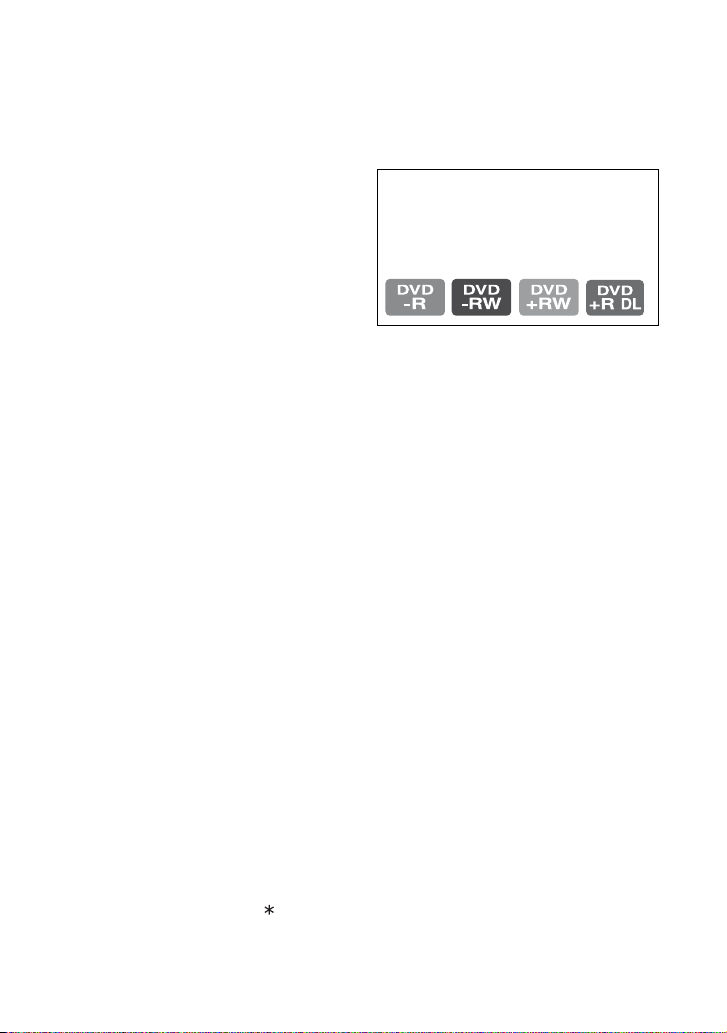
• Os sistemas de cores do televisor variam
com o país/região. Para ver as gravações
num televisor, necessita de um televisor
baseado no sistema PAL.
• Os programas de televisão, filmes,
cassetes de vídeo e outros materiais
podem estar protegidos por direitos de
autor. A gravação não autorizada de tais
materiais pode infringir as leis dos direitos
de autor.
A programação do idioma
As ilustrações dos procedimentos de
funcionamento mostram as opções de menu
no idioma local. Se necessário, mude o
idioma do ecrã antes de utilizar a câmara de
vídeo (p. 23).
Este manual
• As imagens do ecrã LCD e do visor
electrónico, bem como os indicadores
mostrados neste manual foram captados
com uma máquina fotográfica digital e,
por isso, podem aparecer de forma
diferente do que está a ver.
• O design e as características dos suportes
e outros acessórios de gravação estão
sujeitos a alterações sem aviso prévio.
• As ilustrações utilizadas neste manual
baseiam-se no modelo DCR-DVD508E/
DVD908E.
• O termo disco neste Manual de instruções
refere-se a um disco DVD de 8 cm.
A lente Carl Zeiss
A câmara de vídeo está equipada com uma
lente Carl Zeiss, desenvolvida em conjunto
pela Carl Zeiss, na Alemanha, e pela Sony
Corporation, que pode reproduzir imagens
da mais alta qualidade. Adopta o sistema de
medição MTF para as câmaras de vídeo e
oferece a excelente qualidade de uma Carl
Zeiss Lens. Além disso, a lente da câmara
de vídeo tem um revestimento T que
elimina as reflexões indesejadas e reproduz
as cores com fidelidade.
MTF= Modulation Transfer Function. O
valor numérico indica a quantidade de luz
do motivo que penetra na lente.
As marcas utilizadas neste manual
• As operações disponíveis dependem do
disco utilizado. As marcas abaixo
indicam o tipo de disco que pode utilizar
numa operação específica.
5
Page 6
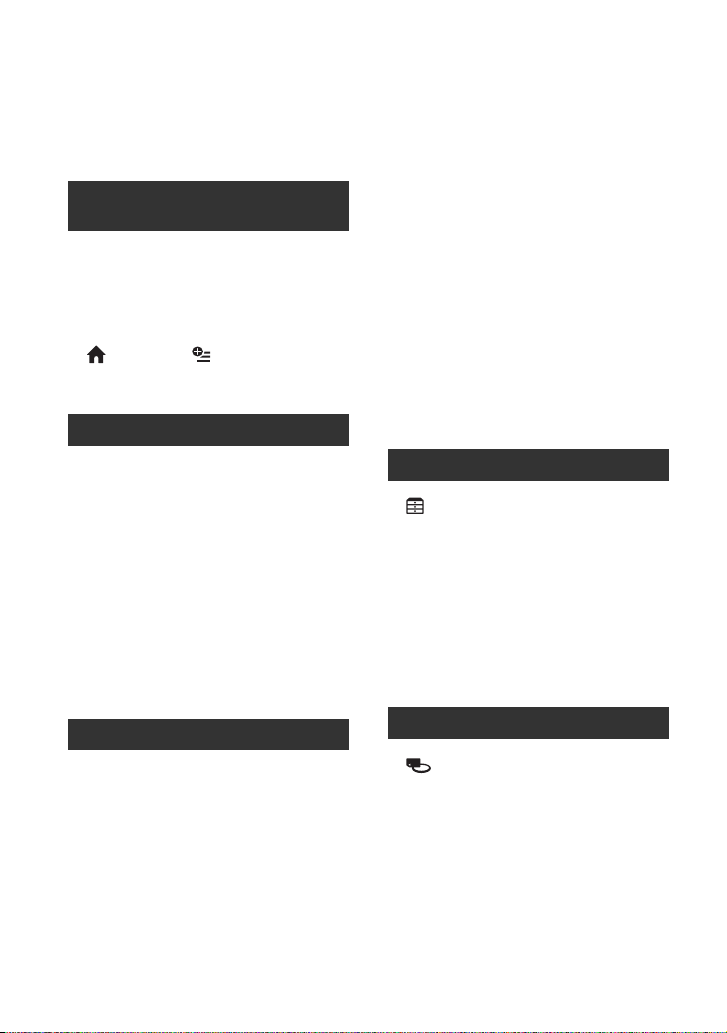
Índice
Antes de utilizar a câmara de vídeo
..................................................... 2
Exemplos de motivos e soluções
...................................................... 8
Tirar partido da câmara de
vídeo
O que pode fazer com a câmara de
vídeo ............................................ 9
Escolher um disco ..................... 11
Utilizar a câmara de vídeo ......... 13
“ HOME” e “ OPTION”
- Tirar partido dos dois tipos de
menu .......................................... 15
Preparativos
Passo 1: Verificar os itens
fornecidos ..................................18
Passo 2: Carregar a bateria
recarregável ............................... 19
Passo 3: Ligar a câmara de vídeo e
acertar a data e a hora .............. 22
Alterar a programação do idioma
....................................................... 23
Passo 4: Preparar a câmara para
gravar ......................................... 24
Passo 5: Inserir um disco ou um
“Memory Stick Duo” ...................25
Gravar/Reproduzir
Gravar e reproduzir com facilidade
(Easy Handycam) ...................... 28
Gravar ........................................ 31
Aplicar o zoom .............................. 33
Gravar o som com uma maior
presença (gravação de som
ambiente (surround) 5,1 canais) ... 33
Utilizar o flash ................................ 34
Gravar imagens fixas de alta
qualidade durante a gravação de
filmes (Dual Rec) ........................... 34
Gravar em locais escuros (NightShot)
...................................................... 35
Regular a exposição para motivos em
contraluz ........................................ 35
Gravar no modo de espelho ......... 35
Seleccionar o formato (16:9 ou 4:3)
....................................................... 36
Gravar uma acção rápida em câmara
lenta (GR.LEN.SUAVE) .................. 36
Reproduzir .................................38
Utilizar o zoom de reprodução ...... 40
Reproduzir uma série de imagens
fixas (Apresentação de slides) ..... 40
Reproduzir a imagem num televisor
................................................... 41
Fazer com que o disco seja
compatível com a reprodução
noutros dispositivos ou unidades de
DVD (Finalização) ......................43
Editar
Categoria (OUTROS) .......... 47
Apagar imagens .........................47
Dividir a imagem ........................49
Criar a lista de reprodução .........50
Copiar para Videogravadores ou
gravadores DVD/HDD ................53
Imprimir as imagens gravadas
(impressora compatível com
PictBridge) .................................55
Utilizar suportes de gravação
Categoria
(GERIR DISCO/MEM.) ..............57
Reproduzir um disco noutros
dispositivos ................................57
Encontrar o disco correcto
(GUIA SELEC.DISCO) ...............58
Apagar todas as cenas do disco
(Formatar) .................................. 59
Gravar cenas adicionais depois da
finalização .................................60
6
Page 7
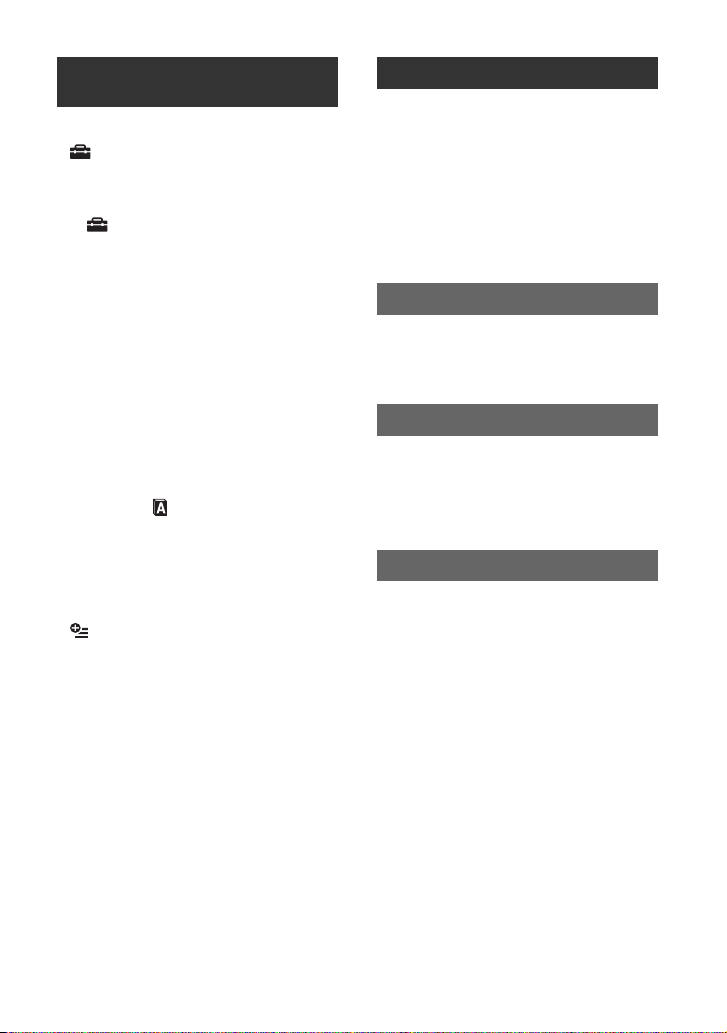
Personalizar a câmara de
vídeo
O que pode fazer com a categoria
(DEFINIÇÕES) do HOME
MENU .........................................62
Utilizar o HOME MENU ................. 62
Lista das opções da categoria
(DEFINIÇÕES) ........................ 63
DEF.FILMES ..............................64
(Opções para gravar filmes)
DEFINIÇÕES FOTO ..................66
(Opções para gravar imagens fixas)
VER DEF.IMAGENS ..................69
(Opções de personalização do visor)
DEF.VISOR/SOM .......................70
(Opções de regulação do sinal
sonoro e do ecrã)
DEF.SAÍDA ................................72
(Opções disponíveis quando faz a
ligação a outros dispositivos)
DEF.RLG./ IDI .........................72
(Programações de acerto do relógio e
selecção do idioma)
DEF.GERAIS .............................73
(Outras opções de configuração)
Activar as funções utilizando o
OPTION MENU .....................74
Utilizar o OPTION MENU .............. 74
Opções de gravação do OPTION
MENU ............................................ 75
Opções de visualização do OPTION
MENU ............................................ 75
Funções programadas no OPTION
MENU .........................................76
Utilizar um computador
O que pode fazer com o
computador Windows .................81
Instalar o “Guia dos primeiros
passos” e o software ..................83
Ver o “Guia dos primeiros passos”
....................................................85
Utilizar um computador Macintosh
....................................................86
Resolver problemas
Resolver problemas ...................87
Indicadores de aviso e mensagens
....................................................96
Informações adicionais
Utilizar a câmara no estrangeiro
..................................................100
Manutenção e precauções .......102
Características técnicas ...........110
Referência rápida
Identificar as peças e comandos
..................................................114
Indicadores que aparecem durante
a gravação/reprodução ............118
Glossário ..................................121
Índice remissivo ........................122
7
Page 8
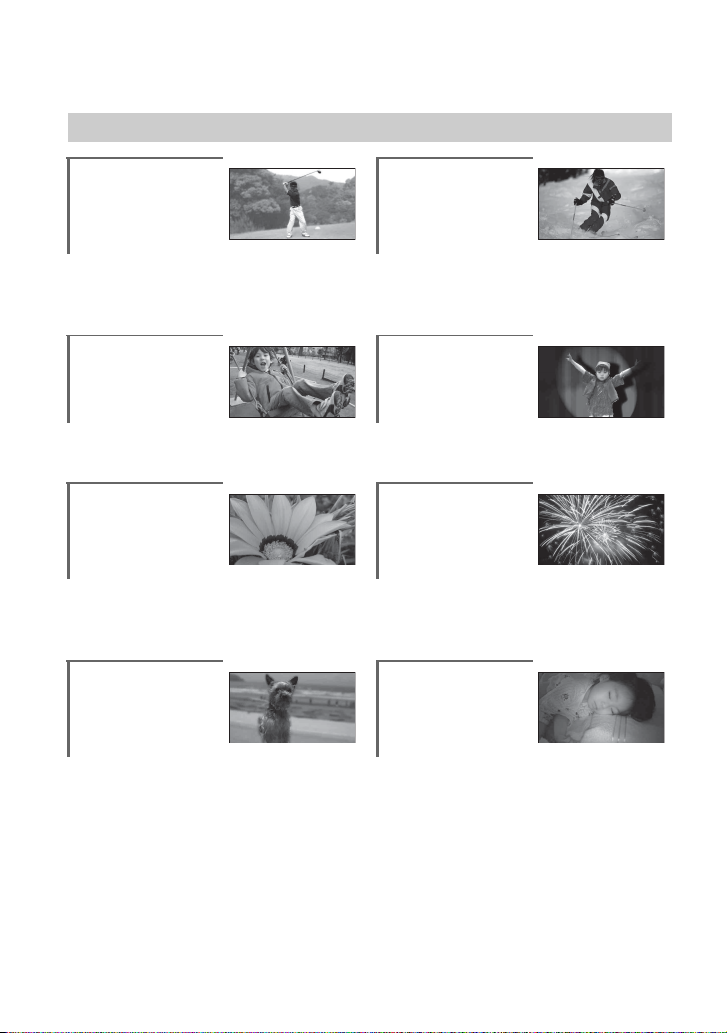
Exemplos de motivos e soluções
Filmar
Verificar o swing
do golfe
B GR.LEN.SUAVE .............................. 36
Captar imagens
fixas durante a
gravação de filmes
B Dual Rec......................................... 34
Flores em plano
aproximado
B RETRATO ....................................... 78
B FOCO.............................................. 76
B TELE MACRO .................................76
Focar o cão no lado
esquerdo do ecrã
Obter uma boa
imagem numa
pista de esqui ou
numa praia
B BACK LIGHT....................................35
B PRAIA .............................................78
B NEVE...............................................78
Uma criança num
palco iluminado
por um projector
B PROJECTOR....................................78
Fogo de artifício
em todo o seu
esplendor
B FOGO DE ARTIFÍCIO........................78
B FOCO...............................................76
Uma criança
adormecida com
luz esbatida
B FOCO.............................................. 76
B FOCO PONTO ................................. 76
8
B NightShot........................................35
B COLOR SLOW SHTR.......................79
Page 9
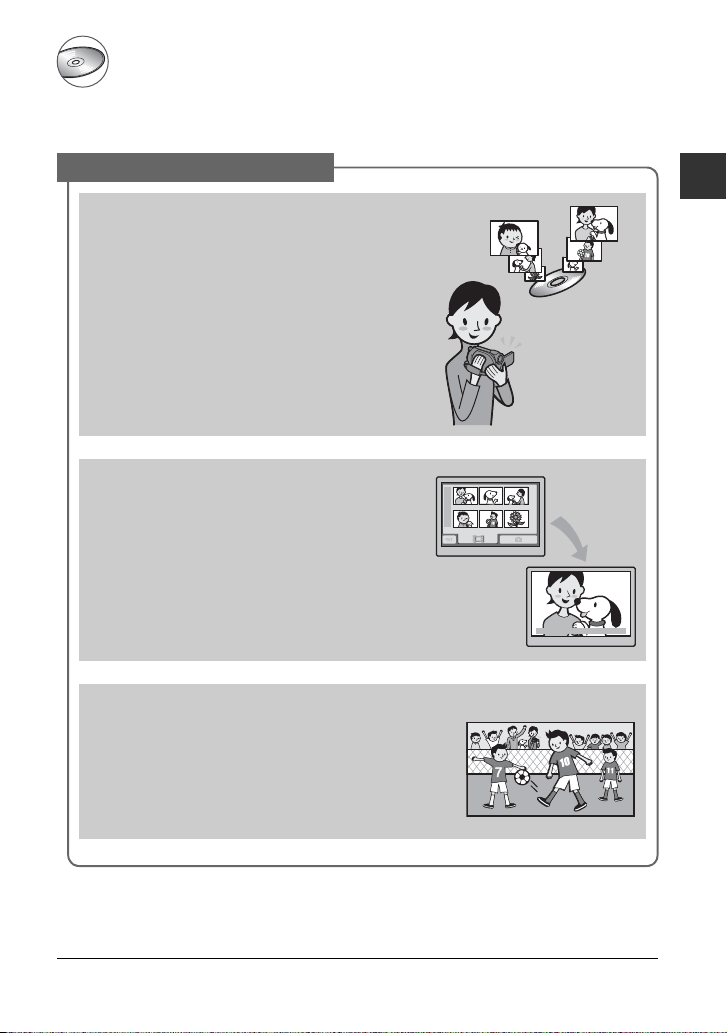
Tirar partido da câmara de vídeo
O que pode fazer com a câmara de vídeo
Esta câmara de vídeo grava dados de imagem num DVD* de 8 cm.
É mais prático do que uma cassete de vídeo e bem mais versátil.
Filmar bem e facilmente
Começar a gravar sem necessidade de
rebobinar (p.28, 31)
As imagens gravadas são guardadas em áreas vazias
do disco, pelo que não há qualquer risco de
sobreposição acidental de gravações que lhe são
preciosas.
Dado que não é necessário rebobinar antes de
gravar, pode começar a filmar quando quiser.
b Notas
• Só pode gravar imagens fixas no “Memory Stick Duo”.
Pode localizar rapidamente uma cena
através de um ecrã VISUAL INDEX (p.29, 38)
O ecrã VISUAL INDEX permite dar uma vista de
olhos rápida nos conteúdos gravados. Só tem de
tocar na cena que quer ver.
O disco não se desgasta independentemente do
número de vezes que o reproduzir. Os momentos
preciosos que gravou no disco ficam por muito
tempo.
Tirar partido da câmara de vídeo
Gravar em formato alargado e som ambiente
(surround) de 5,1 canais (p.33, 36)
Pode gravar imagens de alta qualidade em formato
alargado num ecrã LCD alargado, que mostra o mesmo
ângulo 16:9 de um televisor com ecrã alargado. Também
é possível gravar directamente som ambiente (surround)
de 5,1 canais real no disco.
* DVD (Digital Versatile Disc) é um disco óptico de alta capacidade.
Continua ,
9
Page 10
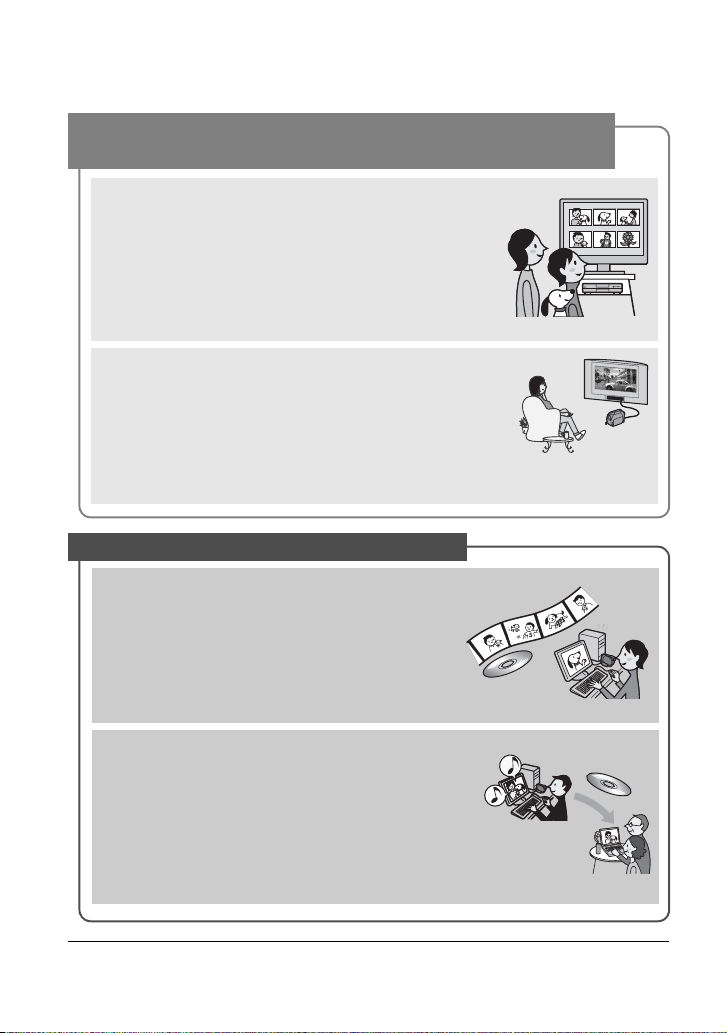
O que pode fazer com a câmara de vídeo (Continuação)
Um disco gravado pode ser reproduzido numa série de
dispositivos
Reprodução num dispositivo de DVD ou numa
unidade de DVD (p.43)
Pode reproduzir discos gravados e finalizados** num leitor
de DVD, gravador de DVD ou unidade de DVD de um
computador que suporte discos de 8 cm.
Quando finalizar o disco, pode criar menus DVD para
permitir o acesso rápido a cenas que queira ver.
Reprodução num televisor com ecrã alargado e
sistema de cinema em casa (p.33, 41)
É possível reproduzir imagens g ravadas em formato alargado
num televisor com ecrã alargado, mantendo inteiramente o
efeito panorâmico . Os discos também são gravados com som
ambiente (surround) de 5,1 canais de modo a obter o som
perfeito para um sistema de cinema em casa.
Ligar a câmara de vídeo a um computador
Transferência de imagens a alta velocidade
(p.81)
É possível transferir rapidamente dados de imagem
para um computador sem os reproduzir.
Os computadores com Hi-Speed USB (USB 2.0)
permitem uma transferência de imagens ainda mais
rápida.
Utilizar o software fornecido para editar e copiar
(p.81)
Picture Motion Browser, o software fornecido com a
câmara de vídeo, permite editar imagens fixas ou filmes
guardados no computa dor para criar um DVD original. Não
podia ser mais fácil copiar discos. Deste modo, pode
partilhar os seus preciosos momentos com a família e os
amigos.
** Finalização: processo que possibilita a reprodução de um DVD gravado noutros dispositivos de DVD
(p.43).
10
Page 11
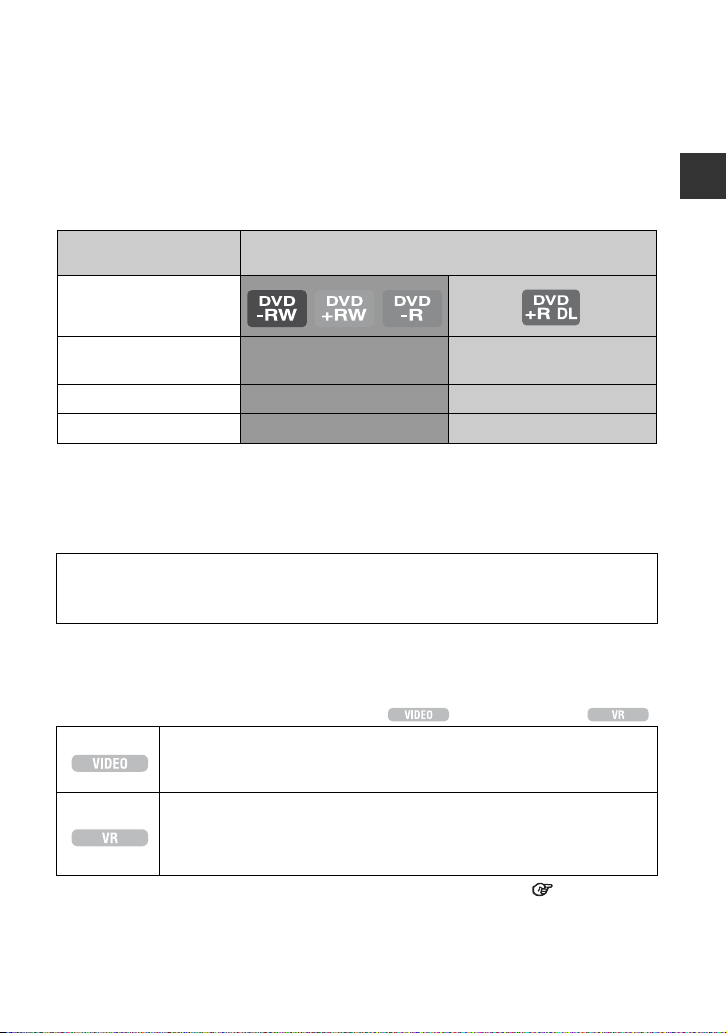
Escolher um disco
Esta câmara de vídeo é compatível com DVD-RW, DVD+RW, DVD-R e DVD+R DL de 8 cm.
Não suporta discos de 12 cm.
Tempo de gravação
Tempo de gravação estimado num lado do disco.
O tempo de gravação varia consoante o tipo de disco ou modo de gravação.
Tempo aproximado de gravação
( ): tempo mínimo de gravação
Modo de gravação
Tirar partido da câmara de vídeo
9M (HQ) (qualidade
elevada)
6M (SP) (qualidade norm al)
3M (LP) (reprodução longa )
z Sugestões
• Os valores como 9M e 6M na tabela mostram a velocidade média de transmissão de bits. M significa
Mbps.
• Se tiver um disco com dois lados, pode gravar em ambos os lados (p.102).
A câmara de vídeo utiliza o fo rmato VBR (Variable Bit Rate) para ajustar automaticamente a qualidade de
imagem adequada à cena gravada. Esta tecnologia provoca variações no tempo de gravação de um disco.
Os filmes que contenham imagens complexas e em movimento rápido são gravados com uma velocidade
de transmissão de bits mais alta, o que reduz o tempo global de gravação.
20 (18) 35 (32)
30 (18) 55 (32)
60 (44) 110 (80)
Formato de gravação para DVD-RW
Se utilizar um DVD-RW, pode escolher o formato de gravação a partir do modo VIDEO ou do
modo VR.
Neste manual, o modo VIDEO está indicado como e o modo VR como .
Formato de gravação compatível com a maioria dos dispositivos de DVD,
nomeadamente a seguir à finalização.
No modo VIDEO, só pode apagar a imagem mais recente.
Formato de gravação que permite a edição com a câmara de vídeo (apagar e mudar
a ordem das imagens).
É possível reproduzir um disco finalizado em dispositivos de DVD *
o modo VR.
Modo VIDEO e modo VR Glossário (p.121)
1
que suportem
Continua ,
11
Page 12
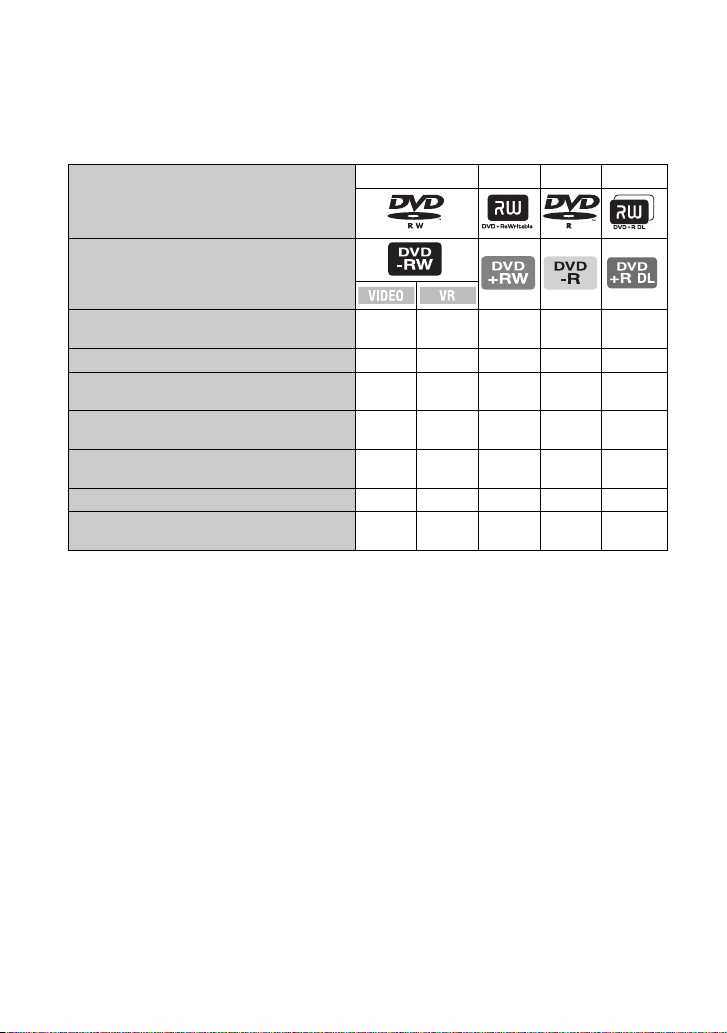
Escolher um disco (Continuação)
Características dos
formatos de discos
Tipos e símbolos de disco
Símbolos utilizados neste manual
É possível gravar filmes nos formatos 16:9
(alargado) e 4:3 no mesmo disco
Apagar a gravação mais recente (48)
Apagar ou editar gravações na câmara de vídeo
(47)
Utilizar um disco várias vezes, mesmo se este ficar
cheio, formatando-o*
Executar a finalização necessária para reprodução
noutros dispositivos
Criar o menu DVD quando finalizar o disco (46)
Fazer gravações durante mais tempo num lado do
disco
*1Consulte o manual de instruções do dispositivo de DVD para saber se suporta o modo VR de DVD-RW.
2
*
A formatação apaga todas as gravações e o suporte de gravação volta ao estado original, ou seja, fica vazio
(p.59). Mesmo se utilizar um disco novo, formate-o com a câmara de vídeo (p.25).
*3Para reproduzir o disco numa unidade de DVD de um computador, tem de executar a finalização. Um
DVD+RW não finalizado pode provocar problemas de funcionamento no computador.
2
(59)
(43)
Os números entre parêntesis ( ) indicam os números das
DVD-RW DVD+RW DVD-R DVD+R DL
(36)
zz – zz
zzz ––
– z –––
zzz ––
*1
z
z*
*1
1
3
–*
z – zzz
––––z
páginas.
zz
12
Page 13
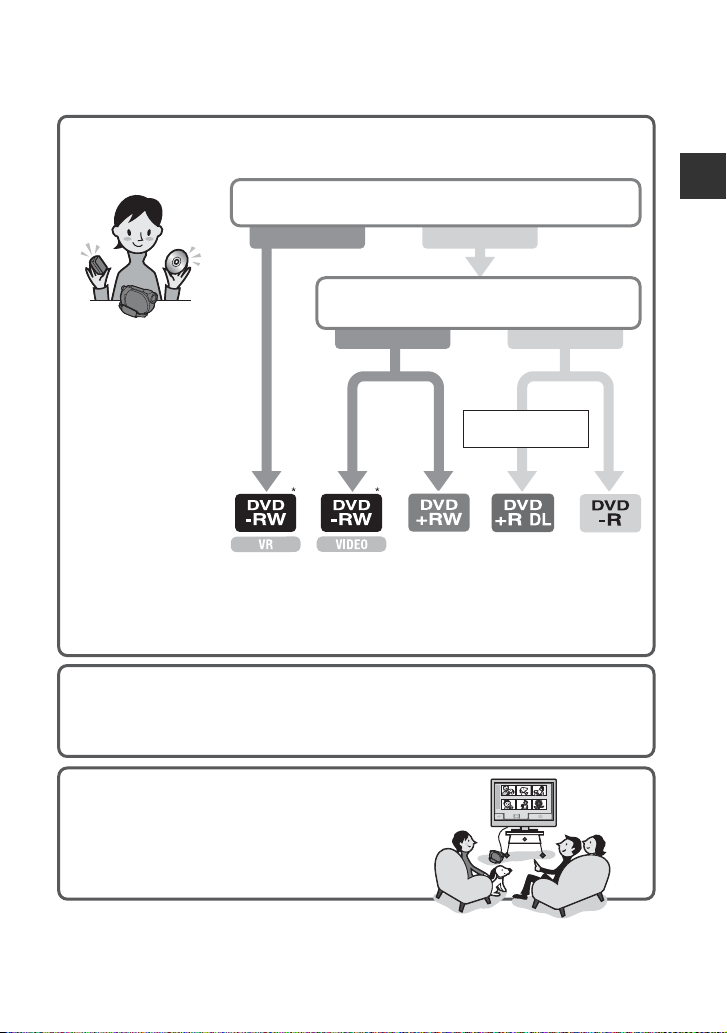
Utilizar a câmara de vídeo
1Preparar
(Consulte as
páginas 18 a 27.)
* Seleccione o formato de gravação e formate o disco na câmara de vídeo (p.25).
z Sugestões
• Pode seleccionar o disco através do [GUIA SELEC.DISCO] (p.58).
Seleccione o disco mais adequado às suas necessidades.
Quer apagar ou editar imagens na câmara de
vídeo?
Sim Não
Quer apagar imagens e reutilizar o
disco?
Sim Não
Para gravações
longas
Tirar partido da câmara de vídeo
2Gravar, reproduzir, editar
(Consulte as páginas 28, 31, 38 e 49.)
O que pode fazer com a câmara de vídeo depende do tipo de disco (p.12).
3Ver na câmara de vídeo
(Consulte as páginas 29 e 38)
Para ver as imagens, também a pode ligar a
um televisor (p.41).
Continua na página seguinte
Continua ,
13
Page 14
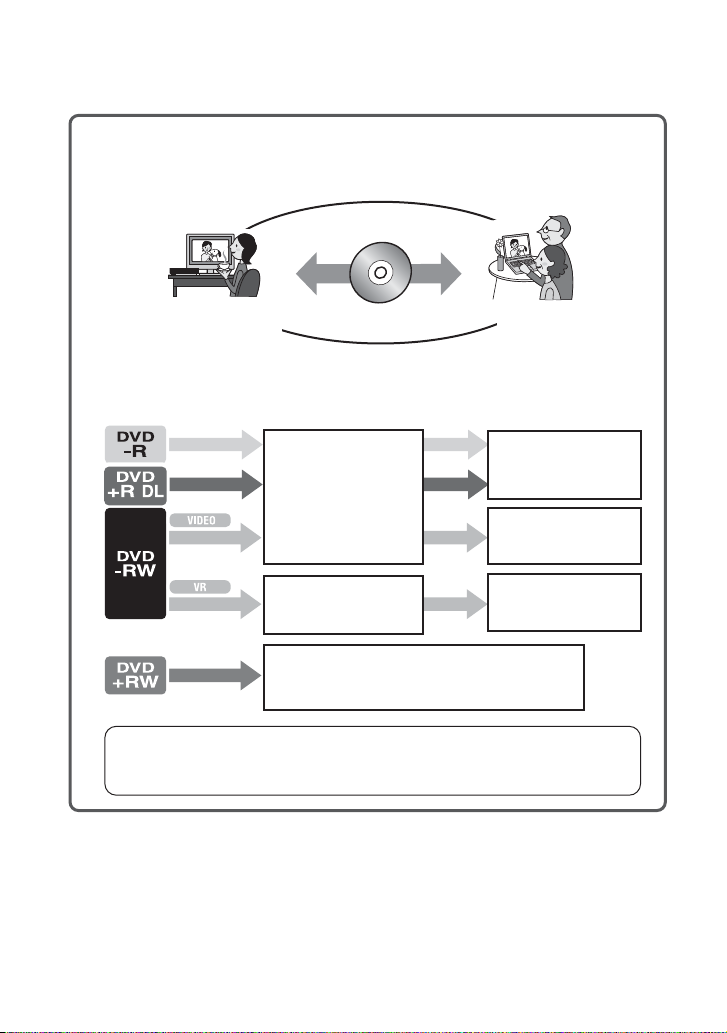
Finalizar
Utilizar a câmara de vídeo (Continuação)
4Ver noutro dispositivo de DVD
(Consulte as páginas 43, 57.)
Para ver um disco gravado com a câmara de vídeo noutros leitores /gravadores de DVD,
primeiro tem de o finalizar.
Finalizar
Finalizar
Dispositivo de DVD/
Gravador de DVD
b Notas
• Quanto mais baixo estiver o volume de gravação do disco, mais tempo demora a ser finalizado.
As características de um disco finalizado dependem do tipo de disco.
Finalizar
Finalizar
Finalizar
Finalizar
Tal como os DVDs à venda
no mercado, é possível
reproduzir este disco na
maioria dos leitores/
gravadores de DVD a seguir
à finalização.
É possível reproduzir o disco
num dispositivo compatível
com o modo VR de DVD-RW.
É possível reproduzir o disco sem o finalizar.
No entanto, em alguns casos, a finalização é necessária.
Para mais informações, consulte a página 43.
Unidade de DVD
Não é possível adicionar
gravações mesmo que
haja espaço livre.
Se anular a finalização,
pode adicionar gravações
(p.60).
É possível adicionar
gravações sem anular a
finalização.
Compatibilidade de reprodução
Não é possível garantir a compatibilidade de reprodução com todos os dispositivos de DVD.
Consulte o manual de instruções fornecido com o dispositivo de DVD ou contacte o revendedor.
14
Page 15
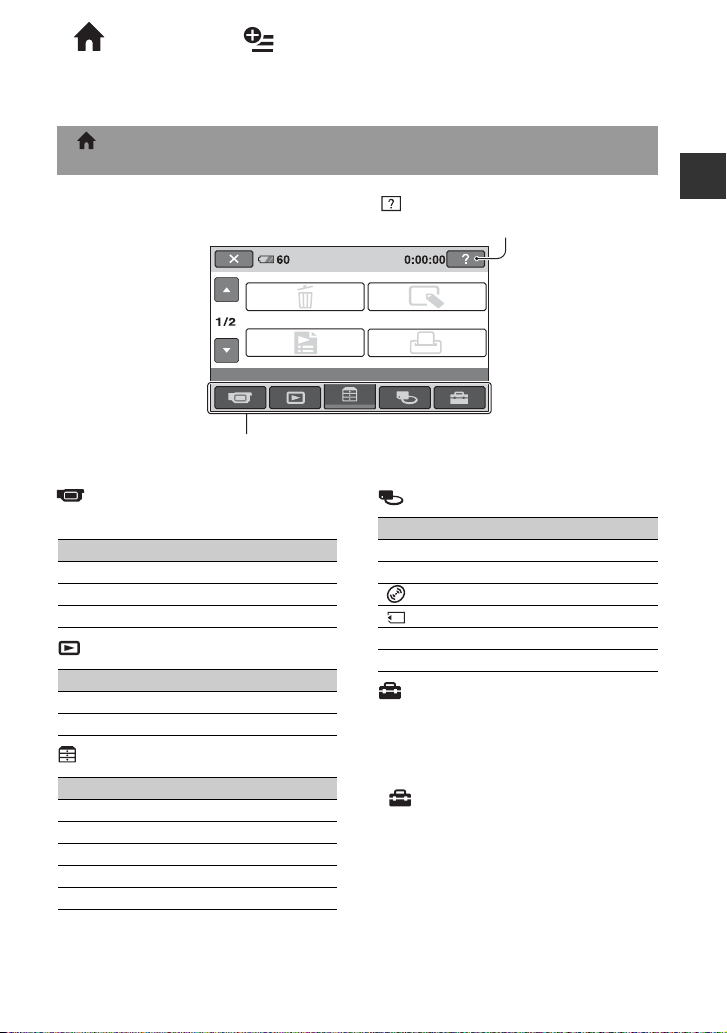
“ HOME” e “ OPTION”
- Tirar partido dos dois tipos de menu
“ HOME MENU” - o ponto de início das operações da câmara de
vídeo
min
APAGAR
EDIT.LISTA REPR.
OUTROS
Categoria
B Categorias e opções do HOME MENU
Categoria (A FILMAR/
FOTOGRAFAR)
Opções Página
FILME* 32
FOTOGRAFIA* 32
GR.LEN.SUAVE 36
Categoria (VER IMAGENS)
Opções Página
VISUAL INDEX* 38
LISTA DE REP. 50
Categoria (OUTROS)
Opções Página
APAGAR* 47
EDIT 49
EDIT.LISTA REPR. 50
IMPRIMIR 55
COMPUTADOR 81
(HELP)
Mostra uma descrição da opção (p. 16)
ESPERA
EDIT
IMPRIMIR
Categoria (GERIR DISCO/MEM.)
Opções Página
FINALIZAR* 43
GUIA SELEC.DISCO 58
FORMATAR* 59
FORMATAR* 60
ANUL.FINALIZ 60
INFO DISCO 57
Categoria (DEFINIÇÕES)
Para personalizar a câmara de vídeo (p. 62).
* Também pode programar estas opções durante o
modo Easy Handycam
as opções disponíveis na categoria
(DEFINIÇÕES), consulte a página
(p. 28). Para saber quais
Tirar partido da câmara de vídeo
62.
Continua ,
15
Page 16
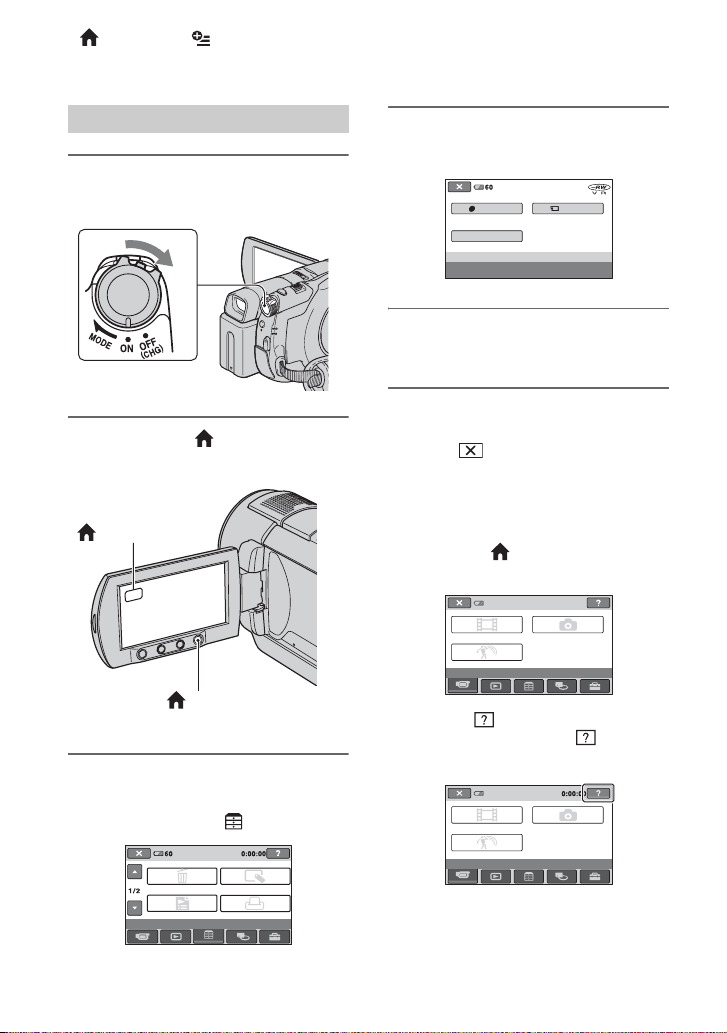
“ HOME” e “ OPTION” (Continuação)
Utilizar o HOME MENU
1 Rode o interruptor POWER para
ligar a câmara de vídeo.
2 Carregue em (HOME) A (ou
B).
(HOME) B
(HOME) A
3 Toque na categoria que quer
utilizar.
Exemplo: Categoria (OUTROS)
ESPERA
min
APAGAR
EDIT.LISTA REPR.
OUTROS
EDIT
IMPRIMIR
4 Toque na opção que quer utilizar.
Exemplo: [EDIT]
min
APAGAR APAGAR
DIVIDIR
EDIT
5 Continue a operação seguindo as
orientações no ecrã.
Para ocultar o ecrã HOME MENU
Toque em .
Se quiser saber alguma coisa sobre a
função de cada opção - HOME MENU HELP
1 Carregue em (HOME).
O HOME MENU aparece.
ESPERA
60min
FILME
GR.LEN.SUAVE
A FILMAR/FOTOGRAFAR
2 Toque em (HELP).
A parte inferior do botão (HELP)
passa a laranja.
60min
FILME
GR.LEN.SUAVE
A FILMAR/FOTOGRAFAR
0:00:00
FOTOGRAFIA
ESPERA
FOTOGRAFIA
16
Page 17
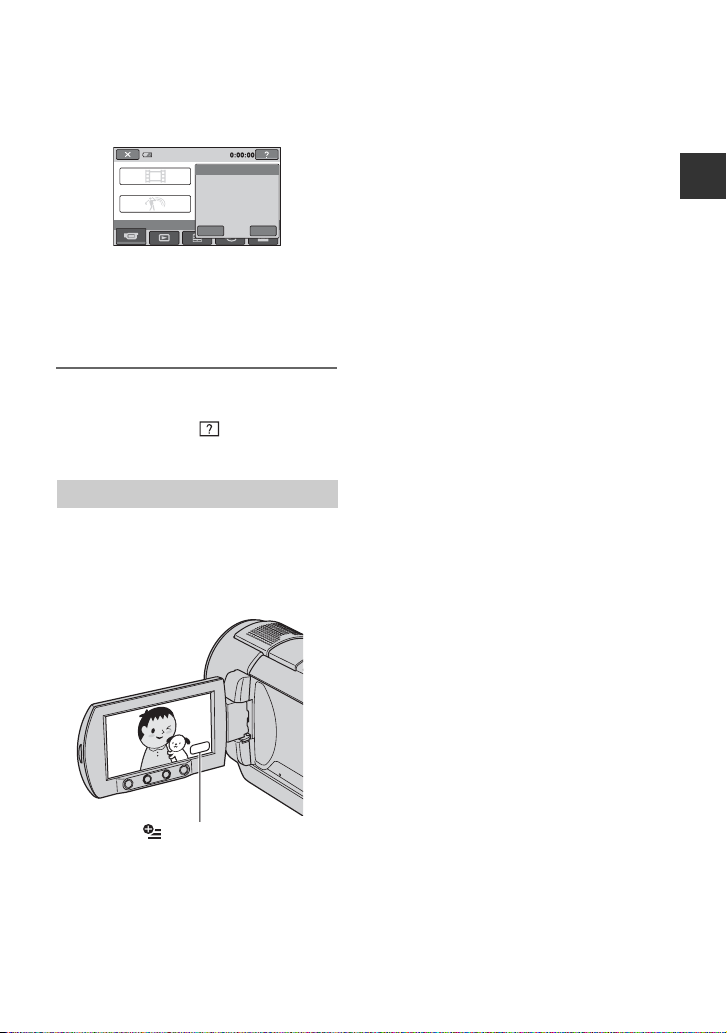
3 Toque na opção cujo conteúdo deseja
conhecer.
ESPERA
60min
FILME
FILME
GR.LEN.SUAVE
A FILMAR/FOTOGRAFAR
Grava um filme.
Activar?
SIM
NÃO
Quando tocar numa opção, aparece a
explicação respectiva no ecrã.
Para aplicar a opção, toque em [SIM], caso
contrário toque em [NÃO].
Para desactivar a HELP
Toque novamente em (HELP) no passo
2.
Utilizar o OPTION MENU
Basta tocar no ecrã durante a gravação ou
reprodução para ver as funções que estão
disponíveis na altura. Vai achar muito fácil
fazer as diversas programações. Consulte a
página 74 para obter mais informações.
Tirar partido da câmara de vídeo
(OPTION)
17
Page 18
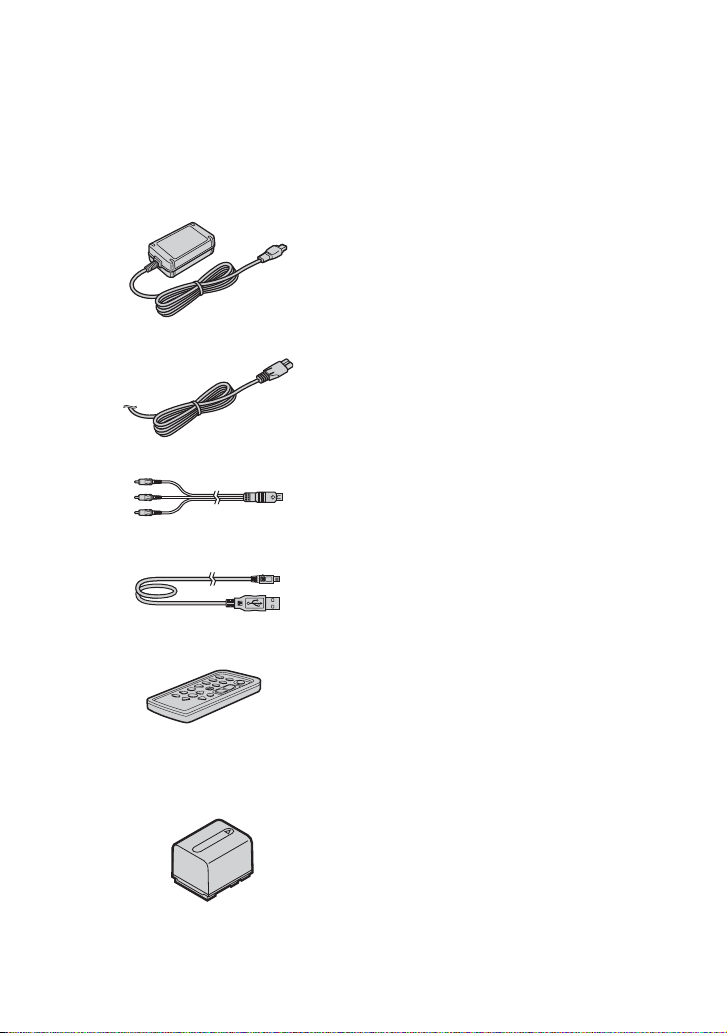
Preparativos
Passo 1: Verificar os itens fornecidos
Verifique se a câmara de vídeo é fornecida
com os itens indicados abaixo.
O número entre parêntesis indica o número
de itens fornecidos.
Transformador de CA (1) (p. 19)
Cabo de alimentação (1) (p. 19)
Cabo de ligação A/V (1) (p. 41, 53)
Cabo USB (1) (p. 55)
Telecomando sem fios (1) (p. 117)
CD-ROM “Handycam Application
Software” (1) (p. 81)
Manual de instruções (Este manual) (1)
É fornecido com uma pilha de lítio tipo botão já
instalada.
Bateria recarregável NP-FH60 (1) (p. 19)
18
Page 19
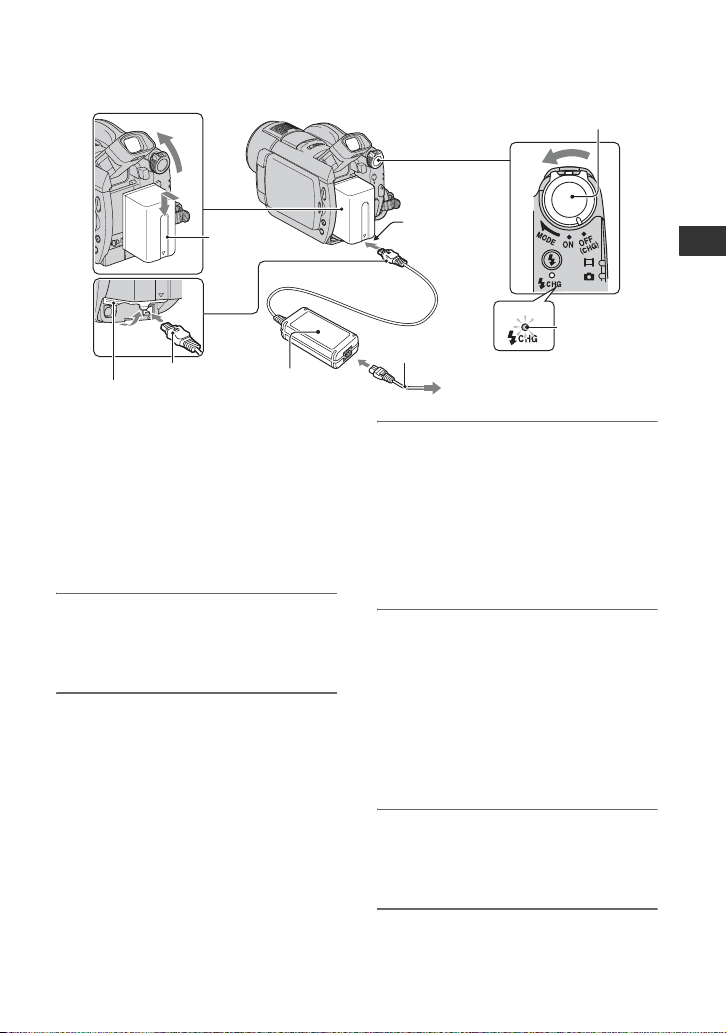
Passo 2: Carregar a bateria recarregável
2
Bateria
3
Tampa da
tomada
Pode carregar a bateria recarregável
“InfoLITHIUM” (série H) (p. 105)
depois de a instalar na câmara de
vídeo.
b Notas
• Só pode utilizar a bateria recarregável
“InfoLITHIUM”, série H.
Ficha CC
Transformad
or de CA
1 Rode o interruptor POWER na
direcção da seta para a posição
OFF (CHG) (a predefinição).
2 Coloque a bateria fazendo-a
deslizar na direcção da seta até
que faça clique.
Levante o visor electrónico e
coloque a bateria recarregável
fazendo-a deslizar na direcção da
seta até que faça clique.
Interruptor POWER
1
Tomada DC IN
Indicador
luminoso
CHG (carga)
4
Cabo de
4
alimentação
À tomada de parede
3 Ligue o transformador de CA à
tomada DC IN da câmara de
vídeo.
Abra a tampa da tomada e ligue a ficha
DC do transformador de CA.
Faça corresponder a marca v da ficha
DC com a marca v da câmara de vídeo.
4 Ligue o cabo de alimentação ao
transformador de CA e à tomada
de parede.
O indicador luminoso CHG (carga)
acende-se e a bateria começa a carregar.
O indicador luminoso CHG (carga)
apaga-se quando a bateria estiver
completamente carregada.
5 Desligue o transformador de CA
da tomada DC IN da câmara de
vídeo.
Preparativos
Continua ,
19
Page 20
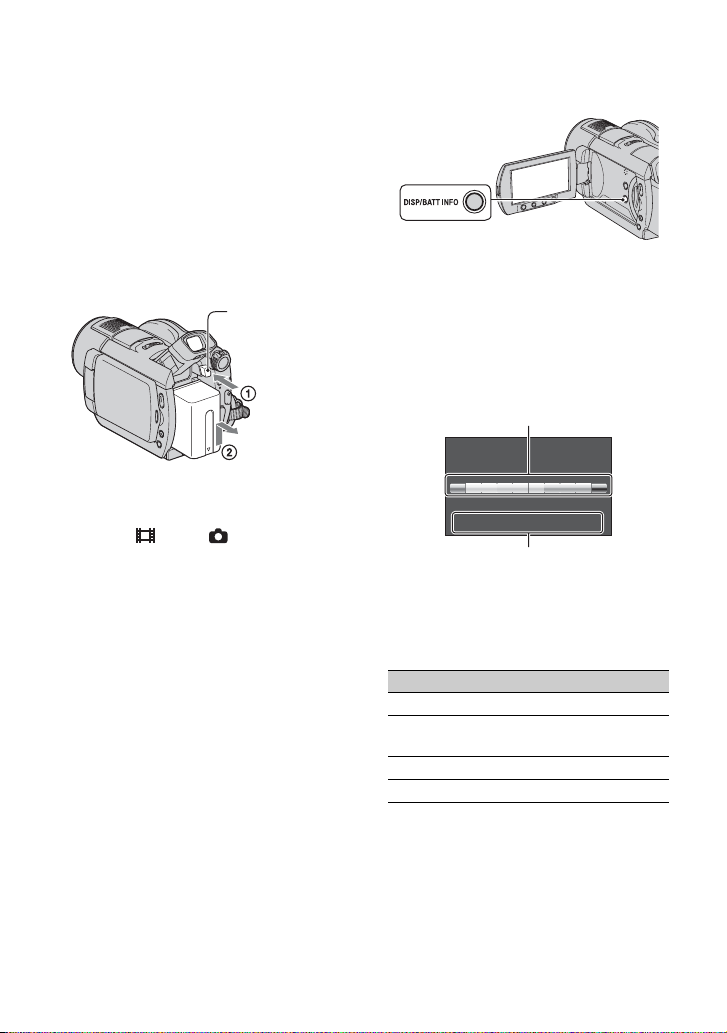
Passo 2: Carregar a bateria recarregável (Continuação)
b Notas
• Desligue o transformador de CA da tomada DC
IN, segurando a câmara de vídeo e a ficha DC.
Para retirar a bateria
1 Rode o interruptor POWER para a posição
OFF (CHG).
2 Levante o visor electrónico.
3 Carregue no botão de libertação BATT
(bateria) e retire a bateria recarregável.
Botão de
libertação BATT
(bateria)
b Notas
• Quando retirar a bateria recarregável ou o
transformador de CA, verifique se o indicador
luminoso (Filme)/ (Imagem fixa)
(p. 22) está desligado.
Quando guardar a bateria
Para guardar a bateria durante muito tempo,
descarregue-a totalmente.
Para utilizar uma fonte de
alimentação externa
Faça as mesmas ligações como se estivesse
a carregar a bateria. Neste caso, a bateria
não se descarrega.
Para verificar a carga residual da
bateria (Informação de bateria)
Coloque o interruptor POWER na posição
OFF (CHG) e carregue em DISP/BATT
INFO.
Decorrido algum tempo, o tempo
aproximado de gravação e as informações
sobre a bateria aparecem durante cerca de 7
segundos. Pode ver as informações sobre a
bateria durante, no máximo, 20 segundos
carregando novamente em DISP/BATT
INFO enquanto as informações estão a ser
apresentadas.
Carga residual da bateria (aprox.)
BATTERY INFO
NÍVEL CARGA BATERIA
TEMPO GRAV.DISPONÍV
ECRÃ LCD :
VISOR ELEC :
Capacidade de gravação (aprox.)
Tempo de carga
O tempo aproximado (min.) necessário para
carregar totalmente uma bateria
completamente descarregada.
Bateria Tempo de carga
NP-FH50 135
NP-FH60
(fornecida)
NP-FH70 170
NP-FH100 390
Tempo de gravação
O tempo aproximado (min.) disponível
utilizando uma bateria completamente
carregada.
100%50%0%
min
81
min
85
135
20
Page 21
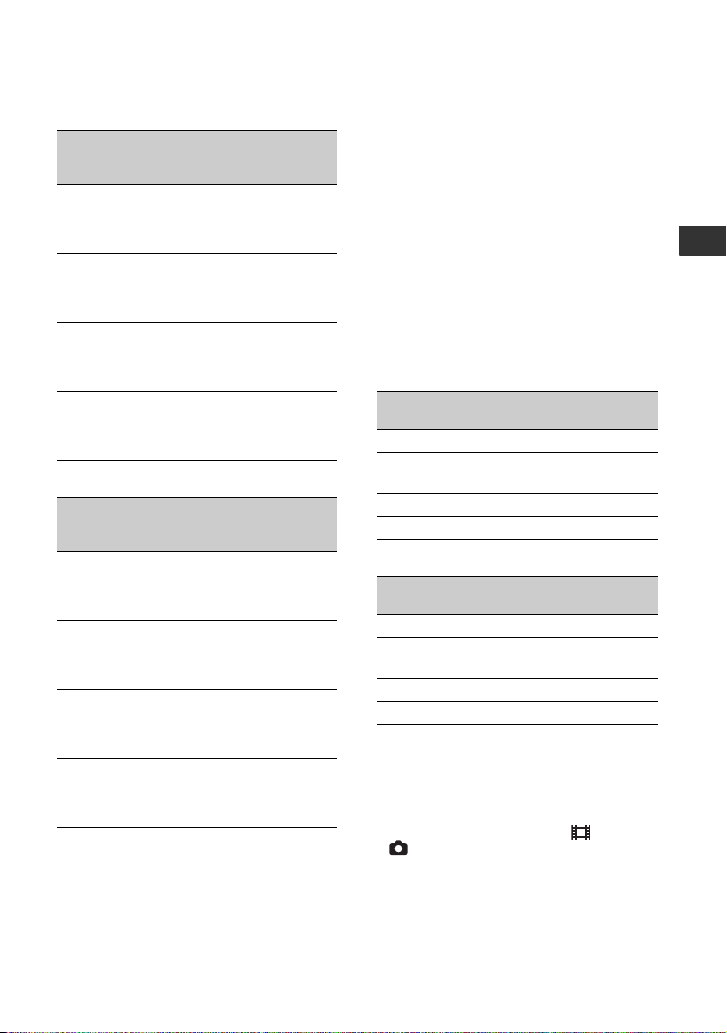
DCR-DVD406E/DVD408E/DVD808E
Bateria
Tempo de
gravação
contínua
Tempo de
gravação
normal*
NP-FH50 80 40
80 40
80 40
NP-FH60
(fornecida)
105 50
110 55
110 55
NP-FH70 170 85
180 90
180 90
NP-FH100 395 195
415 205
415 205
DCR-DVD506E/DVD508E/DVD908E
Bateria
Tempo de
gravação
contínua
Tempo de
gravação
normal*
NP-FH50 65 30
70 35
70 35
NP-FH60
(fornecida)
90 45
95 45
95 45
NP-FH70 145 70
150 75
150 75
NP-FH100 340 170
355 175
355 175
* O tempo de gravação normal mostra o número
aproximado de minutos de gravação quando
começa/pára a gravação, liga/desliga a câmara
de vídeo e utiliza o zoom repetidamente.
b Notas
• Todos os tempos são medidos com o modo de
gravação [SP] segundo as seguintes condições:
Linha de cima: com a luz de fundo do LCD
acesa.
Linha do meio: com a luz de fundo do LCD
apagada.
Linha de baixo: tempo de gravação com o visor
electrónico quando o painel LCD estiver
fechado.
Tempo de reprodução
O tempo aproximado (min.) disponível
utilizando uma bateria completamente
carregada.
DCR-DVD406E/DVD408E/DVD808E
Bateria
Painel LCD
aberto*
NP-FH50 115 125
NP-FH60
(fornecida)
NP-FH70 245 270
NP-FH100 565 615
DCR-DVD506E/DVD508E/DVD908E
Bateria
Painel LCD
aberto*
NP-FH50 115 120
NP-FH60
(fornecida)
NP-FH70 245 255
NP-FH100 565 590
* Com a luz de fundo do LCD acesa.
A bateria
• Antes de carregar a bateria recarregável, rode o
interruptor POWER para a posição OFF (CHG)
e desligue o indicador luminoso (Filme) /
(Imagem fixa) (p. 22).
• O indicador luminoso CHG (carga) pisca
durante a carga ou Informação de bateria (p. 20)
não aparece correctamente se:
– A bateria não estiver correctamente instalada.
– A bateria estiver danificada.
– A bateria estiver completamente descarregada
(Apenas informações sobre a bateria).
Painel LCD
fechado
150 165
Painel LCD
fechado
150 160
Continua ,
Preparativos
21
Page 22
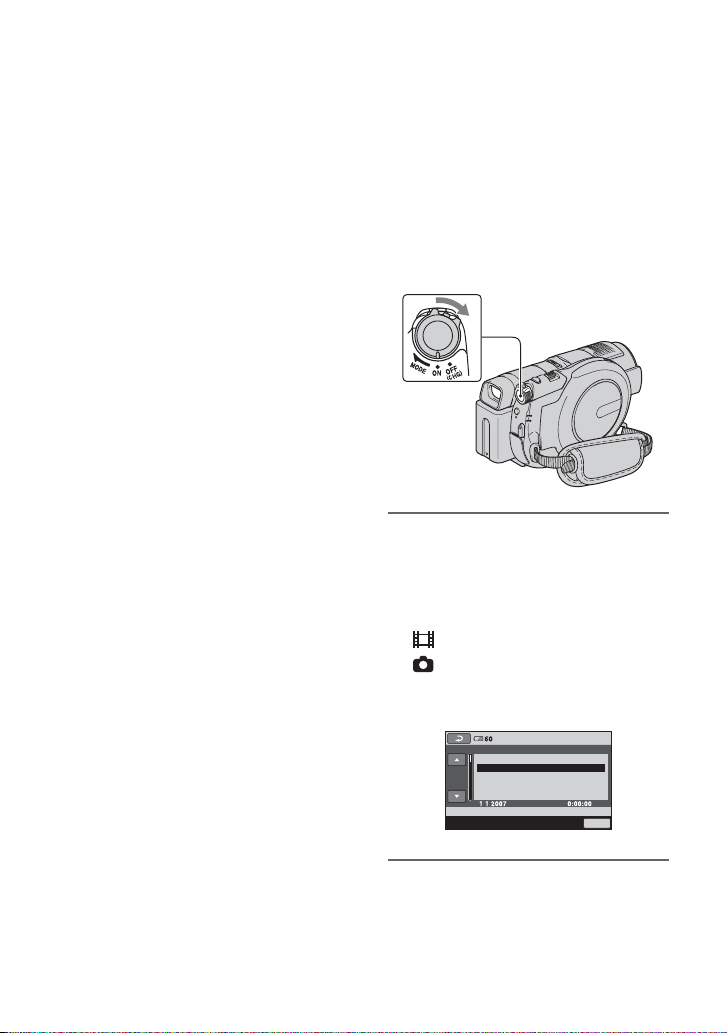
Passo 2: Carregar a bateria
recarregável (Continuação)
• Se o transformador de CA estiver ligado à
tomada DC IN da câmara de vídeo, a bateria não
fornece corrente à câmara de vídeo, mesmo que
o cabo de alimentação esteja desligado da
tomada de parede.
• Recomenda-se que utilize uma bateria
recarregável NP-FH70/NP-FH100 ao instalar
uma luz de vídeo opcional.
• Não se recomenda a utilização de uma NPFH30 na câmara de vídeo, pois esta bateria
reduz os tempos de gravação e de reprodução.
Sobre o tempo de carga/gravação/
reprodução
• Tempos medidos com a câmara de vídeo à
temperatura de 25 °C (recomendada uma
temperatura de 10 °C a 30 °C).
• Se utilizar a câmara de vídeo com temperaturas
baixas, os tempos de gravação e de reprodução
diminuem.
• Consoante as condições em que utilizar a
câmara de vídeo, os tempos de gravação e de
reprodução podem diminuir.
O transformador de CA
• Utilize a tomada de parede mais próxima ao
utilizar o Transformador de CA. Desligue o
Transformador de CA da tomada de parede de
imediato caso ocorra alguma avaria ao utilizar a
câmara.
• Não utilize o Transformador de CA num espaço
estreito como, por exemplo, entre uma parede e
um móvel.
• Não provoque um curto-circuito na ficha CC do
transformador de CA nem nos terminais da
bateria tocando-lhes com objectos metálicos. Se
o fizer, pode provocar uma avaria.
• Mesmo que a câmara esteja desligada, a energia
(tomada de corrente eléctrica) é, ainda assim,
fornecida ao aparelho enquanto este estiver
ligado à tomada de parede através do
Transformador de CA.
Passo 3: Ligar a câmara de vídeo e acertar a data e a hora
Quando utilizar a câmara de vídeo pela
primeira vez, acerte a data e a hora. Se não
o fizer, o ecrã [ACERT.RELÓG.] aparece
sempre que ligar a câmara de vídeo ou
mudar a posição do interruptor POWER.
Interruptor POWER
1 Enquanto carrega no botão verde,
rode várias vezes o interruptor
POWER na direcção da seta até o
respectivo indicador luminoso se
acender.
(Filme): Para gravar filmes
(Imagem fixa): Para gravar
imagens fixas
Aparece o ecrã [ACERT.RELÓG.].
min
PROG.ÁREA
ACERT.RELÓG.
Lisboa
Londres
Berlim
Paris
Helsínquia
SEGUINTE
22
2 Seleccione a área geográfica
desejada com v/V e toque em
[SEGUINTE].
Page 23
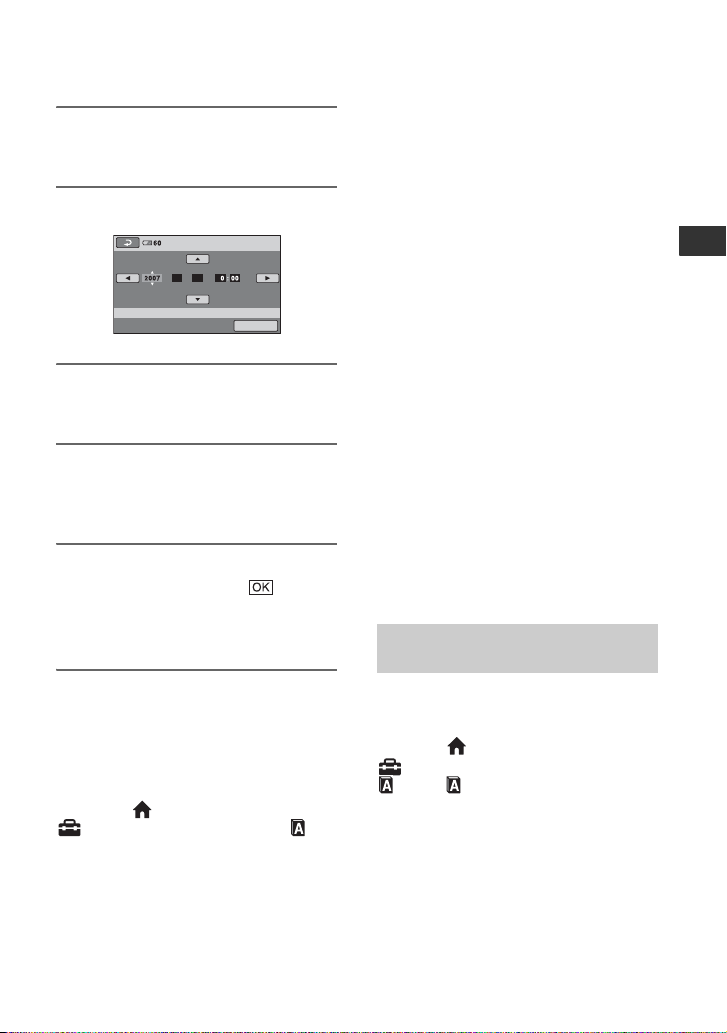
3 Programe [HR.VERÃO] e toque
em [SEGUINTE].
4 Acerte [A] (ano) com v/V.
min
AMD
11
ACERT.RELÓG.
SEGUINTE
5 Seleccione [M] com b/B e acerte
o mês com v/V.
6 Acerte [D] (dia), a hora e os
minutos da mesma forma e toque
em [SEGUINTE].
7 Certifique-se de que o relógio
está certo e toque em .
O relógio começa a funcionar.
Pode acertar o ano até 2037.
Para desligar a câmara de vídeo
Rode o interruptor POWER para a posição
OFF (CHG).
Para reinicializar a data e a hora
Seleccione (HOME) t
(DEFINIÇÕES)
t [ACERT.RELÓG.] e acerte a data e a
hora.
t [DEF.RLG./ IDI]
b Notas
• Se não utilizar a câmara de vídeo durante
cerca de 3 meses, a pilha recarregável
interna descarrega-se e as programações da data
e da hora podem ser apagadas da memória. Se
isso acontecer, carregue a pilha recarregável e
volte a acertar a data e a hora (p. 108).
• Depois de ligada, a câmara de vídeo demora
alguns segundos até estar pronta para filmar.
Não pode utilizá-la durante esse período.
• A tampa da objectiva abre-se automaticamente
quando liga a câmara. Fecha-se se seleccionar o
ecrã de reprodução ou desligar a câmara.
• Para poupar a carga da bateria, a câmara de
vídeo vem programada de fábrica para se
desligar automaticamente cerca de 5 minutos
após a última utilização ([DESLIG. AUTO],
p. 73).
z Sugestões
• A data e a hora não aparecem durante a
gravação, mas são gravadas automaticamente no
disco e podem ser apresentadas durante a
reprodução (consulte a página 69 para
informações sobre o [CÓD.DADOS]).
• Consulte a página 101 para obter informações
sobre “Fuso horário mundial”.
• Se os botões do painel digital não funcionarem
correctamente, ajuste o ecrã LCD
([CALIBRAÇÃO], p. 107).
Alterar a programação do idioma
Pode alterar as opções de menu para que as
mensagens apareçam num idioma
especificado.
Toque em (HOME)
(DEFINIÇÕES)
t[ DEF.IDIOMA] e seleccione o
IDI]
idioma desejado.
t
t[DEF.RLG./
Preparativos
23
Page 24
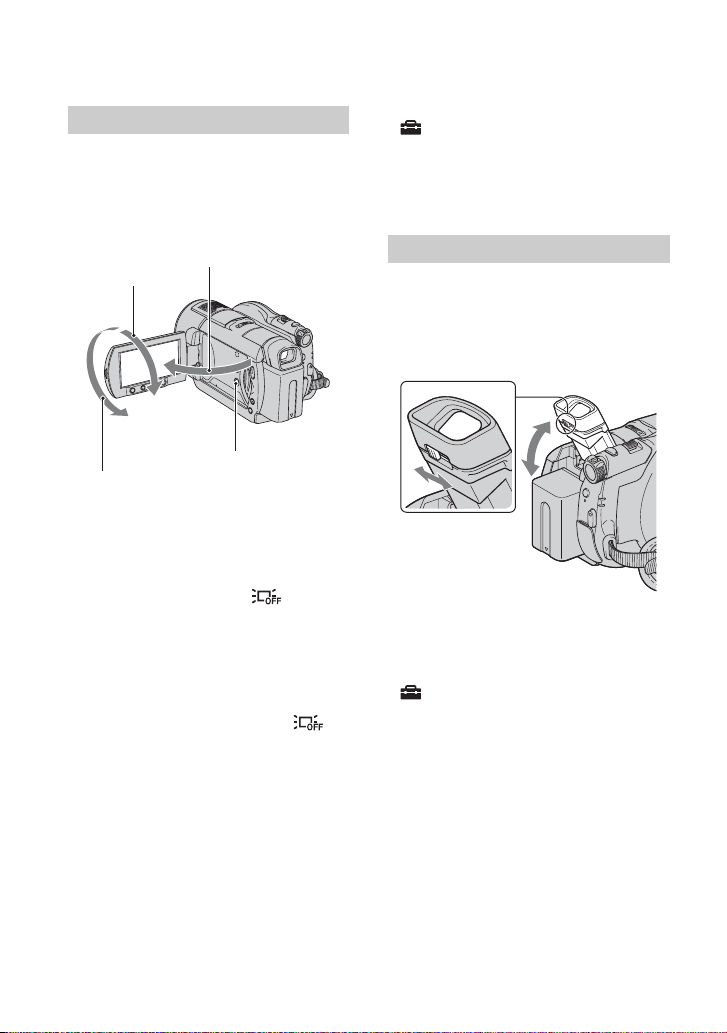
Passo 4: Preparar a câmara para gravar
Painel LCD
Abra o painel LCD com um ângulo de 90
graus em relação à câmara de vídeo (1) e
rode-o para a melhor posição de gravação
ou reprodução (2).
190 graus em relação
290 graus
(máx.)
2180 graus
(máx.)
Desligar a luz de fundo do LCD para
aumentar a autonomia da bateria
Carregue sem soltar DISP/BATT INFO
durante alguns segundos até aparecer.
Esta programação é útil se utilizar a câmara
de vídeo em condições com muita luz ou
quiser poupar a carga da bateria. A imagem
gravada não é afectada por esta
programação. Para ligar a luz de fundo do
LCD, carregue sem soltar DISP/BATT
INFO durante alguns segundos até
desaparecer.
à câmara de vídeo
DISP/BATT INFO
• No HOME MENU, toque em
(DEFINIÇÕES) t [DEF.VISOR/SOM]
t [BRILHO LCD] (p. 70) para regular a
luminosidade do ecrã LCD.
• Sempre que carregar em DISP BATT/INFO, as
informações são apresentadas ou ocultas
(indicação y sem indicação).
Visor electrónico
Pode ver as imagens no visor electrónico
para poupar a carga da bateria ou quando as
imagens visualizadas no ecrã LCD são de
má qualidade.
Visor electrónico
Patilha de
regulação da
objectiva do visor
electrónico
Mova-a até a
imagem ficar nítida.
z Sugestões
• Pode regular a luminosidade da luz de fundo do
visor electrónico seleccionando
(DEFINIÇÕES) t [DEF.VISOR/SOM]
t [LUZ VISOR] no HOME MENU (p. 71).
b Notas
• Não carregue nos botões do próprio LCD
quando abrir ou ajustar o painel LCD.
z Sugestões
• Se abrir o painel LCD 90 graus na direcção da
câmara de vídeo e o rodar 180 na direcção da
objectiva, pode fechar o painel LCD, ficando
com o ecrã LCD voltado para fora. Este
procedimento é útil em operações de
reprodução.
24
Page 25
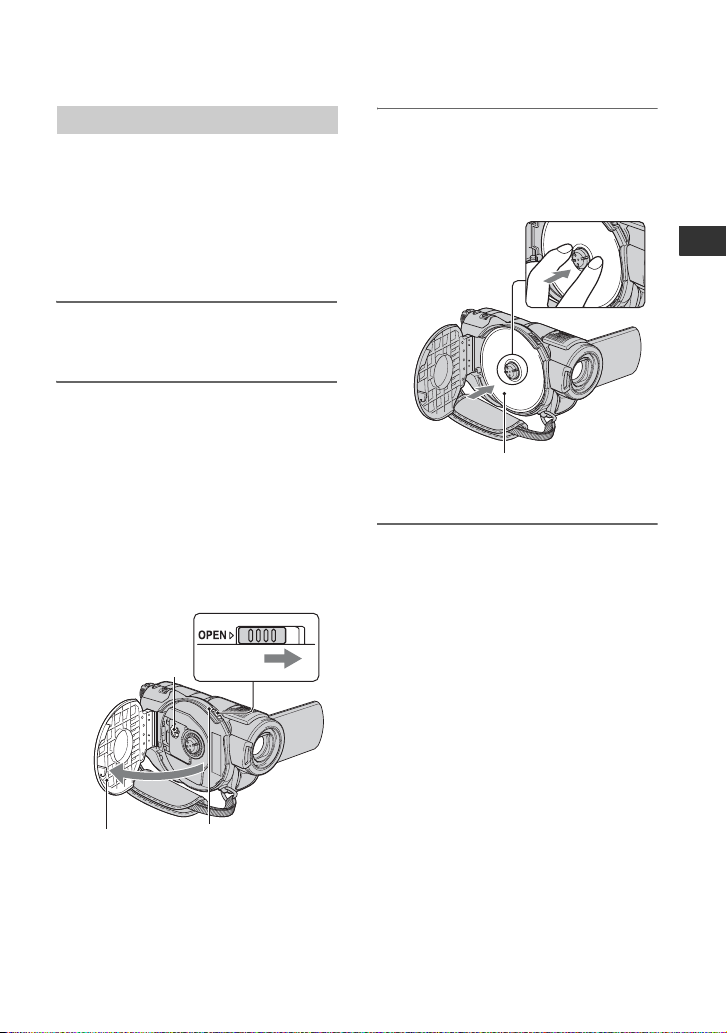
Passo 5: Inserir um disco ou um “Memory Stick Duo”
Disco
Para gravar é necessário um DVD-RW,
DVD+RW, DVD-R ou DVD+R DL novo
de 8 cm (p. 11).
b Notas
• Limpe previamente o pó ou as dedadas do disco,
utilizando um pano macio (p.103).
1 Verifique se a câmara de vídeo
está ligada.
2 Rode o interruptor OPEN da
tampa do disco na direcção da
seta (OPEN B).
[PREPARAR P/ABRIR] aparece no
ecrã LCD.
A tampa do disco abre ligeiramente, de
forma automática.
Interruptor
OPEN da tampa
do disco
Lente de
captação
Quando a tampa do
disco abrir
ligeiramente,
continue a levantá-la.
Indicador
luminoso
ACCESS (Disco)
3 Coloque o disco com o lado de
gravação voltado para a câmara
de vídeo e carregue no centro, até
fazer um cligue.
Preparativos
Se utilizar um disco com um lado,
coloque-o com o lado da etiqueta
voltado para fora.
4 Feche a tampa do disco.
[ACESSO AO DISCO] aparece no ecrã
LCD.
Pode demorar algum tempo até que a
câmara de vídeo reconheça o disco.
x DVD-RW/DVD+RW
Aparece uma janela a perguntar se quer
utilizar o [GUIA SELEC.DISCO]. Se
utilizar o [GUIA SELEC.DISCO], pode
formatar o disco seguindo as
orientações no ecrã. Se não quiser
utilizá-lo, avance para o passo 5.
x DVD-R/DVD+R DL
Pode começar a gravar imediatamente
depois de a indicação [ACESSO AO
DISCO] desaparecer do ecrã LCD. Não
tem de avançar para mais nenhum passo
após o passo 5.
Continua ,
25
Page 26
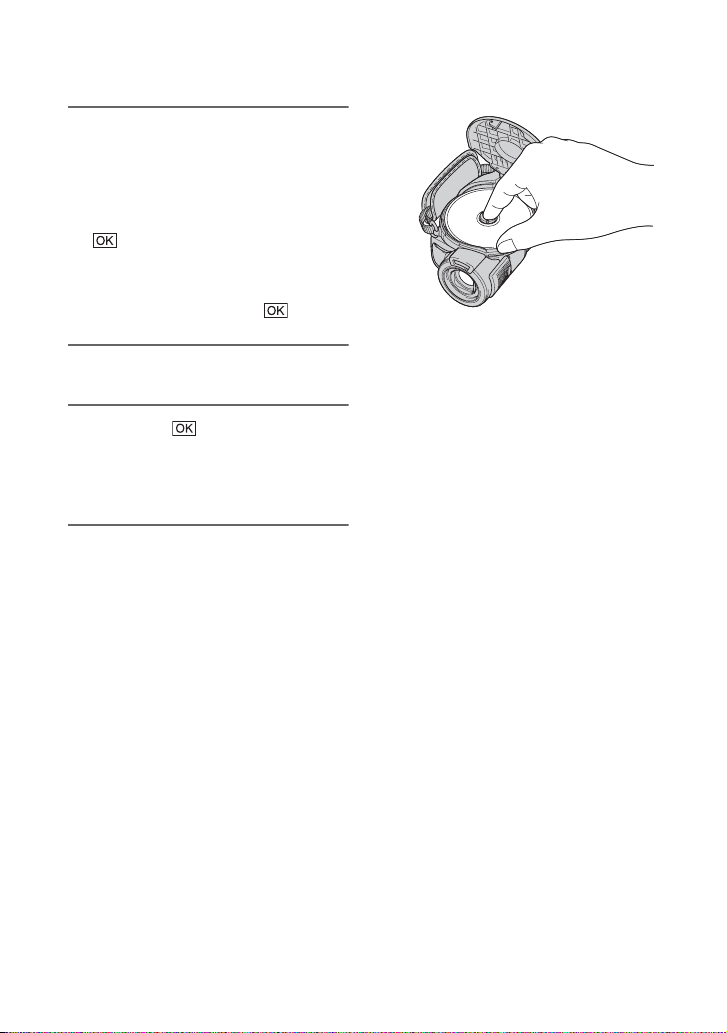
Passo 5: Inserir um disco ou um “Memory Stick Duo” (Continuação)
5 Toque na opção que acha
adequada no ecrã.
x DVD-RW
Seleccione o formato de gravação,
[VIDEO] ou [VR] (p. 11), e toque em
.
x DVD+RW
Seleccione o formato do filme, [MODO
16:9] ou [4:3], e toque em
6 Toque em [SIM].
7 Toque em quando aparecer a
indicação [Terminado.].
Quando o disco estiver formatado, pode
começar a gravá-lo.
z Sugestões
• Se utilizar um DVD-RW com o modo
Easy Handycam (p. 28) programado, o
formato de gravação é definido para o
modo VIDEO.
Para retirar o disco
1 Execute os passos 1 e 2 para abrir a tampa
do disco.
2 Pressione o fixador do disco no centro do
respectivo compartimento e retire o disco
segurando-o pela extremidade.
.
b Notas
• Quando abrir ou fechar a tampa do disco, tenha
cuidado para não obstruir a operação com a mão
ou outros objectos, etc. Desvie a correia para a
parte inferior da câmara de vídeo e, em seguida,
abra ou feche a tampa do disco.
• Se apanhar a correia enquanto fecha a tampa do
disco, pode avariar a câmara de vídeo.
• Não toque no lado de gravação do disco nem na
lente de captação (p.108).
Se utilizar um disco com dois lados, tenha
cuidado para não sujar a superfície com
dedadas.
• Se fechar a tampa com o disco mal colocado,
pode avariar a câmara de vídeo.
• Não desligue a fonte de alimentação durante a
formatação.
• Não sujeite a câmara de vídeo a choques ou
vibrações:
– se o indicador luminoso ACCESS estiver
aceso
– se o indicador luminoso ACCESS estiver a
piscar
– se a indicação [ACESSO AO DISCO] ou
[PREPARAR P/ABRIR] aparecer no ecrã
LCD
• Pode demorar algum tempo até retirar o disco,
dependendo das condições deste ou do material
gravado.
• Se o disco estiver danificado ou sujo com
dedadas, etc., pode demorar até 10 minutos para
retirá-lo. Nesse caso, pode estar danificado.
26
Page 27
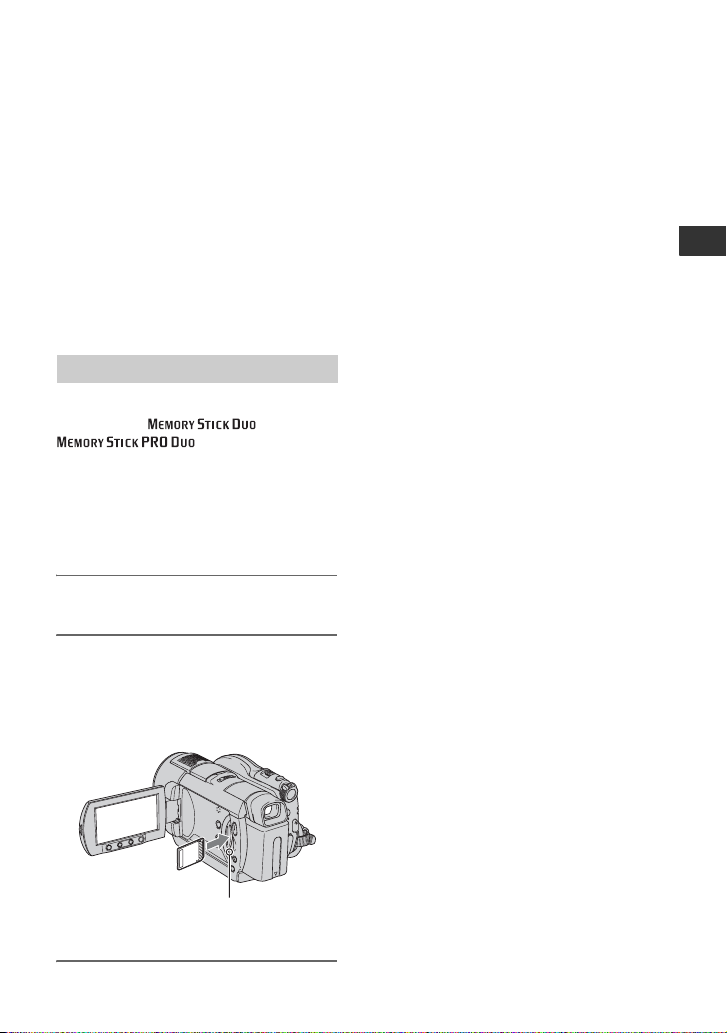
z Sugestões
• Pode retirar o disco com uma fonte de
alimentação ligada à câmara de vídeo, mesmo
que esta esteja desligada. No entanto, o processo
de reconhecimento do disco (passo 4) não é
iniciado.
• Para apagar todas as imagens gravadas de um
DVD-RW/DVD+RW e poder utilizá-lo
novamente para gravar novas imagens, consulte
“Apagar todas as cenas do disco (Formatar)” na
página 59.
• Pode verificar qual o disco certo utilizando o
[GUIA SELEC.DISCO] no HOME MENU
(página 58).
“Memory Stick Duo”
Só pode utilizar um “Memory Stick Duo”
marcado com ou
(p. 103).
z Sugestões
• O número de imagens que é possível gravar
varia em função da qualidade ou do tamanho da
imagem. Para mais informações, consulte a
página 66.
1 Abra o painel LCD.
2 Introduza o “Memory Stick Duo”
na ranhura para “Memory Stick
Duo” na direcção correcta, até
fazer um clique.
Para ejectar um “Memory Stick Duo”
Empurre o “Memory Stick Duo”
ligeiramente, uma vez.
b Notas
• Se o indicador luminoso de acesso estiver aceso
ou a piscar, isso significa que a câmara de vídeo
está a ler/gravar dados. Não exponha a câmara
de vídeo a vibrações ou choques, não a desligue,
não ejecte o “Memory Stick Duo” nem retire a
bateria recarregável. Se o fizer, pode danificar
os dados de imagem.
• Se inserir o “Memory Stick Duo” na ranhura na
direcção incorrecta, o “Memory Stick Duo”, a
ranhura para “Memory Stick Duo” ou os dados
de imagem podem ficar danificados.
• Quando introduzir ou ejectar o “Memory Stick
Duo”, tenha cuidado para o “Memory Stick
Duo” não saltar nem cair.
Preparativos
Indicador luminoso de acesso
(“Memory Stick Duo”)
27
Page 28
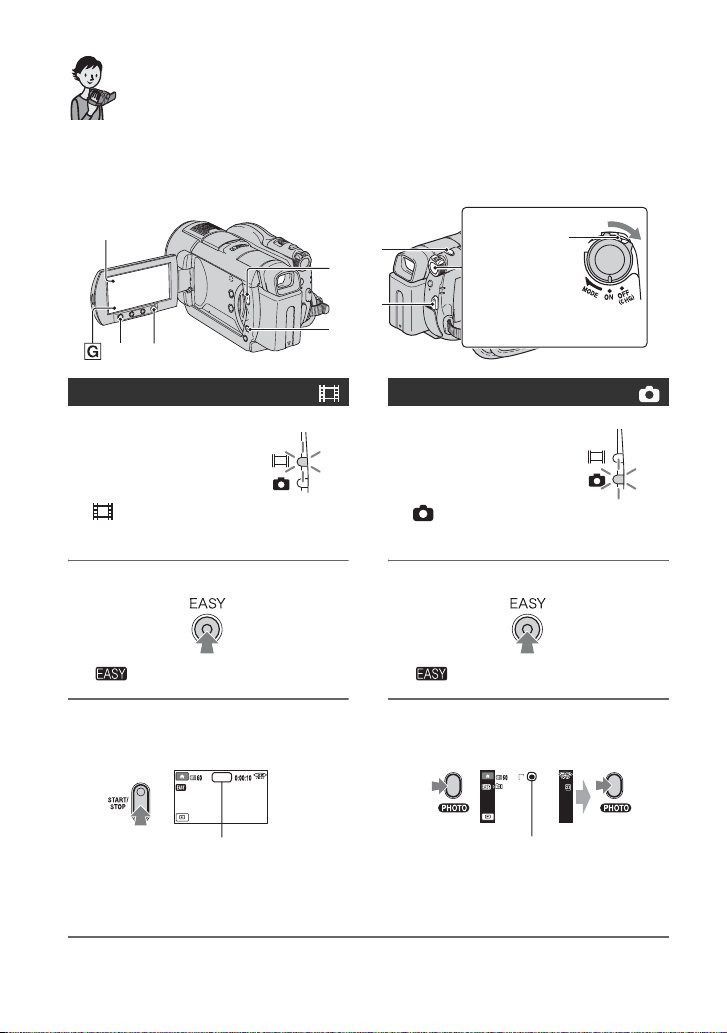
Gravar/Reproduzir
6
Gravar e reproduzir com facilidade (Easy Handycam)
O modo Easy Handycam torna quase todas as programações automáticas para que possa
gravar ou reproduzir sem programações detalhadas. Também torna o tipo de letra maior no
ecrã para facilitar a visualização.
I
F
B
HD
R
Filmes
1 Rode o interruptor
POWER A até o
indicador
luminoso
(Filme) se
acender.
2 Carregue em EASY B.
aparece no ecrã LCD.
3 Carregue em START/STOP C ou
D para começar a gravar*.
ESPERA
min
A
E
C
Se o interruptor
POWER estiver na
posição OFF
(CHG), rode-o
enquanto carrega
no botão verde.
Imagens fixas
1 Rode o interruptor
POWER A até o
indicador
luminoso
(Imagem fixa)
se acender.
2 Carregue em EASY B.
aparece no ecrã LCD.
3 Carregue em PHOTO E para
gravar uma imagem fixa**.
min
6,1
M
6
[ESPERA]t[GRAVAR]
Para parar a gravação, carregue
novamente em START/STOP.
Os filmes são gravados no modo de gravação [SP].
*
**
As imagens fixas são gravadas com a qualidade [FINA] no “Memory Stick Duo”.
28
Carregue
ligeiramente em
PHOTO
regular a
focagem.
A piscartAcende-se
E para
Carregue em
E até
PHOTO
ao fim para
gravar a
imagem fixa.
Page 29
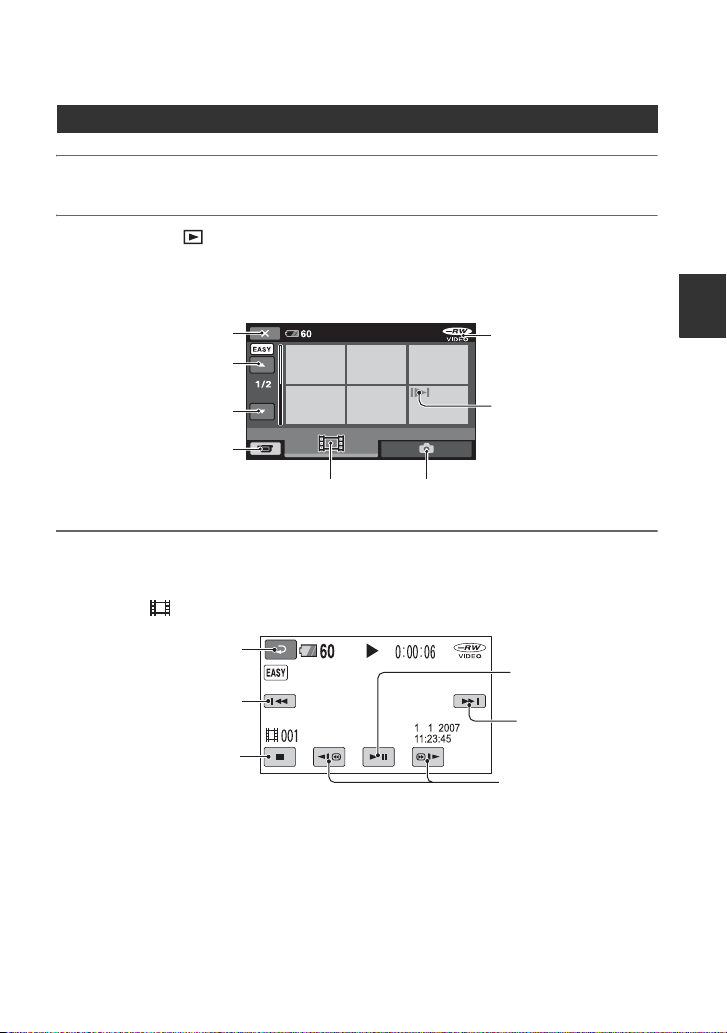
Ver filmes/imagens fixas gravados
1 Rode o interruptor POWER A para ligar a câmara de vídeo.
2 Carregue em (VER IMAGENS) F (ou G).
O ecrã VISUAL INDEX aparece no ecrã LCD. (O ecrã VISUAL INDEX pode
demorar algum tempo a aparecer.)
Volta ao ecrã de gravação
6 imagens
anteriores
6 imagens
seguintes
Volta ao ecrã de gravação
min
Mostra os filmes
3 Inicie a reprodução.
Filmes:
Toque em e depois no filme que quer ver.
Voltar (ao ecrã VISUAL
INDEX)
Início da cena/cena anterior
Parar (ir para o ecrã
VISUAL INDEX)
Mostra as imagens fixas
min
Tipo de disco
Aparece com a imagem em
cada um dos separadores
que foi reproduzido/
gravado da última vez
(B para a imagem fixa).
Alterna entre
Reproduzir ou Pausa
sempre que tocar aqui
Cena seguinte
Recuar/Avançar
Gravar/Reproduzir
Continua ,
29
Page 30
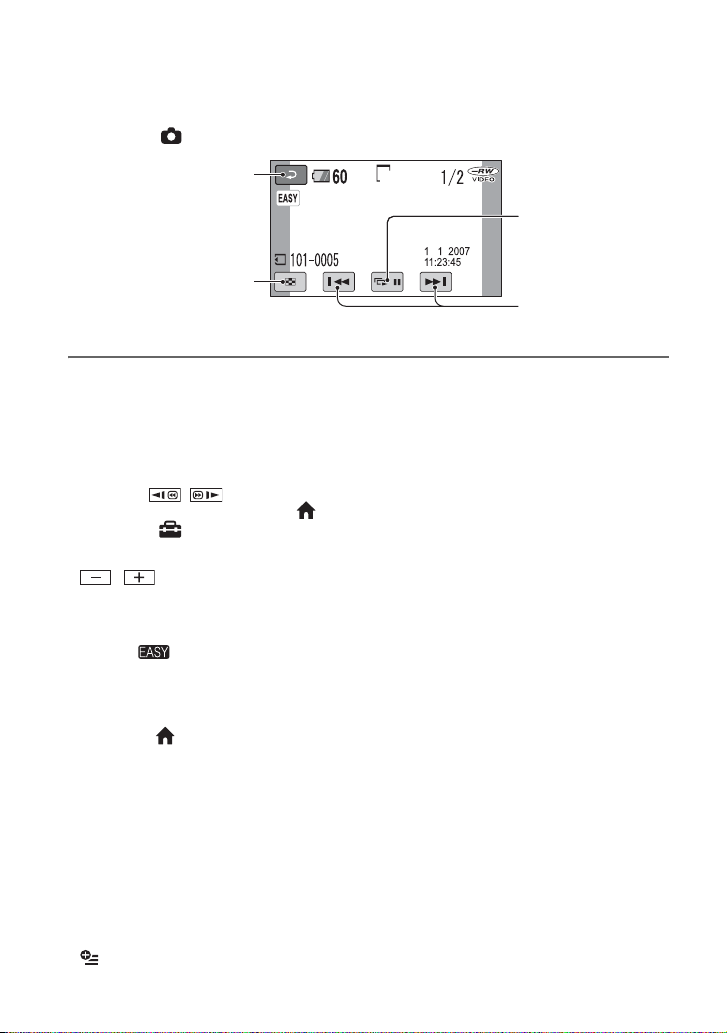
Gravar e reproduzir com facilidade (Easy Handycam) (Continuação)
Imagens fixas:
Toque em e depois na imagem fixa que quer ver.
Voltar (ao ecrã VISUAL
INDEX)
Ir para o ecrã
VISUAL INDEX
min
6,1M
* [CÓD.DADOS] está definido em [DATA/HORA] (p. 69).
z Sugestões
• Volta a aparecer o ecrã VISUAL INDEX depois
de serem reproduzidos todos os filmes, desde o
que seleccionou até ao que se encontra no fim
da lista.
• Pode diminuir a velocidade de reprodução
tocando em durante a pausa.
• Pode regular o volume, seleccionando
(HOME) t (DEFINIÇÕES) t
[DEFINIÇÕES SOM] t [VOLUME] e depois
com
/ .
Para cancelar o modo Easy Handycam
Carregue novamente em EASY B. A
indicação desaparece do ecrã.
Programações de menus durante o
modo Easy Handycam
Carregue em (HOME) H(ou I) para
aceder às opções de menu disponíveis para
fazer alterações na configuração (p.15, 62).
b Notas
• Não pode apagar nem editar filmes no disco
durante o modo Easy Handycam.
• A maioria das opções de menu volta às
predefinição. As programações de algumas
opções de menu são fixas. Para mais
informações, consulte a página 87.
• O DVD-RW é formatado no modo VIDEO
(p. 11).
• (OPTION) não aparece.
• Cancele o modo Easy Handycam se quiser
adicionar efeitos a imagens ou alterar
programações.
Botões inválidos durante o modo Easy
Handycam
Não pode utilizar determinados botões/
funções durante o modo Easy Handycam
dado que são automaticamente
programados (
indicação Inválido no modo Easy
Handycam.] se tentar uma operação não
disponível durante o modo Easy
Handycam.
Para ver filmes de um disco noutros
dispositivos (Finalizar)
Para ver filmes guardados num disco num
dispositivo de DVD ou computador, tem de
“finalizar” o disco. Para mais informações
sobre a finalização, consulte a página 43.
b Notas
• No caso de um DVD-R ou DVD+R DL, não
pode reutilizar o disco nem gravar filmes
adicionais no mesmo depois de o finalizar,
mesmo que tenha espaço livre.
• Durante o modo Easy Handycam, o menu DVD
é definido para [ESTILO1].
• Não pode gravar cenas adicionais num disco
finalizado durante o modo Easy Handycam (p.
60).
Botão Apresentação
de slides (página 40)
Anterior/Seguinte
p. 87). [Pode aparecer a
30
Page 31

Gravar
(HOME) D
(HOME) E
PHOTO F
START/STOP C
Interruptor
POWER B
START/STOP A
Regular o fio
Regule e aperte o fio como na ilustração e
segure bem a câmara de vídeo.
b Notas
• Se os indicadores luminosos de acesso
(página 25, 27) permanecerem acesos depois de
terminada a gravação, isso significa que os
dados ainda estão a ser gravados no disco ou no
“Memory Stick Duo”. Não sujeite a câmara de
vídeo a choques ou vibrações nem desligue a
bateria ou o transformador de CA.
Gravar/Reproduzir
Continua ,
31
Page 32

Filmes
Os filmes são gravados no disco. Para
informações sobre o tempo de gravação,
consulte a página 11.
Imagens fixas
As imagens fixas são gravadas no “Memory
Stick Duo”. Para informações sobre o
número de imagens fixas que é possível
gravar, consulte a página 66.
1 Rode o interruptor
POWER
indicador
luminoso
acender.
B até o
(Filme) se
2 Carregue em START/STOP A
(ou C).
ESPERA
min
[ESPERA]t[GRAVAR]
Para parar a gravação, carregue
novamente em START/STOP.
Para mudar para o modo de gravação
de filmes utilizando o botão
(HOME) D (ou E)
Toque em (A FILMAR/
FOTOGRAFAR) do HOME MENU t
[FILME] ou [FOTOGRAFIA].
1 Rode o interruptor
POWER B até o
indicador
luminoso
(Imagem fixa)
se acender.
2 Carregue em PHOTO F.
min
6,1
M
Sinal sonoro Um clique
Carregue
ligeiramente
para focar
Para gravar imagens fixas de alta
resolução no "Memory Stick Duo"
durante a gravação de filmes (Dual
Rec)
Consulte a página 34 para mais
informações.
A piscartAcende-se
Carregue até ao
fim para gravar
aparece junto de . Quando
desaparece, a imagem foi guardada.
32
Page 33

Aplicar o zoom
Pode ampliar as imagens até 10 vezes em
relação ao tamanho original com o selector
de zoom eléctrico ou os botões de zoom por
baixo do ecrã LCD.
Pode ampliar imagens com o selector de
zoom eléctrico ou os botões de zoom.
z Sugestões
• Pode utilizar [ZOOM DIG.] (p. 64) se quiser
obter um zoom superior a 10×.
Gravar o som com uma maior presença (gravação de som ambiente (surround) 5,1 canais)
O som captado pelo microfone interno é
convertido para som ambiente (surround) de
5,1 canais e gravado.
Maior amplitude de
visão: (Grande
angular)
Grande plano: (Teleobjectiva)
Mova ligeiramente o selector de zoom
eléctrico para efectuar um zoom mais lento.
Mova-o um pouco mais para efectuar um
zoom mais rápido.
b Notas
• Não retire o dedo do selector de zoom eléctrico.
Se o retirar, o som do funcionamento do selector
de zoom eléctrico também pode ficar gravado.
• Não pode mudar a velocidade de zoom com os
botões de zoom do próprio LCD.
• A distância mínima exigida entre a câmara e o
motivo, de modo a obter uma focagem nítida, é
cerca de 1 cm na posição de formato alargado e
cerca de 80 cm para a teleobjectiva.
Microfone interno
A câmara de vídeo tem o Dolby Digital 5.1
Creator instalado para poder gravar o som
ambiente (surround) de 5,1 canais. Desfrute
de um som real quando reproduzir o disco
em dispositivos compatíveis com som
ambiente (surround) de 5,1 canais.
Dolby Digital 5.1 Creator, som ambiente
(surround) de 5,1 canais Glossário (p.121)
b Notas
• O som de 5,1 canais é convertido para 2 canais
quando o reproduzir na câmara de vídeo.
• Durante a gravação/reprodução de 5,1 canais,
aparece no ecrã.
Gravar/Reproduzir
Continua ,
33
Page 34

Gravar (Continuação)
Utilizar o flash
Indicador luminoso
de carregamento
do flash
Carregue várias vezes em (flash) para
seleccionar uma programação adequada.
Sem indicação (Flash automático): o
flash dispara automaticamente quando a luz
ambiente não é suficiente.
r
(Flash forçado): utiliza sempre o flash
independentemente da luz ambiente.
r
(Sem flash): grava sem flash.
b Notas
• Quando utilizar o flash interno, a distância
recomendada até ao motivo é de cerca de 0,3 a
2,5 m.
• Limpe o pó da superfície da lâmpada do flash
antes de o utilizar. O flash pode não funcionar
correctamente se a lâmpada ficar descolorada
pelo calor ou com pó.
• O indicador luminoso de carregamento do flash
pisca durante a respectiva carga e permanece
aceso quando a carga da bateria estiver
concluída.
• Se utilizar o flash em locais com muita luz
como, por exemplo, ao filmar um motivo em
contraluz, o flash pode não ser eficaz.
• O flash não emite luz durante a instalação de
uma lente de conversão (opcional) ou de um
filtro (opcional) na câmara de vídeo.
z Sugestões
• Pode alterar a luminosidade do flash
programando [NÍVEL FLASH] (p. 66) ou evitar
o efeito de olhos vermelhos programando
[R.OLHOS VERM] (p. 66).
34
Flash
Gravar imagens fixas de alta qualidade durante a gravação de filmes (Dual Rec)
Pode gravar imagens fixas de alta qualidade
no “Memory Stick Duo” enquanto grava
um filme no disco.
1 Regule o interruptor POWER para
(Filme) e carregue em START/STOP para
começar a gravar o filme.
2 Carregue em PHOTO até ao fim.
Depois de começar a gravar e antes de
terminar, pode captar até 3 fotogramas de
imagens fixas com base no filme.
Caixas cor de
laranja indicam o
número de
imagens gravadas.
Quando a
gravação terminar,
a cor muda para
laranja.
3 Carregue em START/STOP para parar a
gravação do filme.
As imagens fixas guardadas aparecem uma
a uma e são guardadas no “Memory Stick
Duo”. Quando desaparece, a imagem
foi guardada.
b Notas
• Não ejecte o “Memory Stick Duo” antes de
terminar a gravação e as imagens fixas serem
guardadas no “Memory Stick Duo”.
• Não pode utilizar o flash durante a Dual Rec.
z Sugestões
• Quando o interruptor POWER estiver regulado
para (Filme), o tamanho das imagens fixas
passa a 4,6M (16:9 alargado) ou 3,4M (4:3)
(DCR-DVD506E/DVD508E/DVD908E).
Page 35

• Quando o interruptor POWER estiver regulado
para (Filme), o tamanho das imagens fixas
passa a 2,3M (16:9 alargado) ou 1,7M
(4:3) (DCR-DVD406E/DVD408E/DVD808E).
• Pode gravar imagens fixas durante a espera de
gravação da mesma forma do que quando o
interruptor POWER está programado para
(Imagem fixa). Também pode gravar com o
flash.
Gravar em locais escuros (NightShot)
Porta de infravermelhos
Programe o interruptor NIGHTSHOT para
ON. ( aparece.)
b Notas
• As funções NightShot e Super NightShot
utilizam uma luz de infravermelhos. Por isso,
não tape a porta de infravermelhos com os
dedos ou outros objectos e retire a lente de
conversão (opcional).
• Regule a focagem manualmente ([FOCO],
p. 76) se tiver dificuldade em focar
automaticamente.
• Não utilize as funções NightShot e Super
NightShot em locais com muita luz. Se o fizer,
pode provocar uma avaria.
z Sugestões
• Para gravar uma imagem com mais brilho,
utilize a função [SUPER NIGHTSHOT] (p. 79).
Para gravar uma imagem com cores mais fiéis
às cores originais, utilize a função [COLOR
SLOW SHTR] (p. 79).
Regular a exposição para motivos em contraluz
Para regular a exposição para motivos em
contraluz, carregue em BACK LIGHT para
fazer aparecer .. Para cancelar a função de
contraluz, carregue novamente em BACK
LIGHT.
Gravar no modo de espelho
Abra o painel LCD num ângulo de 90 graus
em relação à câmara de vídeo (1) e rode-o
180 graus para o lado da objectiva (2).
z Sugestões
• Aparece uma imagem reflectida do motivo
(como num espelho) no ecrã LCD, mas a
imagem gravada aparece normal.
Gravar/Reproduzir
Continua ,
35
Page 36

Gravar (Continuação)
Seleccionar o formato (16:9 ou 4:3)
Interruptor POWER
WIDE SELECT
Para seleccionar o formato dos filmes
Rode o interruptor POWER até o indicador
luminoso (Filme) se acender e carregue
várias vezes em WIDE SELECT para
seleccionar o formato de ecrã desejado.
z Sugestões
• As diferenças do ângulo de visão entre os
formatos 16:9 (alargado) e 4:3 variam com a
posição do zoom.
• Quando vir o filme num televisor, programe
[FORMATO TV] p ara [16:9] ou [4:3] consoante
o aparelho (16:9/4:3) (p. 41).
• Se vir imagens no formato 16:9 (alargado) com
[FORMATO TV] programado para [4:3],
podem aparecer irregulares consoante os
motivos.
• O tamanho das imagens fixas é [ 4,6M] (16:9
alargado) ou [6,1M] (4:3) no máximo (DCRDVD506E/DVD508E/DVD908E).
z Sugestões
• Consulte a página 67 para informações sobre o
número de imagens fixas que é possível gravar.
Gravar uma acção rápida em câmara lenta (GR.LEN.SUAVE)
Pode filmar os motivos e acções em
movimento rápido, que não podem ser
filmados nas condições de filmagem
normais, em câmara lenta suave durante
cerca de 3 segundos.
Esta função é útil para filmar acções
rápidas, como uma tacada de golfe ou
serviço de ténis.
(HOME) B
(HOME) A
1 Rode o interruptor POWER para ligar a
câmara de vídeo.
2 Carregue em (HOME) A (ou B) para
fazer aparecer o HOME MENU.
3 Toque em (A FILMAR/
FOTOGRAFAR).
4 Toque em [GR.LEN.SUAVE].
Para seleccionar o formato das
imagens fixas
1 Rode o interruptor POWER até o indicador
luminoso (Imagem fixa) se acender.
2 Carregue várias vezes em WIDE SELECT
para seleccionar o formato do ecrã
desejado.
b Notas
• O tamanho das imagens fixas é [ 3,0M] (16:9
alargado) ou [4,0M] (4:3) no máximo (DCRDVD406E/DVD408E/DVD808E).
36
5 Carregue em START/STOP.
É gravado um filme com cerca de 3
segundos como um filme em câmara lenta
de 12 segundos.
Quando a indicação [A gravar…]
desaparecer, a gravação terminou.
Page 37

Toque em para cancelar a gravação
lenta suave.
Para alterar a programação
Toque em (OPTION) t e
seleccione a programação que quer alterar.
• [TEMPORIZAÇÃO]
Seleccione o ponto de início de gravação
depois de carregar em START/STOP. A
predefinição é [3seg DEPOIS].
[3seg DEPOIS]
[3seg ANTES]
• [GRAVAR SOM]
Seleccione [LIGAR] ( ) para sobrepor
sons, como uma conversa, às imagens em
câmara lenta. (A programação predefinida
é [DESLIGAR].) A câmara de vídeo
grava sons durante cerca de 12 segundos
enquanto aparecer a indicação [A
gravar…] no passo 5.
b Notas
• Os sons não são gravados durante o filme com
cerca de 3 segundos.
• A qualidade de imagem com
[GR.LEN.SUAVE] não é tão boa como a de
uma gravação normal.
Gravar/Reproduzir
37
Page 38

Reproduzir
(HOME) E
(VER IMAGENS) C
Rode o interruptor POWER A para ligar a câmara de vídeo.
Carregue em (VER IMAGENS) B (ou C).
O ecrã VISUAL INDEX aparece no ecrã LCD. (O ecrã VISUAL INDEX pode
demorar algum tempo a aparecer).
Selector de zoom F
Interruptor POWER
A
(HOME) D
(VER IMAGENS) B
Volta ao ecrã de gravação
Volta ao ecrã de gravação
z Sugestões
• Se mover o selector de zoom F, pode seleccionar a visualização de 6 ou 12 imagens no ecrã VISUAL
INDEX. Para fixar este número, toque em (DEFINIÇÕES) no HOME MENU t [VER
DEF.IMAGENS] t [ VISUALIZAR] (p. 69).
6 imagens
anteriores
6 imagens
seguintes
Mostra os filmes
min
Mostra as imagens fixas
Tipo de disco
Aparece com a imagem em
cada um dos separadores
que foi reproduzido/
gravado da última vez
(B para a imagem fixa).
(OPTION)
38
Page 39

Inicie a reprodução.
Filmes
Toque no separador e no filme que quer reproduzir.
O ecrã VISUAL INDEX volta a aparecer depois de concluída a reprodução que começa no
filme seleccionado e vai até ao último filme.
Voltar (ao ecrã VISUAL
INDEX)
Início da cena/
cena anterior
Parar (ir para o ecrã
VISUAL INDEX)
min
Imagens fixas
Toque no separador e na imagem fixa que quer reproduzir.
Voltar (ao ecrã VISUAL
INDEX)
Ir para o ecrã
VISUAL INDEX
Para mudar para o modo de
reprodução utilizando o botão
(HOME) D (ou E)
Toque em (VER IMAGENS) t
[VISUAL INDEX].
Para regular o volume do filme
Toque em (OPTION) t separador
t [VOLUME] e regule-o com / .
z Sugestões
• Toque em / durante a pausa para
reproduzir o filme lentamente.
min
6,1
M
• Um toque aumenta cerca de 5 vezes a velocidade
de recuo/avanço rápido, dois toques aumenta-a
cerca de 10 vezes*.
* Aumento de cerca de 8 vezes se utilizar um
DVD +RW
Alterna entre
Reproduzir ou Pausa
sempre que tocar aqui
Cena seguinte
(OPTION)
Recuar/Avançar
Botão Apresentação
de slides (página 40)
(OPTION)
Anterior/Seguinte
Gravar/Reproduzir
Continua ,
39
Page 40

Reproduzir (Continuação)
Utilizar o zoom de reprodução Reproduzir uma série de
Pode ampliar imagens fixas cerca de 1,1 a 5
vezes o tamanho original.
Pode regular a ampliação com o selector de
zoom eléctrico ou com os botões de zoom
do próprio LCD.
1 Reproduza as imagens fixas que quer
ampliar.
2 Ampliar a imagem com T
(Teleobjectiva).
O ecrã fica enquadrado.
3 Toque no ecrã no ponto que quer
visualizar no centro do enquadramento
mostrado.
4 Regule a ampliação com W (Grande
angular)/T (Teleobjectiva).
Para cancelar, toque em .
imagens fixas (Apresentação de
slides)
Toque em no ecrã de reprodução de
imagens fixas.
A apresentação de slides começa a partir da
imagem seleccionada.
Toque em para parar a apresentação
de slides. Para recomeçar, toque novamente
em .
b Notas
• Não pode utilizar o zoom de reprodução durante
a apresentação de slides.
z Sugestões
• Pode programar uma reprodução contínua da
apresentação de slides utilizando
[DEF.APRES.SLIDES] em (OPTION)
separador . A predefinição é [LIGAR]
(reprodução contínua).
t
40
Page 41

Reproduzir a imagem num televisor
Ligue a câmara de vídeo à tomada de entrada do televisor ou Videogravador através do cabo de
ligação A/V 1 ou cabo de ligação A/V com S VIDEO 2. Ligue a câmara à tomada de parede
utilizando o transformador de CA fornecido para esta operação (p.19). Consulte também os
manuais de instruções fornecidos com os equipamentos que pretende ligar.
Tomada A/V OUT
: Fluxo do sinal
1 A/V cabo de ligação de (fornecido)
Ligue à tomada de entrada do outro dispositivo.
2 Cabo de ligação A/V com S VIDEO
(opcional)
Se fizer a ligação a outro dispositivo através da
tomada S VIDEO, utilizando um cabo de
ligação A/V com um cabo S VIDEO (opcional),
obtém imagens de melhor qualidade do que
com um cabo de ligação A/V. Ligue a ficha
branca e a vermelha (áudio esquerdo/direito) e
a ficha S VIDEO (canal S VIDEO) do cabo de
ligação A/V com um cabo S VIDEO (opcional).
A ligação da ficha amarela não é necessária. A
ligação S VIDEO sozinha não emite o som.
Dispositivo sem
tomada S VIDEO
IN
VIDEO
(Amarela)
(Branca)
AUDIO
(Vermelha)
Se o televisor estiver ligado a um
Videogravador
Ligue a câmara de vídeo à entrada LINE IN
do Videogravador. Coloque o selector de
entrada do Videogravador na posição LINE
(VIDEO 1, VIDEO 2, etc.), se o
Videogravador tiver um selector de entrada.
Para programar o formato de acordo
com o televisor ligado (16:9/4:3)
Mude a programação de acordo com o
formato do ecrã do televisor onde vai ver as
imagens.
1 Rode o interruptor POWER para ligar a
câmara de vídeo.
Dispositivo com
tomada S VIDEO
IN
S VIDEO
VIDEO
(Branca)
AUDIO
(Vermelha)
Videogravadores
ou televisores
Gravar/Reproduzir
Continua ,
41
Page 42

Reproduzir a imagem num televisor (Continuação)
2 Toque em (HOME) t
(DEFINIÇÕES) t [DEF.SAÍDA] t
[FORMATO TV] t [16:9] ou [4:3] t
.
b Notas
• Quando programar [FORMATO TV] para [4:3],
a qualidade da imagem pode deteriorar-se. Além
disso, se o formato das imagens gravadas alternar
entre 16:9 (alargado) e 4:3, pode haver
instabilidade nas imagens.
• Quando reproduzir uma imagem gravada com o
formato 16:9 (alargado) num televisor 4:3 que não
seja compatível com o sinal 16:9 (alargado),
programe [FORMATO TV] para [4:3].
Se o televisor f or mono (se tiver apenas
uma tomada de entrada de áudio)
Ligue a ficha amarela do cabo de ligação A/
V à tomada de entrada de vídeo e a ficha
branca (canal esquerdo) ou vermelha (canal
direito) à tomada de entrada de áudio do
televisor ou do Videogravador.
z Sugestões
• Pode fazer aparecer o contador no ecrã do
televisor programando [VISUALIZAÇÃO] para
[SAÍD-V/LCD] (p. 72).
Se o Televisor/Videogravador tiver um
adaptador de 21 pinos
(EUROCONNECTOR)
Utilize um adaptador de 21 pinos (opcional)
para ver a imagem reproduzida.
42
Te l ev i so r /
Videogravador
Page 43

Fazer com que o disco seja compatível com a
Finalizar
reprodução noutros dispositivos ou unidades de
DVD (Finalização)
A finalização faz com que o disco gravado seja compatível com a reprodução noutros
dispositivos e nas unidades de DVD dos computadores.
Antes de finalizar, pode seleccionar o estilo do menu DVD que mostra a lista de imagens
(p. 46).
A necessidade de finalização depende do tipo de disco.
Os discos DVD-RW/DVD-R/DVD+R DL necessitam de finalização.
Os discos DVD+RW não necessitam de finalização, excepto nos seguintes casos:
1 Para criar um menu DVD
2 Para os reproduzir na unidade de DVD de um computador
3 Se o disco tiver um tempo total de gravação reduzido (inferior a 5 min. no modo HQ, 8 min.
no modo SP ou 15 min. no modo LP)
b Notas
• Não é possível garantir a compatibilidade de reprodução em todos os dispositivos.
• No DVD-RW não é criado nenhum menu DVD (modo VR).
Fluxo de funcionamento
Reproduzir um disco num leitor/gravador de DVD pela primeira vez (p.45)
Reproduzir
noutro dispositivo
de DVD
Gravar/Reproduzir
No caso 1,
2 ou 3.
Finalizar
Finalizar
Faça as programações
desejadas para o menu
DVD.
Continua ,
43
Page 44

Fazer com que o disco seja compatível com a reprodução noutros
Finalizar
dispositivos ou unidades de DVD (Finalização) (Continuação)
Adicionar gravações a um disco finalizado (p.60)
Não é possível adicionar
gravações.
Anule a finalização
do disco.
É possível adicionar gravações da forma habitual.
Se tiver criado um menu DVD, aparece um ecrã
de confirmação a pedir para confirmar se quer
adicionar uma gravação.
b Notas
• Mesmo se utilizar um DVD-RW ou DVD+RW, não pode gravar filmes adicionais no disco já finalizado
durante o modo Easy Handycam. Para poder gravar, cancele o modo Easy Handycam (p. 30).
Fazer uma
nova gravação
Fazer a reprodução de um disco num dispositivo de DVD depois de adicionar
uma gravação (p.45)
Reproduzir noutro
dispositivo de
DVD
Finalizar
Finalizar
44
Só no caso 1
Faça as programações
desejadas para o menu
DVD.
Page 45

Finalizar um disco
b Notas
• A finalização do disco pode demorar um minuto
ou várias horas. Quanto menor for a quantidade
de material gravado no disco mais tempo
demora a finalização.
• Utilize o transformador de CA como fonte de
alimentação para evitar que a câmara de vídeo
fique sem energia durante a finalização.
• Quando finalizar um disco com dois lados, tem
de finalizar cada um dos lados individualmente.
1 Coloque a câmara de vídeo numa
posição estável e ligue o
transformador de CA à tomada
DC IN da câmara.
2 Ligue a câmara rodando o
interruptor POWER.
3 Introduza o disco que quer
finalizar.
4 Toque em (GERIR DISCO/
MEM.) do menu (HOME) t
[FINALIZAR].
Finalizar disco?
TEMPO PROC.ESTIM.:1m
MENU DVD : ESTILO1
SIM
FINALIZAR
Para seleccionar um estilo do menu
DVD, toque em (OPTION) t
[MENU DVD] (p. 46).
Vá para o passo 5 se quiser finalizar o
disco utilizando [ESTILO1]
(predefinição).
NÃO
5 Toque em [SIM] t [SIM].
A finalização começa.
6 Quando aparecer a mensagem
[Terminado.], toque em .
b Notas
• Não sujeite a câmara de vídeo a choques ou
vibrações nem desligue o transformador de CA
durante a finalização.
Quando precisar de desligar o transformador de
CA, verifique se a câmara de vídeo está
desligada (off) e desligue o transformador de
CA depois do indicador luminoso (Filme)
ou (Imagem fixa) se apagar. Quando ligar o
transformador de CA e voltar a ligar a câmara
de vídeo, a finalização recomeça.
Não pode retirar o disco antes da finalização
estar terminada.
• Quando utilizar discos diferentes de DVD-RW
(modo VR), Z pisca no ecrã de espera de
gravação da câmara de vídeo, depois de
concluída a finalização. Retire o disco da
câmara de vídeo.
z Sugestões
• Quando criar um menu DVD e finalizar o disco,
o menu DVD aparece por alguns segundos
durante a finalização.
• Depois de ter finalizado o disco, o indicador do
formato de gravação/tipo do disco, muda pela
ordem indicada abaixo:
DVD-RW (Modo VIDEO)
DVD-RW (Modo VR)
DVD+RW
DVD-R
DVD+R DL
Gravar/Reproduzir
Continua ,
45
Page 46

Fazer com que o disco seja compatível com a reprodução noutros
dispositivos ou unidades de DVD (Finalização) (Continuação)
Seleccionar um estilo do menu DVD
DVD
+RW
1 No passo 4, toque em (OPTION) t
[MENU DVD].
2 Seleccione o estilo desejado a partir dos
4 tipos de padrão com [T]/[t].
TEMPO PROC.ESTIM.:1m
ESTILO1
MENU DVD
Cria um menu do DVD.
Se não quiser criar um menu DVD,
seleccione [SEM MENU].
3 Toque em .
b Notas
• O estilo do menu DVD é definido para
[ESTILO1] durante o modo Easy Handycam.
46
Page 47

Editar
Categoria
(OUTROS)
Esta categoria permite editar ou imprimir
imagens num disco ou num “Memory Stick
Duo” ou ainda copiá-las para o computador
para as ver, editar ou criar um original
DVD.
ESPERA
min
APAGAR
EDIT.LISTA REPR.
OUTROS
Categoria (OUTROS)
Lista de opções
APAGAR
Pode apagar imagens num disco ou num
“Memory Stick Duo” (p.47).
EDIT
Pode editar as imagens num disco ou num
“Memory Stick Duo” (p. 49).
EDIT.LISTA REPR.
Pode criar e editar uma lista de reprodução
(p. 50).
IMPRIMIR
Pode imprimir as imagens fixas numa
impressora PictBridge ligada (p. 55).
EDIT
IMPRIMIR
Apagar imagens
Pode apagar as imagens gravadas num
disco ou num “Memory Stick Duo”
utilizando a câmara de vídeo.
Introduza um disco gravado ou um
“Memory Stick Duo” na câmara de vídeo.
b Notas
• Não pode recuperar as imagens apagadas.
• Não pode apagar filmes durante o modo Easy
Handycam. Primeiro, cancele o modo Easy
Handycam.
z Sugestões
• Pode seleccionar até 100 imagens de uma vez.
• Pode apagar imagens no ecrã de reprodução
através de [APAGAR] em (OPTION) t
separador .
Apagar os filmes do disco
1 Toque em (OUTROS) do menu
(HOME) t [APAGAR].
2 Toque em [ APAGAR].
3 Toque em [ APAGAR].
Editar
COMPUTADOR
Pode ligar a câmara de vídeo a um
computador (p. 81).
4 Toque na imagem que quer
apagar.
min
APAGAR
Carreg s/soltar:PRÉ-VIS.
OK
A imagem seleccionada é marcada com
um . Carregue continuamente na
imagem no ecrã LCD para a confirmar.
Continua ,
47
Page 48

Apagar imagens (Continuação)
Toque em para voltar ao ecrã
anterior.
5 Toque em t [SIM] t .
Para apagar todos os filmes do disco
de uma vez
No passo 3, toque em [ APAGAR
TODOS] t [SIM] t [SIM] t .
Para apagar o filme gravado mais
recentemente
DVD
+RW
No passo 3, toque em
[ APG.ÚLT.CENA] t t [SIM]
t .
b Notas
• Não retire a bateria nem desligue o
transformador de CA da câmara de vídeo
durante a edição das imagens. Pode danificar o
disco.
• Se o filme que apagou estiver incluído na lista
de reprodução (p. 50), também o apaga da lista.
• Mesmo que apague as imagens desnecessárias
do disco, a respectiva capacidade restante pode
não aumentar o suficiente para poder fazer uma
gravação adicional.
• Para apagar todas as imagens gravadas no disco
e recuperar a sua capacidade original, formate o
disco (página 59).
z Sugestões
• Às imagens gravadas por esta câmara de vídeo e
guardadas num disco chamam-se “originais”.
Apagar as imagens fixas do
“Memory Stick Duo”
1 Toque em (OUTROS) do menu
(HOME) t [APAGAR].
2 Toque em [ APAGAR].
3 Toque em [ APAGAR].
4 Toque na imagem fixa que quer
apagar.
min
APAGAR
Carreg s/soltar:PRÉ-VIS.
A cena seleccionada é marcada com um
.
Carregue continuamente na imagem fixa
no ecrã LCD para a confirmar.
Toque em para voltar ao ecrã
anterior.
5 Toque em t [SIM] t .
Para apagar todas as imagens fixas
do “Memory Stick Duo”
No passo 3, toque em [ APAGAR
TODOS] t [SIM] t [SIM] t .
48
Page 49

b Notas
• Não pode apagar imagens fixas nos seguintes
casos:
– “Memory Stick Duo” está protegido contra
escrita.
– a protecção contra escrita está programada
para as imagens fixas pelo outro dispositivo.
z Sugestões
• Para apagar todas as imagens gravadas no
“Memory Stick Duo”, formate o “Memory Stick
Duo” (p. 60).
Dividir a imagem
b Notas
• Não pode dividir filmes durante o modo Easy
Handycam. Primeiro, cancele o modo Easy
Handycam.
1 Toque em (OUTROS) do menu
(HOME) t [EDIT].
2 Toque em [DIVIDIR].
3 Toque no filme que quer dividir.
Começa a reprodução do filme
seleccionado.
4 Toque em no ponto em que
quer dividir o filme em cenas.
O filme é interrompido.
Regula o ponto de divisão com maior
precisão depois de o ter seleccionado
com .
min
DIVIDIR
Volta ao início do filme
seleccionado.
Sempre que carregar em alterna
entre a reprodução e a pausa.
OK
5 Toque em t [SIM] t .
b Notas
• Não pode recuperar os filmes depois de os
dividir.
Continua ,
Editar
49
Page 50

Dividir a imagem (Continuação)
• Não retire a bateria nem desligue o
transformador de CA da câmara de vídeo
durante a edição das imagens. Pode danificar o
disco.
• Mesmo que o filme dividido esteja incluído na
lista de reprodução, ele não fica dividido.
• Pode haver uma ligeira diferença entre o ponto
onde tocar em e o ponto de divisão real,
pois a câmara de vídeo selecciona o ponto de
divisão com base em incrementos de cerca de
meio segundo.
Criar a lista de reprodução
Uma lista de reprodução é uma lista que
mostra as miniaturas dos filmes que
seleccionou. As cenas originais não mudam
mesmo que edite ou apague as cenas da
lista de reprodução.
Introduza o disco gravado na câmara de
vídeo.
b Notas
• Não pode adicionar nem editar filmes durante o
modo Easy Handycam. Primeiro, cancele o
modo Easy Handycam.
1 Toque em (OUTROS) do menu
(HOME) t [EDIT.LISTA
REPR.].
2 Toque em [ADICIONAR ].
3 Toque na cena que quer adicionar
à lista de reprodução.
.
min
50
ADICIONAR
Carreg s/soltar:PRÉ-VIS.
OK
A cena seleccionada é marcada com um
.
Carregue continuamente na imagem no
ecrã LCD para a confirmar.
Toque em para voltar ao ecrã anterior.
4 Toque em t [SIM] t .
Page 51

Para adicionar todos os filmes do
disco à lista de reprodução
No passo 2, toque em [ADIC.TD ] t
[SIM] t [SIM] t .
b Notas
• Não retire a bateria nem desligue o
transformador de CA da câmara de vídeo
durante a edição da lista de reprodução. Pode
danificar o disco.
z Sugestões
• Pode adicionar um máximo de 999 filmes à lista
de reprodução.
• Pode adicionar um filme enquanto o vê
utilizando [ ADICIONAR] em
(OPTION)
t separador .
Reproduzir a lista de
reprodução
Verifique se introduziu o disco ao qual
adicionou a lista de reprodução na câmara
de vídeo.
1 Toque em (VER IMAGENS) do
menu (HOME) t [LISTA DE
REP.].
As imagens adicionadas à lista de
reprodução aparecem no ecrã.
min
Para apagar imagens adicionadas de
uma vez da lista de reprodução
1 Toque em (OUTROS) do menu
(HOME) t [EDIT.LISTA REPR.].
2 Toque em [APAGAR].
Para apagar todas as imagens de uma
vez, toque em [APAGAR TUDO] t
[SIM] t [SIM] t .
3 Toque na imagem que quer apagar da lista
de reprodução.
min
APAGAR
Carreg s/soltar:PRÉ-VIS.
OK
A imagem seleccionada é marcada com
um .
Carregue continuamente na imagem no
ecrã LCD para a confirmar.
Toque em para voltar ao ecrã
anterior.
4 Toque em t [SIM] t .
z Sugestões
• As imagens originais não mudam mesmo que as
apague da lista de reprodução.
Alterar a ordem dentro da lista de
reprodução
1 Toque em (OUTROS) do menu
(HOME) t [EDIT.LISTA REPR.].
2 Toque em [MOVER].
3 Seleccione a imagem que quer mover.
min
Editar
2 Toque na cena a partir da qual
quer reproduzir.
A lista de reprodução é reproduzida da
cena seleccionada até ao fim e o ecrã
volta ao ecrã da lista de reprodução.
MOVER
Carreg s/soltar:PRÉ-VIS.
OK
A cena seleccionada é marcada com um
.
Carregue continuamente na imagem no
ecrã LCD para a confirmar.
Continua ,
51
Page 52

Criar a lista de reprodução (Continuação)
Toque em para voltar ao ecrã
anterior.
4 Toque em .
5 Seleccione o destino com [T]/[t].
min
MOVER
OK
Barra de destino
Carregue continuamente na imagem no
ecrã LCD para a confirmar.
6 Toque em t [SIM] t .
z Sugestões
• Se seleccionar várias imagens, as imagens são
movidas pela ordem em que aparecem na lista
de reprodução.
Dividir um filme dentro da lista de
reprodução
1 Toque em (OUTROS) do menu
(HOME) t [EDIT.LISTA REPR.].
2 Toque em [DIVIDIR].
3 Seleccione o filme que quer dividir.
A reprodução do filme seleccionado
começa.
4 Toque em no ponto onde quer
dividir o filme em cenas.
O filme é interrompido.
min
DIVIDIR
OK
b Notas
• Pode haver uma ligeira diferença entre o ponto
onde tocar em e o ponto de divisão real,
pois a câmara de vídeo selecciona o ponto de
divisão com base em incrementos de cerca de
meio segundo.
z Sugestões
• As cenas originais não mudam mesmo que as
divida na lista de reprodução.
Sempre que carregar em alterna
entre a reprodução e a pausa.
5 Toque em t [SIM] t .
52
Page 53

Copiar para Videogravadores ou gravadores DVD/HDD
Pode copiar as imagens reproduzidas na câmara de vídeo para outros dispositivos de gravação,
como Videogravadores ou gravadores DVD/HDD. Ligue o dispositivo de uma das maneiras
indicadas a seguir.
Ligue a câmara à tomada de parede utilizando o transformador de CA fornecido para esta
operação (p. 19). Consulte também os manuais de instruções fornecidos com os equipamentos
que pretende ligar.
b Notas
• Como a cópia é efectuada através de uma transferência de dados analógica, a qualidade da imagem pode
deteriorar-se.
Dispositivo
semTomada S VIDEO
IN
(Vermelha)
Tomada A/V OUT
: Fluxo do sinal/Vídeo
A A/V cabo de ligação de
(fornecido)
Ligue à tomada de entrada do outro
dispositivo.
B Cabo de ligação A/V com S VIDEO
(opcional)
Se fizer a ligação a outro dispositivo
através da tomada S VIDEO, utilizando
um cabo de ligação A/V com um cabo S
VIDEO (opcional), obtém imagens de
melhor qualidade do que com um cabo
de ligação A/V. Ligue a ficha branca e a
vermelha (áudio esquerdo/direito) e a
ficha S VIDEO (canal S VIDEO) do
Dispositivo
comTomada S VIDEO
IN
VIDEO
(Amarela)
(Branca)
AUDIO
S VIDEO
(Branca)
AUDIO
(Vermelha)
Videogravadores
ou gravadores
DVD/HDD
cabo de ligação A/V com um cabo S
VIDEO (opcional). A ligação da ficha
amarela não é necessária. A ligação S
VIDEO sozinha não emite o som.
b Notas
• Para ocultar os indicadores (como um contador,
etc.) no ecrã do dispositivo ligado, programe
(DEFINIÇÕES) t [DEF.SAÍDA] t
[VISUALIZAÇÃO] t [LCD] (a programação
predefinida) no HOME MENU (p. 72).
• Para gravar a data/hora e os dados de
programação da câmara, faça-os aparecer no
ecrã (p. 69).
VIDEO
Continua ,
Editar
53
Page 54

Copiar para Videogravadores ou gravadores DVD/HDD (Continuação)
• Se ligar a câmara de vídeo a um equipamento
mono, ligue a ficha amarela do cabo de ligação
A/V à tomada de entrada de vídeo e a ficha
vermelha (canal direito) ou branca (canal
esquerdo) à tomada de entrada de áudio do
equipamento.
6 Quando a cópia estiver
terminada, pare o dispositivo de
gravação e depois a câmara de
vídeo.
1 Introduza o disco gravado na
câmara de vídeo.
2 Ligue a câmara de vídeo e
carregue em (VER IMAGENS).
Programe [FORMATO TV] de acordo
com o dispositivo de visualização (p . 41).
3 Introduza o suporte de gravação
no dispositivo de gravação.
Se o dispositivo de gravação tiver um
selector de entrada, programe-o para o
modo de entrada.
4 Ligue a câmara de vídeo ao
dispositivo de gravação
(Videogravador ou gravador DVD/
HDD) com o cabo de ligação A/V
(fornecido) 1 ou um cabo de
ligação A/V com S VIDEO
(opcional) 2.
Ligue a câmara de vídeo às tomadas de
entrada do dispositivo de gravação.
5 Comece a reprodução na câmara
de vídeo e grave-a no dispositivo
de gravação.
Para obter mais informações, consulte
os manuais de instruções fornecidos
com o dispositivo de gravação.
54
Page 55

Imprimir as imagens gravadas
(impressora compatível com PictBridge)
Pode imprimir imagens fixas utilizando
uma impressora compatível com
PictBridge, sem ligar a câmara de vídeo a
um computador.
Ligue a câmara de vídeo ao transformador
de CA para obter corrente de uma tomada
de parede (p. 19).
Introduza o “Memory Stick Duo” que
contém as imagens fixas na câmara de
vídeo e ligue a impressora.
Imprimir
1 Toque na imagem fixa que quer
imprimir.
IMPRIMIR
EXEC.
Carreg s/soltar:PRÉ-VIS.
Ligar a câmara de vídeo à
impressora
1 Ligue a câmara de vídeo.
2 Ligue a tomada (USB) da
câmara de vídeo à impressora
utilizando o cabo USB (p. 114).
[SELECÇÃO USB] aparece
automaticamente no ecrã.
3 Toque em [ IMPRIMIR].
Quando a ligação estiver terminada,
(ligação PictBridge) aparece no
ecrã.
IMPRIMIR
Carreg s/soltar:PRÉ-VIS.
EXEC.
Aparece uma das imagens fixas
guardadas no “Memory Stick Duo”.
b Notas
• Só é possível garantir o funcionamento em
modelos compatíveis com PictBridge.
A imagem seleccionada é marcada com
um .
Carregue continuamente na imagem no
ecrã LCD para a confirmar.
Toque em para voltar ao ecrã
anterior.
2 Toque em (OPTION), programe
as opções indicadas abaixo e
toque em .
[CÓPIAS]: programe o número de
cópias de uma imagem fixa que quer
imprimir. Pode programar até 20 cópias.
[DATA/HORA]: Seleccione [DATA],
[DIA&HORA] ou [DESLIGAR] (sem
data/hora impressa).
[TAMANHO]: seleccione o tamanho do
papel.
Se não mudar a programação, vá para o
passo 3.
3 Toque em [EXEC.] t [SIM] t
.
Aparece novamente o ecrã de selecção
da imagem.
Editar
Continua ,
55
Page 56

Imprimir as imagens gravadas (impressora compatível com PictBridge)
(Continuação)
Para terminar a impressão
Toque em no ecrã de selecção da
imagem.
b Notas
• Consulte também o manual de instruções da
impressora que utilizar.
• Não tente executar as operações indicadas a
seguir quando aparecer no ecrã. As
operações podem não ser executadas
correctamente.
– Utilizar o interruptor POWER.
– Carregar em (VER IMAGENS)
– Desligar o cabo USB da impressora.
– Retirar o “Memory Stick Duo” da câmara de
vídeo
• Se a impressora parar de funcionar, desligue o
cabo USB, desligue a impressora e volte a ligála e recomece a operação desde o princípio.
• Só pode seleccionar os tamanhos de papel que a
impressora pode imprimir.
• Nalguns modelos de impressora, as
extremidades esquerda e direita, a parte superior
e a parte inferior das imagens podem não ser
impressas. Se imprimir uma imagem fixa
gravada no formato 16:9 (alargado) as margens
esquerda e direita da imagem podem ficar
bastante cortadas.
• Alguns modelos de impressora podem não
suportar a função de impressão da data.
Consulte o manual de instruções da impressora
para mais informações.
• Pode não conseguir imprimir o seguinte:
– imagens editadas por um computador
– imagens gravadas por outros dispositivos
– imagens de 3 MB ou mais
– imagens cujo tamanho seja superior a 2848 ×
2136 pixels
z Sugestões
• PictBridge é uma norma de indústria
estabelecida pela Camera & Imaging Products
Association (CIPA). Pode imprimir imagens
fixas sem utilizar um computador desde que
ligue uma impressora directamente a uma
câmara de vídeo digital ou a uma máquina
fotográfica digital de qualquer modelo ou
fabricante.
• Pode imprimir uma imagem fixa enquanto a vê
utilizando o separador t [IMPRIMIR] em
(OPTION).
56
Page 57

Utilizar suportes de gravação
Categoria (GERIR
DISCO/MEM.)
Esta categoria permite a utilização de um
disco ou um “Memory Stick Duo” para
vários fins.
ESPERA
min
FINALIZAR
GUIA SELEC.DISCO
FORMATAR
GERIR DISCO/MEM.
Categoria (GERIR DISCO/
MEM.)
Lista de opções
FINALIZAR
Se os finalizar, pode reproduzir os discos
noutros dispositivos (p. 43).
GUIA SELEC.DISCO
A câmara de vídeo mostra o disco correcto
para o fim desejado (p. 58).
FORMATAR
Pode formatar o disco e voltar a utilizá-lo
(p. 59).
FORMATAR
Pode formatar e voltar a utilizar o “Memory
Stick Duo” (p. 60).
ANUL.FINALIZ
Pode anular a finalização e gravar mais
imagens no disco (p. 60).
INFO DISCO
Pode ver a informação do disco.
FORMATAR
Reproduzir um disco noutros dispositivos
Reproduzir um disco noutros
dispositivos
Se finalizar um disco (p. 43), pode ver
filmes gravados pela câmara de vídeo
noutros dispositivos de DVD. No entanto,
não é possível garantir a reprodução
correcta em todos os dispositivos.
Os discos DVD+RW não necessitam de
finalização para serem reproduzidos
noutros dispositivos.
b Notas
• Não utilize um adaptador para CD de 8 cm com
um DVD de 8 cm pois pode provocar falhas no
funcionamento.
• No caso de utilizar um dispositivo instalado na
vertical verifique se está colocado numa posição
que permita colocar o disco na horizontal.
• Alguns discos param por instantes entre as
cenas ou não podem ser reproduzidos. Certos
dispositivos têm algumas funções desactivadas.
z Sugestões
• Os dispositivos que suportem a função de
legendas podem mostrar a data e a hora de
gravação no lugar onde, normalmente, aparecem
as legendas (p. 65). Consulte o manual de
instruções do dispositivo.
• Se tiver criado um menu DVD (p. 46), pode
seleccionar a cena desejada no menu.
Reproduzir um disco num
computador
Pode reproduzir um disco no computador se
estiver instalada uma aplicação de
reprodução de DVD.
Introduza o disco finalizado na unidade de
DVD do computador e reproduza o disco
utilizando uma aplicação de reprodução de
DVD.
b Notas
• Mesmo se utilizar um DVD+RW, tem de
finalizar o disco (p. 43). Se não o fizer, pode
provocar uma avaria.
Utilizar suportes de gravação
Continua ,
57
Page 58

Reproduzir um disco noutros
dispositivos (Continuação)
• Verifique se a unidade de DVD do computador
pode reproduzir um DVD de 8 cm.
• Não utilize um adaptador para CD de 8 cm com
um DVD de 8 cm pois pode provocar falhas no
funcionamento.
• Nalguns computadores, pode não ser possível
reproduzir o disco ou os filmes de maneira
uniforme.
• Não é possível copiar os filmes guardados num
disco directamente para um computador para
fins de reprodução ou edição.
z Sugestões
• Para mais informações sobre as operações e
procedimentos, consulte o “Guia dos primeiros
passos” incluído no CD-ROM fornecido (p. 81).
A etiqueta de volume do disco
A data em que o disco foi utilizado pela
primeira vez fica gravada (a programação
predefinida é à meia-noite (0:00AM) do dia
1 de Janeiro de 2007).
<Por exemplo>
Se tiver utilizado o disco pela primeira vez à
meia-noite (0:00 am) do dia 1 de Janeiro de 2007:
2007_01_01_00H00M_AM
Etiqueta de
volume
Encontrar o disco correcto (GUIA SELEC.DISCO)
Seleccione a opção correcta no ecrã e verá a
informação do disco que deve utilizar para
o fim desejado.
1 Toque em (GERIR DISCO/
MEM.) do menu (HOME).
ESPERA
min
FINALIZAR
GUIA SELEC.DISCO
FORMATAR
GERIR DISCO/MEM.
2 Toque em [GUIA SELEC.DISCO].
3 Toque na opção que acha
adequada no ecrã.
Quando responder a todas as perguntas,
será informado do disco que deve
utilizar.
Se introduzir o mesmo tipo de disco
indicado no [GUIA SELEC.DISCO],
pode formatá-lo com as programações
que seleccionou.
FORMATAR
z Sugestões
• As imagens dos discos são guardadas nas pastas
seguintes:
– DVD-RW (Modo VR)
DVD_RTAV Pasta
– Outros discos e modos
Pasta VIDEO_TS
58
Page 59

Apagar todas as cenas do disco (Formatar)
Formatar o disco
A formatação transforma o disco gravado
num disco novo que pode ser reutilizado
pois apaga todos os dados nele gravados. A
capacidade de gravação do disco é
recuperada com a formatação.
Não é possível formatar um DVD-R/
DVD+R DL. Substitua-o por um disco
novo.
Se formatar um disco finalizado
• Um DVD-RW (no modo VIDEO) volta
ao estado não finalizado. Tem de finalizar
novamente o disco para ver os respectivos
conteúdos noutros dispositivos.
• No caso de um DVD-RW (modo VR)/
DVD+RW, a formatação apaga todas as
imagens de um disco finalizado. Um dos
ícones ou , aparece no ecrã
mas não precisa de voltar a finalizar o
disco antes de o reproduzir noutros
dispositivos.*
* Para criar o menu DVD num DVD+RW, volte a
finalizar o disco (p. 43).
1 Ligue o transformador de CA à
tomada DC IN da câmara de vídeo
e depois ligue o cabo de
alimentação à tomada de parede.
2 Ligue a câmara de vídeo.
3 Introduza o disco que quer
formatar na câmara de vídeo.
4 Toque em (GERIR DISCO/
MEM.) do menu (HOME) t
[FORMATAR].
• Execute as operações indicadas abaixo se o
disco for um DVD-RW ou DVD+RW.
x DVD-RW
Seleccione [VIDEO] ou [VR] para o
formato de gravação (p. 11) e toque em
.
x DVD+RW
Seleccione o formato do filme, [MODO
16:9] ou [4:3], e toque em .
5 Toque em [SIM].
6 Toque em quando aparecer a
indicação [Terminado.].
b Notas
• Utilize o transformador de CA como fonte de
alimentação para evitar que a câmara de vídeo
fique sem energia durante a formatação.
• Não sujeite a câmara de vídeo a choques ou
vibrações nem desligue o transformador de CA
durante a formatação.
• Se utilizar um disco com dois lados, tem de
formatar cada um deles. Pode formatar cada
lado num formato de gravação diferente.
• No caso de um DVD+RW, não pode mudar o
formato do filme a meio da operação. Para
poder mudar o formato, volte a formatar o disco.
• Não pode formatar um disco que tenha sido
protegido noutros dispositivos. Cancele a
protecção no dispositivo original e formate o
disco.
Utilizar suportes de gravação
Continua ,
59
Page 60

Apagar todas as cenas do disco
(Formatar) (Continuação)
z Sugestões
• Se utilizar um DVD-RW com o modo Easy
Handycam (p. 28) programado, o formato de
gravação é definido para o modo VIDEO.
Formatar o “Memory Stick Duo”
A formatação apaga todas as imagens de
um “Memory Stick Duo”.
1 Ligue a câmara de vídeo.
Gravar cenas adicionais depois da finalização
Se tiver espaço no disco, pode gravar filmes
adicionais em DVD-RWs/DVD+RWs
finalizados depois de executar os passos
indicados a seguir.
Se utilizar o DVD-RW finalizado
(modo VR), pode gravar filmes
adicionais no disco sem ter de
executar mais passos.
2 Introduza o “Memory Stick Duo”
que quer formatar na câmara de
vídeo.
3 Toque em (GERIR DISCO/
MEM.) do menu (HOME) t
[ FORMATAR]
min
Formatar o Memory Stick?
Todos os dados
serão apagados.
SIM
FORMATAR
NÃO
4 Toque em [SIM] t [SIM].
5 Quando aparecer a mensagem
[Terminado.], toque em .
b Notas
• Apaga também as imagens protegidas contra
apagamento acidental noutro dispositivo.
• Não tente executar as operações indicadas a
seguir quando aparecer [A executar…] no ecrã:
– Utilizar o interruptor POWER ou os botões
– Retirar o “Memory Stick Duo”
Quando utilizar um DVD-RW
(modo VIDEO)(Anular
finalização)
1 Ligue o transformador de CA à
tomada DC IN da câmara de vídeo
e depois ligue o cabo de
alimentação à tomada de parede.
2 Ligue a câmara de vídeo.
3 Introduza o disco finalizado na
câmara de vídeo.
4 Toque em (GERIR DISCO/
MEM.) do menu (HOME) t
[ANUL.FINALIZ].
5 Toque em [SIM] t [SIM] e depois
em quando aparecer
[Terminado.].
60
Page 61

Quando utilizar o DVD+RW
Se tiver criado um menu DVD (p. 46)
durante a finalização, tem de executar as
operações indicadas abaixo antes de gravar
filmes adicionais.
1 Ligue o transformador de CA à
tomada DC IN da câmara de vídeo
e depois ligue o cabo de
alimentação à tomada de parede.
2 Rode o interruptor POWER para
fazer acender o indicador
luminoso (Filme).
3 Introduza o disco finalizado na
câmara de vídeo.
Aparece um ecrã de confirmação
pedindo-lhe que conf irme se quer gravar
cenas adicionais.
Tornar o disco gravável?
O menu DVD será apagado.
RECORDED AREA
AD.NV.GRAV.
SIM
NÃO
• Não sujeite a câmara de vídeo a choques ou
vibrações nem desligue o transformador de CA
durante a operação.
• Um menu DVD criado durante a finalização é
apagado.
• No caso de um disco com dois lados, execute
estas operações em cada lado do disco.
• Não pode gravar cenas adicionais no DVD-R/
DVD+R DL.
• Não pode gravar material adicional no disco
durante o modo Easy Handycam. Cancele o
modo Easy Handycam.
Utilizar suportes de gravação
4 Toque em [SIM] t [SIM].
5 Quando aparecer a mensagem
[Terminado.], toque em .
b Notas
• Utilize o transformador de CA como fonte de
alimentação para evitar que a câmara de vídeo
fique sem energia durante a operação.
61
Page 62

Personalizar a câmara de vídeo
O que pode fazer com a categoria
(DEFINIÇÕES) do HOME MENU
Pode mudar as funções de gravação e as
programações de funcionamento como o
desejar.
Utilizar o HOME MENU
1 Ligue a câmara de vídeo e
carregue em (HOME).
(HOME)
(HOME)
ESPERA
60min
FILME
GR.LEN.SUAVE
A FILMAR/FOTOGRAFAR
0:00:00
FOTOGRAFIA
3 Toque na opção de configuração
desejada.
Se a opção não aparecer no ecrã, toque
em v/V para mudar de página.
DEF.FILMES
1/2
OBT.LENTO AUTO
4 Toque na opção que quiser.
Se a opção não aparecer no ecrã, toque
em v/V para mudar de página.
MODO GRV
Para definir a qualidade dos filmes.
ESPERA
60min
MODO GRV
ZOOM DIG.
HQ SP
LP
LUZ NIGHTSHOT
STEADYSHOT
GUIA ENQUAD.
ESPERA
min
)
6M(SP
0:00:00
(Categoria (DEFINIÇÕES))
2 Toque em (DEFINIÇÕES).
ESPERA
min
DEF.FILMES
VER DEF.IMAGENS
DEFINIÇÕES
62
DEFINIÇÕES FOTO
DEF.VISOR/SOM
5 Altere a programação e toque em
.
Page 63

Lista das opções da categoria
(DEFINIÇÕES)
DEF.FILMES (p. 64)
Opções Página
MODO GRV
LUZ NIGHTSHOT
ZOOM DIG.
STEADYSHOT
OBT.LENTO AUTO
GUIA ENQUAD.
ZEBRA
RESTANTE
DATA LEGENDA
NÍVEL FLASH
R.OLHOS VERM
DEFINIÇÕES FOTO (p. 66)
Opções Página
DIM.IMAGEM*
QUALIDADE
N° FICHEIRO
LUZ NIGHTSHOT
STEADYSHOT*
GUIA ENQUAD.
ZEBRA
NÍVEL FLASH
R.OLHOS VERM
2
1
64
64
64
65
65
65
65
65
65
66
66
66
68
68
64
65
65
65
66
66
VER DEF.IMAGENS (p. 69)
Opções Página
CÓD.DADOS
VISUALIZAR
3
*
DEF.VISOR/SOM
Opções Página
VOLUME*
SINAL SONORO*
2
(p. 70)
2
BRILHO LCD
LUZ FND.LCD
COR LCD
LUZ VISOR
69
69
70
70
70
71
71
71
DEF.SAÍDA (p. 72)
Opções Página
FORMATO TV
VISUALIZAÇÃO
72
72
DEF.RLG./ IDI (p. 72)
Opções Página
ACERT.RELÓG.*
PROG.ÁREA
HR.VERÃO
DEF.IDIOMA*
2
2
22
72
72
72
DEF.GERAIS (p. 73)
Opções Página
MODO DEMO
CALIBRAÇÃO
DESLIG. AUTO
TELECOMANDO
1
*
Só DCR-DVD506E/DVD508E/
DVD908E
2
*
Disponíveis também durante o modo
Easy Handycam
*3 Durante o modo Easy Handycam, só
estão disponíveis [DEFINIÇÕES SOM].
73
107
73
73
Personalizar a câmara de vídeo
63
Page 64

DEF.FILMES
(Opções para gravar filmes)
ESPERA
min
DEF.FILMES
VER DEF.IMAGENS
DEFINIÇÕES
DEFINIÇÕES FOTO
DEF.VISOR/SOM
Toque em 1 e depois em 2.
Se a opção não aparecer no ecrã, toque em
v/V para mudar de página.
Como programar
(HOME MENU) t página 62
(OPTION MENU) t página 74
As programações predefinidas estão
marcadas com B.
MODO GRV (Modo de
gravação)
Pode optar entre três níveis de qualidade de
imagem quando gravar um filme.
Pode seleccionar uma qualidade de imagem
para o filme entre três níveis.
HQ
Grava no modo de alta qualidade.
(9M (HQ))
B SP
Grava no modo de qualidade normal.
(6M (SP))
LP
Aumenta o tempo de gravação
(Reprodução longa).
(3M (LP))
b Notas
• Se gravar no modo LP, quando reproduzir o
disco a qualidade das cenas pode deteriorar-se
ou as cenas com movimentos rápidos podem
aparecer com ruído.
z Sugestões
• Consulte a página 11 para saber o tempo de
gravação estimado para cada modo de gravação.
LUZ NIGHTSHOT
Se gravar com a função NightShot (p. 35)
ou [SUPER NIGHTSHOT] (p. 79), pode
obter imagens mais nítidas se programar
[LUZ NIGHTSHOT], que emite uma luz de
infravermelhos (invisível), para [LIGAR] (a
programação predefinida).
b Notas
• Não tape a porta de infravermelhos com os
dedos ou outros objectos (p. 115).
• Retire a lente de conversão (opcional).
• Se utilizar [LUZ NIGHTSHOT], a distância
máxima de filmagem é de cerca de 3 metros.
ZOOM DIG.
Pode seleccionar o nível máximo de zoom,
se quiser obter um zoom superior a 10 × (a
programação predefinida) enquanto estiver
a gravar. A qualidade da imagem diminui
quando se utiliza o zoom digital.
O lado direito da barra mostra o factor de zoom
digital. A zona de zoom aparece quando
selecciona o nível de zoom.
B DESLIGAR
O zoom até 10 × é óptico.
20×
O zoom até 10 × é óptico; depois disso e
até 20 × é digital.
80×
(DCR-DVD406E/DVD408E/DVD808E)
O zoom até 10 × é óptico; depois disso e
até 80 × é digital.
64
Page 65

STEADYSHOT
Pode compensar a vibração da câmara (a
programação predefinida é [LIGAR]). Se
utilizar um tripé (opcional), programe
[STEADYSHOT] para [DESLIGAR] ( )
para tornar a imagem natural.
OBT.LENTO AUTO
(Obturador lento
automático)
Quando está programado para [LIGAR] (a
programação predefinida), a velocidade do
obturador é automaticamente reduzida para
1/25 segundo se gravar no escuro.
GUIA ENQUAD.
Pode ver o enquadramento no ecrã e
verificar se o motivo está na horizontal ou
na vertical, programando [GUIA
ENQUAD.] para [LIGAR].
O enquadramento não fica gravado.
Carregue em DISP/BATT INFO para fazer
desaparecer a moldura de enquadramento.
z Sugestões
• Se centrar o motivo no ponto de intersecção da
moldura de referência, obterá uma composição
equilibrada.
ZEBRA
Aparecem riscas na diagonal em partes do
ecrã com um nível predefinido de
luminosidade.
Esta função é útil como guia na regulação
da luminosidade. Se alterar a programação
predefinida aparece . O padrão de zebra
não é gravado.
B DESLIGAR
O padrão de zebra não aparece no ecrã.
70
O padrão de zebra aparece no ecrã com um
nível de luminosidade de cerca de 70 IRE.
100
O padrão de zebra aparece no ecrã com um
nível de luminosidade de cerca de 100 IRE
ou superior.
b Notas
• As partes do ecrã em que a luminosidade é de
cerca de 100 IRE ou mais podem aparecer com
demasiada exposição.
z Sugestões
• IRE representa o nível de luminosidade do ecrã.
RESTANTE
B AUTO
Mostra o indicador de espaço restante no
disco durante cerca de 8 segundos nas
situações descritas abaixo.
– Quando a câmara de vídeo reconhece a
capacidade restante do disco com o
interruptor POWER regulado para
(Filme).
– Quando carrega em DISP/BATT INFO
para mudar a posição do indicador de
ligado para desligado com o interruptor
POWER regulado para (Filme).
– Quando selecciona o modo de gravação
do filme no HOME MENU.
LIGAR
Mostra sempre o indicador de capacidade
restante do disco.
b Notas
• Se o tempo restante de gravação do filme for
inferior a 5 minutos, o indicador permanece no
ecrã.
DATA LEGENDA
Seleccione [LIGAR] (a programação
predefinida) para fazer aparecer a data e
hora de gravação se reproduzir um disco
num dispositivo com a função de legendas.
Consulte também o manual de instruções
do dispositivo de reprodução.
Personalizar a câmara de vídeo
Continua ,
65
Page 66

DEF.FILMES (Continuação)
DEFINIÇÕES FOTO
(Opções para gravar imagens fixas)
NÍVEL FLASH
Pode programar esta função se utilizar o
flash interno ou um flash externo (opcional)
que seja compatível com a câmara de vídeo.
ALTO ( )
Aumenta o nível do flash.
B NORMAL ( )
BAIXO ( )
Diminui o nível do flash.
R.OLHOS VERM
(Redução do efeito de
olhos vermelhos)
Pode programar esta função se utilizar o
flash interno ou um flash externo (opcional)
que seja compatível com a câmara de vídeo.
Pode evitar o efeito de olhos vermelhos
activando o flash antes da gravação.
Programe [R.OLHOS VERM] para
[LIGAR] e carregue várias vezes em
(flash) (p. 34) para seleccionar uma
programação.
(Redução automática do efeito de olhos
vermelhos): quando a luz ambiente é
insuficiente o flash faz um disparo prévio para
reduzir o efeito de olhos vermelhos, antes
disparar automaticamente.
r
(Redução forçada do efeito de olhos
vermelhos): utilização obrigatória do flash e
do pré-flash de redução do efeito dos olhos
vermelhos.
r
(Sem flash): grava sem utilizar o flash.
b Notas
• A redução do efeito de olhos vermelhos pode
não produzir o efeito desejado devido a
diferenças individuais e outras condições.
ESPERA
min
DEF.FILMES
VER DEF.IMAGENS
DEFINIÇÕES
DEFINIÇÕES FOTO
DEF.VISOR/SOM
Toque em 1 e depois em 2.
Se a opção não aparecer no ecrã, toque em
v/V para mudar de página.
Como programar
(HOME MENU) t página 62
(OPTION MENU) t página 74
As programações predefinidas estão
marcadas com B.
DIM.IMAGEM
b Notas
• [ DIM.IMAGEM] só pode ser programada
durante a espera de gravação.
DCR-DVD506E/DVD508E/DVD908E
B 6,1M ( )
Grava imagens fixas com nitidez.
3,1M ( )
Permite gravar mais imagens fixas com
uma relativa nitidez.
VGA(0,3M) ( )
Permite gravar o número máximo de
imagens fixas.
b Notas
• Se mudar o formato da imagem para 16:9, a
dimensão da imagem passa para [ 4,6M]
( ) (p. 36).
• Só pode seleccionar a dimensão de imagem no
caso de imagens fixas.
DCR-DVD406E/DVD408E/DVD808E
B 4,0M ( )
4,0M
Grava imagens fixas com nitidez.
66
Page 67

1,9M ( )
M
M
Permite gravar mais imagens fixas com
uma relativa nitidez.
VGA(0,3M) ( )
Permite gravar o número máximo de
imagens fixas.
b Notas
• Se mudar o formato da imagem para 16:9, a
dimensão da imagem passa para [ 3,0M]
( ) (p. 36).
3,0
• Só pode seleccionar a dimensão de imagem no
caso de imagens fixas.
Capacidade do “Memory Stick Duo”
(MB) e número de imagens que é
possível gravar
Se o interruptor POWER estiver na
posição (Imagem fixa) (DCRDVD506E/DVD508E/DVD908E)
6,1M
4,6M
2848 ×
2048 ×
2136
1602
64 MB 215328
128 MB 42
256 MB 76
512 MB 155
1 GB 315
2 GB 650
4 GB 1250
1055613580205
100
190
250
205
390
510
420
800
1050
1600
3200
860
2150
1700
4250
3,1M
2048 ×
1536
7040100
1550
1200
3150
2400
6300
140
370
295
760
600
VGA
(0,3M)
640 ×
480
390
980
780
1970
1400
3550
2850
7200
5900
14500
12000
30000
23500
59000
Se o interruptor POWER estiver na
posição (Filme) * (DCRDVD506E/DVD508E/DVD908E)
4,6M
2848 × 1602
64 MB 28
128 MB 56
256 MB 100
512 MB 205
1 GB 420
2 GB 860
4 GB 1700
1050
2150
4250
135
250
510
70
3,4M
2136 × 1602
37
93
74
185
130
335
270
690
550
1400
1100
2850
2250
5700
Se o interruptor POWER estiver na
posição (Imagem fixa) (DCRDVD406E/DVD408E/DVD808E)
4,0M
3,0M
2304 ×
2304 ×
1728
1296
4,0M 3,0
64 MB 328142
128 MB 64
256 MB 115
512 MB 235
1 GB 480
2 GB 990
4 GB 1950
16085215
295
600
1200
2500
4900
10565160
150
395
310
800
640
1600
1300
3350
2600
6600
1,9M
1600 ×
1200
1200
2450
2000
5000
3950
9500
130
325
235
590
480
980
VGA
(0,3M)
640 ×
1970
1400
3550
2850
7200
5900
14500
12000
30000
23500
59000
480
390
980
780
Personalizar a câmara de vídeo
Continua ,
67
Page 68

DEFINIÇÕES FOTO (Continuação)
Se o interruptor POWER estiver na
posição (Filme) * (DCRDVD406E/DVD408E/DVD808E)
2,3M
2016 × 1134
64 MB 56
128 MB 110
256 MB 200
512 MB 410
1 GB 840
2 GB 1700
4 GB 3400
* A dimensão da imagem é estabelecida
consoante o formato da imagem gravada:
DCR-DVD506E/DVD508E/DVD908E
– [ 4,6M] no formato 16:9
– [3,4M] no formato 4:3
DCR-DVD406E/DVD408E/DVD808E
– [ 2,3M] no formato 16:9
– - [1,7M] no formato 4:3
b Notas
• Todos os valores medidos com a seguinte
programação:
Parte superior: [FINA] seleccionada como
qualidade de imagem.
Parte inferior: [STANDARD] seleccionada
como qualidade de imagem.
• Todos os valores medidos quando utiliza um
“Memory Stick Duo” fabricado pela Sony
Corporation. O número de imagens que pode
gravar varia com o ambiente de gravação.
• A resolução das imagens fixas obtém-se graças
à matriz de pixels única do sensor ClearVid
CMOS da Sony e ao sistema de processamento
de imagem (novo Processador de imagem
melhorado).
1000
2100
4300
8500
1,7M
1512 × 1134
135
280
500
68
1,7M
175
145
355
260
640
530
1300
1050
2650
2200
5500
4400
10500
QUALIDADE
B FINA ( )
Grava imagens fixas no nível de qualidade
de imagem fina.
STANDARD ( )
72
Grava imagens fixas no nível de qualidade
de imagem normal.
N° FICHEIRO (Número
de ficheiro)
B SÉRIE
Os números dos ficheiros são atribuídos
sequencialmente mesmo que substitua o
“Memory Stick Duo” por outro.
REINICIAR
Atribua números de ficheiros sempre que
mudar de “Memory Stick Duo”.
LUZ NIGHTSHOT
Consulte a página 64.
STEADYSHOT (DCRDVD506E/DVD508E/
DVD908E)
Consulte a página 65.
GUIA ENQUAD.
Consulte a página 65.
ZEBRA
Consulte a página 65.
NÍVEL FLASH
Consulte a página 66.
R.OLHOS VERM
(Redução do efeito de
olhos vermelhos)
Consulte a página 66.
Page 69

VER DEF.IMAGENS
(Opções de personalização do visor)
ESPERA
min
DEF.FILMES
VER DEF.IMAGENS
DEFINIÇÕES
DEFINIÇÕES FOTO
DEF.VISOR/SOM
Toque em 1 e depois em 2.
Se a opção não aparecer no ecrã, toque em
v/V para mudar de página.
Como programar
(HOME MENU) t página 62
(OPTION MENU) t página 74
As programações predefinidas estão
marcadas com B.
CÓD.DADOS
Apresenta as informações gravadas
automaticamente (código de dados) durante
a gravação.
B DESLIGAR
O código de dados não aparece no ecrã.
DATA/HORA
Mostra a data e a hora.
DADOS CÂMARA (abaixo)
Mostra os dados de programação da
câmara.
DATA/HORA
min
SP
2007
DADOS CÂMARA
Filme
min
SP
1,8
Imagem fixa
min
1,8
CFunção SteadyShot desligada
DLuminosidade
EEquilíbrio do branco
FGanho
GVelocidade do obturador
HValor de abertura
IExposição
z Sugestões
• aparece se a imagem tiver sido gravada com
flash.
• Se ligar a câmara de vídeo a um televisor o
código de dados aparece no ecrã do televisor.
• À medida que for carregando em DATA CODE
no Remote Commander, o indicador alterna
entre as sequências seguintes: [DATA/HORA]
t [DADOS CÂMARA] t [DESLIGAR]
(sem indicação).
• Dependendo das condições do disco, podem
aparecer as barras [--:--:--].
Personalizar a câmara de vídeo
AData
BHora
VISUALIZAR
Pode seleccionar o núm ero de miniaturas que
aparecem no ecrã VISUAL INDEX.
B LIGAÇÃO ZOOM
Mude o número de miniaturas (6 ou 12) com
o selector de zoom da câmara de vídeo.*
Continua ,
69
Page 70

VER DEF.IMAGENS (Continuação)
6IMAGENS
Mostra miniaturas de 6 imagens.
12IMAGENS
Mostra miniaturas de 12 imagens.
* Pode utilizar os botões de zoom do próprio
LCD ou do Remote Commander
DEF.VISOR/SOM
(Opções de regulação do sinal sonoro e do ecrã)
ESPERA
min
DEF.FILMES
VER DEF.IMAGENS
DEFINIÇÕES
Toque em 1 e depois em 2.
Se a opção não aparecer no ecrã, toque em
v/V para mudar de página.
Como programar
(HOME MENU) t página 62
(OPTION MENU) t página 74
As programações predefinidas estão
marcadas com B.
VOLUME
Toque em / para regular o
volume (p. 39).
SINAL SONORO
B LIGAR
Ouve uma melodia quando inicia/pára a
gravação ou utiliza o painel digital.
DESLIGAR
Cancela a melodia e o som do obturador.
DEFINIÇÕES FOTO
DEF.VISOR/SOM
70
BRILHO LCD
Pode regular a luminosidade do LCD.
1 Regule a luminosidade com / .
2 Toque em .
z Sugestões
• Esta regulação não afecta as imagens gravadas.
Page 71

LUZ FND.LCD (Luz de
fundo do LCD)
Pode regular a luminosidade da luz de
fundo do ecrã LCD.
B NORMAL
Luminosidade normal.
BRILHO
Aumenta a luminosidade do ecrã LCD.
b Notas
• Se ligar a câmara de vídeo a fontes de
alimentação exteriores, a programação
[BRILHO] é automaticamente seleccionada.
• Se seleccionar [BRILHO], reduz ligeiramente a
vida útil da bateria durante a gravação.
• Se abrir o painel LCD 180 graus de maneira a
ficar com o ecrã voltado para fora e o empurrar
até ficar encostado à câmara de vídeo, a
programação passa automaticamente para
[NORMAL].
z Sugestões
• Esta regulação não afecta as imagens gravadas.
COR LCD
Pode regular a cor do LCD com /
.
Baixa intensidade Alta intensidade
z Sugestões
• Esta regulação não afecta as imagens gravadas.
BRILHO
Aumenta a luminosidade do visor
electrónico.
b Notas
• Se ligar a câmara de vídeo a fontes de
alimentação exteriores, a programação
[BRILHO] é automaticamente seleccionada.
• Se seleccionar [BRILHO], reduz ligeiramente a
vida útil da bateria durante a gravação.
z Sugestões
• Esta regulação não afecta as imagens gravadas.
Personalizar a câmara de vídeo
LUZ VISOR
(Luminosidade do visor
electrónico)
Pode regular a luminosidade do visor
electrónico.
B NORMAL
Luminosidade normal.
71
Page 72

DEF.SAÍDA
(Opções disponíveis quando faz a ligação a outros dispositivos)
DEF.RLG./ IDI
(Programações de acerto do relógio e selecção do idioma)
ESPERA
min
DEF.SAÍDA
DEF.GERAIS
DEFINIÇÕES
DEF.RLG./ IDI
Toque em 1 e depois em 2.
Se a opção não aparecer no ecrã, toque em
v/V para mudar de página.
Como programar
(HOME MENU) t página 62
(OPTION MENU) t página 74
As programações predefinidas estão
marcadas com B.
FORMATO TV
Consulte a página 41.
VISUALIZAÇÃO
B LCD
Mostra indicações como o código de
tempo no LCD e no visor electrónico.
SAÍD-V/LCD
Mostra indicações como o código de
tempo no televisor, LCD e visor
electrónico.
ESPERA
min
DEF.SAÍDA
DEF.GERAIS
DEFINIÇÕES
DEF.RLG./ IDI
Toque em 1 e depois em 2.
Se a opção não aparecer no ecrã, toque em
v/V para mudar de página.
Como programar
(HOME MENU) t página 62
(OPTION MENU) t página 74
ACERT.RELÓG.
Consulte a página 22.
PROG.ÁREA
Pode regular um fuso horário sem parar o
relógio.
Se utilizar a câmara de vídeo no
estrangeiro, regule a área local com v/V.
Consulte o fuso horario mundial na
página 101.
HR.VERÃO
Pode alterar esta programação sem parar o
relógio.
Programe para [LIGAR] para adiantar
1hora.
72
DEF.IDIOMA
Pode seleccionar o idioma que quer utilizar
no LCD.
z Sugestões
• A câmara de vídeo oferece o
[ENG[SIMP]] (inglês simplificado) para o
caso de não conseguir encontrar o seu
idioma nativo nas opções.
Page 73

DEF.GERAIS
(Outras opções de configuração)
ESPERA
min
DEF.SAÍDA
DEF.GERAIS
DEFINIÇÕES
DEF.RLG./ IDI
Toque em 1 e depois em 2.
Se a opção não aparecer no ecrã, toque em
v/V para mudar de página.
Como programar
(HOME MENU) t página 62
(OPTION MENU) t página 74
As programações predefinidas estão
marcadas com B.
MODO DEMO
A programação predefinida é [LIGAR] e
permite ver a demonstração cerca de 10
minutos depois de rodar o interruptor
POWER para a posição (Filme).
z Sugestões
• A demonstração é suspensa nas situações
descritas abaixo.
– Se carregar em START/STOP ou PHOTO.
– Se tocar no ecrã durante a demonstração (A
demonstração recomeça passados cerca de 10
minutos).
– Se fizer deslizar o interruptor de abertura da
tampa do disco.
– Se retirar/introduzir um “Memory Stick Duo”.
– Se colocar o interruptor POWER na posição
(Imagem fixa).
– Se carregar em (HOME)/ (VER
IMAGENS).
DESLIG. AUTO (Desligar
automaticamente)
B 5min
Se estiver cerca de 5 minutos sem utilizar a
câmara de vídeo, esta desliga-se
automaticamente.
NUNCA
A câmara de vídeo não se desliga
automaticamente.
b Notas
• Se ligar a câmara de vídeo a uma tomada de
parede, a opção [DESLIG. AUTO] é
automaticamente programada para [NUNCA].
TELECOMANDO
(Telecomando)
A programação predefinida é [LIGAR] e
permite utilizar o Remote Commander
fornecido (p. 117).
z Sugestões
• Programe para [DESLIGAR] de modo a impedir
que a câmara de vídeo responda a um comando
enviado pelo telecomando de outro
Videogravador.
Personalizar a câmara de vídeo
CALIBRAÇÃO
Consulte a página 107.
73
Page 74

Activar as funções utilizando o OPTION MENU
O OPTION MENU é semelhante à janela
pendente que aparece quando carrega no
botão direito do rato no computador.
As diversas funções aparecem no contexto
da operação.
3 Altere a programação e toque em
.
Utilizar o OPTION MENU
1 Enquanto está a utilizar a câmara
de vídeo, toque em (OPTION)
no ecrã.
(OPTION)
ESPERA
min
FOCO
AUTO
TELE MACRO
DESLIGAR
FILMAR/FOTOGRAFAR
AUTO
3
FOCO PONTO
11
Separador
2 Toque na opção que quiser.
Se não conseguir encontrar a opção
desejada, toque noutro separador para
mudar de página.
ESPERA
min
Se a opção desejada não aparecer no
ecrã
Toque noutro separador. Se não conseguir
encontrar a opção em nenhum sítio, isso
significa que não está disponível nessa
situação.
b Notas
• Os separadores e opções que aparecem no ecrã
dependem do estado em que se encontra a
gravação/reprodução com a câmara de vídeo, na
altura.
• Algumas opções aparecem sem um separador.
• Não é possível utilizar o OPTION MENU
durante o modo Easy Handycam.
74
AUTO MANUAL
FOCO
Para seleccionar o método de focagem.
Page 75

Opções de gravação do OPTION MENU
Para obter informações sobre como
fazer a programação, consulte a
página 74.
Opções * Página
Separador
FOCO
FOCO PONTO
TELE MACRO
EXPOSIÇÃO
MED.LUZ
SELECÇÃO CENA
EQ.BRANCO
COLOR SLOW SHTR
SUPER NIGHTSHOT
Separador
FADER
EFEITO DIG
EFEITO IMAG
Separador
MODO GRV
NIV.REF.MIC.
DIM.IMAGEM
QUALIDADE
TEMP.AUTO
TEMPORIZAÇÃO
GRAVAR SOM
* Opções que também existem no HOME MENU.
-76
-76
-76
-77
-77
-77
-78
-79
-79
-80
-80
-80
a 64
-80
a 66
a 68
-80
-37
-37
Opções de visualização do OPTION MENU
Para obter informações sobre como
fazer a programação, consulte a
página 74.
Opções * Página
Separador
APAGAR
APAGAR TUDO
Separador
DIVIDIR
APAGAR
APAGAR TUDO
MOVER
-- (O separador difere com a situação)
ADICIONAR
ADIC.TD
IMPRIMIR
APRES.SLIDES
VOLUME
CÓD.DADOS
DEF.APRES.SLIDES
ADICIONAR
ADIC.TD
-- (Sem separador)
CÓPIAS
DATA/HORA
TAMANHO
MENU DVD
* Opções que também existem no HOME MENU.
a 47
a 48
a 49
a 51
a 51
a 51
a 51
a 51
a 55
-40
a 71
a 69
-40
a 50
a 51
-55
-55
-55
-46
Personalizar a câmara de vídeo
75
Page 76

Funções programadas no OPTION MENU
As opções descritas abaixo só podem ser
programadas em OPTION MENU.
Como programar
(HOME MENU) t página 62
(OPTION MENU) t página 74
As programações predefinidas estão
marcadas com B.
FOCO
Pode regular a focagem manualmente.
Também pode seleccionar esta
programação se quiser focar
intencionalmente um determinado motivo.
1 Toque em [MANUAL].
9 aparece.
2 Se quiser focar com maior nitidez, toque
em (focar motivos próximos)/
(focar motivos distantes). Quando já não
for possível regular a focagem para mais
perto, aparece e quando não a puder
regular para mais longe aparece .
3 Toque em .
Para regular a focagem automaticamente,
toque em [AUTO] t no passo 1.
b Notas
• A distância mínima exigida entre a câmara e o
motivo, de modo a obter uma focagem nítida, é
cerca de 1 cm na posição de formato alargado e
cerca de 80 cm para a teleobjectiva.
z Sugestões
• É mais fácil focar o motivo se mover o selector
de zoom eléctrico na direcção de T
(teleobjectiva) para regular a focagem e depois
na direcção de W (grande angular) para regular
o zoom para a gravação. Se quiser gravar um
objecto a pouca distância, desloque o selector de
zoom eléctrico para W (grande angular) e regule
a focagem.
• A informação sobre a distância de focagem
(distância a que o motivo é focado, quando está
76
escuro e é difícil regular a focagem) aparece
durante alguns segundos nos seguintes casos.
(Não aparece correctamente se utilizar uma
lente de conversão (opcional).)
– Se mudar o modo de focagem de automático
para manual.
– Se programar manualmente a focagem.
FOCO PONTO
Pode seleccionar e regular o ponto de
focagem para o apontar para um motivo que
não se encontre no centro do ecrã.
FIM
FOCO PONTO
ESPERA
min
AUTO
1 Toque no motivo que se encontra no ecrã.
9 aparece.
2 Toque em [FIM].
Para regular a focagem automaticamente,
toque em [AUTO] t [
FIM] no passo 1.
b Notas
• Se programar [FOCO PONTO], [FOCO] é
automaticamente programado para
[MANUAL].
TELE MACRO
Esta função é útil para filmar motivos
pequenos, como flores ou insectos. Pode
desfocar o fundo, destacando os motivos
com mais nitidez.
Se programar [TELE MACRO] para
[LIGAR] ( ), o zoom (p. 33) move-se
automaticamente para cima na direcção de
T (teleobjectiva) e pode gravar motivos
próximos até cerca de 45 cm
* DCR-DVD406E/DVD408E/DVD808E: cerca
de 37 cm
*.
Page 77

Para cancelar, toque em [DESLIGAR] ou
coloque o zoom em grande angular (lado
W).
FIM
MED.LUZ
ESPERA
min
b Notas
• Quando grava um motivo distante, a focagem
pode ser difícil e demorar algum tempo.
• Regule a focagem manualmente ([FOCO],
p. 76) se tiver dificuldade em focar
automaticamente.
EXPOSIÇÃO
Pode fixar a luminosidade de uma imagem
manualmente. Regule [EXPOSIÇÃO]
quando o
motivo estiver muito claro ou muito escuro
em relação ao fundo.
OK
EXPOSIÇÃO
O brilho é manualmente ajustado.
ESPERA
min
MANUALAUTO
1 Toque em [MANUAL].
aparece.
2 Regule a exposição tocando em /
.
3 Toque em .
Para fazer voltar a programação ao modo de
exposição automática, toque em [AUTO]
t no passo 1.
MED.LUZ (Medidor
flexível da luz de um
ponto)
Pode regular e fixar a exposição do motivo
para o gravar com a luminosidade
adequada, mesmo que o contraste entre o
motivo e o fundo seja muito grande (como
objectos na penumbra).
AUTO
1 Toque no ponto para que quer fixar e
regular a exposição no ecrã.
aparece.
2 Toque em [FIM].
Para fazer voltar a programação ao modo de
exposição automática, toque em [AUTO]
FIM] no passo 1.
t [
b Notas
• Se programar [MED.LUZ], [EXPOSIÇÃO] é
automaticamente programado para
[MANUAL].
SELECÇÃO CENA
Com a função [SELECÇÃO CENA], pode
gravar, com eficácia, imagens em diversas
situações.
B AUTO
Seleccione esta programação para gravar
automaticamente e com eficácia as
imagens sem a função [
].
CENA
CREPÚSCULO* ()
Seleccione esta programação para filmar
vistas nocturnas sem estragar o ambiente.
RETRATO CREP. ( )
Seleccione esta programação para filmar o
motivo sobre um fundo de vista nocturna.
SELECÇÃO
Personalizar a câmara de vídeo
Continua ,
77
Page 78

Funções programadas no OPTION MENU (Continuação)
VELA ( )
Seleccione esta programação para filmar
cenas sem estragar o ambiente à luz de
vela.
NASCER& PÔR SOL* ()
Seleccione esta programação para filmar o
nascer ou pôr-do-sol com cores vivas.
FOGO DE ARTIFÍCIO* ()
Seleccione esta programação para filmar
fogos de artifício espectaculares.
PAISAGEM* ()
Seleccione esta programação para filmar,
com nitidez, motivos distantes. Esta
programação também impede que, ao
filmar um motivo, a câmara de vídeo foque
o vidro ou malhas de metal em janelas.
RETRATO ( )
Seleccione esta programação para realçar
motivos, como pessoas ou flores, criando
um fundo suave.
PROJECTOR** ()
Se os motivos estiverem iluminados por
uma luz forte, seleccione esta programação
para evitar que as pessoas fiquem com a
cara demasiado branca.
PRAIA** ()
Seleccione esta programação para captar o
azul intenso do oceano ou de um lago.
NEVE** ()
Seleccione esta programação para tirar
fotografias brilhantes de uma paisagem
branca.
*A câmara de vídeo está programada para focar
apenas os motivos distantes.
**A câmara de vídeo está programada para não
focar motivos próximos.
b Notas
• A programação [EQ.BRANCO] é apagada
quando programar [SELECÇÃO CENA].
EQ.BRANCO (Equilíbrio
do branco)
Pode regular o equilíbrio de cores de acordo
com a luminosidade do ambiente de
gravação.
B AUTO
A câmara regula automaticamente o
equilíbrio do branco.
EXTERIOR ( )
O equilíbrio do branco é regulado de forma
apropriada para as seguintes condições de
gravação:
– Exterior
– Vistas nocturnas, anúncios de néon e fogo
de artifício
– Nascer ou pôr-do-sol
– Com luz fluorescente durante o dia
INTERIOR (n)
O equilíbrio do branco é regulado de forma
apropriada para as seguintes condições de
gravação:
– Interior
78
Page 79

– Em cenas de festas ou em estúdios onde as
condições de iluminação mudem
rapidamente
– Com lâmpadas de vídeo num estúdio ou
com lâmpadas de sódio ou lâmpadas
coloridas incandescentes
UM TOQUE ( )
O equilíbrio do branco é regulado de
acordo com a luz ambiente.
1 Toque em [UM TOQUE].
2 Enquadre um objecto branco como, por
exemplo, uma folha de papel, para
preencher o ecrã com as mesmas
condições de iluminação que vai
utilizar para filmar o motivo.
3 Toque em [ ].
pisca rapidamente. Depois de
regular e memorizar o equilíbrio do
branco, o indicador pára de piscar.
b Notas
• Programe [EQ.BRANCO] para [AUTO] ou
regule a cor em [UM TOQUE] se estiver sob
uma lâmpada fluorescente branca ou uma luz
branca fria.
• Enquanto estiver a piscar rapidamente
durante a programação [UM TOQUE], continue
a enquadrar um objecto branco até parar de
piscar.
pisca lentamente se não for possível
•
programar [UM TOQUE].
• Quando tiver seleccionado [UM TOQUE], se
continuar a piscar depois de tocar em ,
programe [EQ.BRANCO] para [AUTO].
• Se programar [EQ.BRANCO], [SELECÇÃO
CENA] é automaticamente programado para
[AUTO].
z Sugestões
• Se mudar de bateria recarregável com a
programação [AUTO] seleccionada ou levar a
câmara de vídeo para o exterior depois de a
utilizar no interior (ou vice-versa), seleccione
[AUTO] e aponte a câmara para um objecto
branco próximo durante cerca de 10 segundos
para obter um melhor equilíbrio de cores.
• Se alterar as programações de [SELECÇÃO
CENA] ou levar a câmara de vídeo para o
exterior durante a programação do equilíbrio do
branco com [UM TOQUE], tem de repetir a
operação [UM TOQUE].
COLOR SLOW SHTR
(Color Slow Shutter)
Se programar [COLOR SLOW SHTR] para
[LIGAR], pode gravar uma imagem com
cores mais claras mesmo em locais escuros.
aparece no ecrã.
Para cancelar [COLOR SLOW SHTR],
toque em [DESLIGAR].
b Notas
• Regule a focagem manualmente ([FOCO],
p. 76) se tiver dificuldade em focar
automaticamente.
• A velocidade do obturador da câmara de vídeo
muda em função da luminosidade podendo
resultar na diminuição da velocidade de
movimento da imagem.
SUPER NIGHTSHOT
Se programar [SUPER NIGHTSHOT] para
[LIGAR] com o interruptor NIGHTSHOT
(p. 35) na posição ON, a imagem é gravada
com um máximo de 16 vezes a
sensibilidade da gravação NightShot.
aparece no ecrã.
Para voltar à programação normal,
programe [SUPER NIGHTSHOT] para
[DESLIGAR].
b Notas
• Não utilize [SUPER NIGHTSHOT] em locais
com muita luz. Se o fizer, pode provocar uma
avaria.
• Não tape a porta de infravermelhos com os
dedos ou outros objectos (p. 115).
• Retire a lente de conversão (opcional).
• Regule a focagem manualmente ([FOCO],
p. 76) se tiver dificuldade em focar
automaticamente.
• A velocidade do obturador da câmara de vídeo
muda em função da luminosidade podendo
resultar na diminuição da velocidade de
movimento da imagem.
Continua ,
Personalizar a câmara de vídeo
79
Page 80

Funções programadas no OPTION MENU (Continuação)
FADER
Pode gravar uma transição com os
seguintes efeitos, adicionando-os ao
intervalo entre cenas.
1 Seleccione o efeito desejado em [ESPERA]
(durante o aparecimento gradual) ou
[GRAVAR] (durante o desaparecimento
gradual) e toque em .
2 Carregue em START/STOP.
Quando a operação terminar, o indicador
de fader pára de piscar e desaparece.
Para cancelar o fader antes de iniciar a
operação, toque em [DESLIGAR] no passo
1.
Se carregar em START/STOP, cancela a
programação.
ESPERA GRAVAR
Desaparecimento
gradual
Aparecimento
gradual
FADER BRANCO
FADER PRETO
EFEITO DIG (Efeito
digital)
Quando seleccionar [FILME ANT.],
aparece no ecrã e pode gravar com um
efeito de filme antigo.
Para cancelar [EFEITO DIG], toque em
[DESLIGAR].
EFEITO IMAG (Efeito de
imagem)
Pode adicionar efeitos especiais a uma
imagem durante a gravação ou reprodução.
aparece.
80
B DESLIGAR
Não utiliza a programação [EFEITO
IMAG].
SÉPIA
As imagens aparecem a sépia.
P&B
As imagens aparecem a preto e branco.
PASTEL
As imagens aparecem como um desenho a
pastel.
NIV.REF.MIC.
Pode seleccionar o nível do microfone para
a gravação do som.
Seleccione [BAIXO] se quiser gravar o som
entusiasmante e poderoso de uma sala de
concertos, etc.
B NORMAL
Grava vários sons ambiente
(surround) convertendo-os para um
determinado nível.
BAIXO ( )
Grava com fidelidade o som ambiente
(surround). Esta programação não é
adequada para gravar conversas.
TEMP.AUTO
O temporizador automático grava uma
imagem fixa cerca de 10 segundos depois
de ter sido programado.
Carregue em PHOTO para gravar imagens
fixas se o [TEMP.AUTO] estiver
programado para [LIGAR] e aparecer .
Para cancelar a contagem decrescente,
toque em [REINIC].
Para cancelar o temporizador automático,
seleccione [DESLIGAR].
z Sugestões
• Também pode executar esta operação
carregando em PHOTO no Telecomando
(p. 117).
Page 81

Utilizar um computador
O que pode fazer com o computador Windows
Quando instalar o “Picture Motion
Browser” num computador Windows a
partir do CD-ROM fornecido, pode utilizar
as operações indicadas abaixo.
z Sugestões
• Quando utilizar um computador Macintosh,
consulte a página 86.
Funções principais
x Importar filmes feitos com a
câmara de vídeo
x Ver os filmes importados para um
computador
Pode organizar os filmes e imagens fixas
pela data e hora de criação e seleccionar
aqueles que quer ver como miniaturas.
Estas miniaturas podem ser ampliadas e
reproduzidas numa apresentação de slides.
x Editar imagens importadas para
um computador
x Criar um DVD original
Pode criar um DVD original com os dados
de imagem importados da câmara de
vídeo.
x Copiar um disco
t Video Disc Copier
Pode copiar todas as imagens de um disco
produzido com a câmara de vídeo.
O “Guia dos primeiros passos”
O “Guia dos primeiros passos” é um
manual de instruções que pode consultar no
computador.
Este guia descreve as operações básicas,
que vão desde a ligação inicial da câmara
de vídeo e do computador, à maneira de
fazer as programações e ao funcionamento
geral, quando utilizar pela primeira vez o
software “Picture Motion Browser”
guardado no CD-ROM (fornecido).
Consultando “Instalar o “Guia dos
primeiros passos”” (p. 83), abra o “Guia
dos primeiros passos” e siga as instruções.
A função de ajuda do software
O guia de ajuda explica todas as funções de
todas as aplicações de software. Consulte o
guia de ajuda, para obter informações
detalhadas sobre as operações depois de ler
o “Guia dos primeiros passos” até ao fim.
Para ver o guia da ajuda, clique na marca
no ecrã.
Requisitos do sistema
Quando utilizar o “Picture Motion
Browser”
SO: Microsoft Windows 2000 Professional,
Windows XP Home Edition, Windows XP
Professional ou Windows XP Media Center
Edition
É necessária a instalação standard.
Não é possível garantir o funcionamento se
o SO acima tiver sido actualizado ou
estiver num ambiente multi-arranque.
CPU:Intel Pentium III 1 GHz ou mais rápido.
Aplicação: DirectX 9.0c ou posterior (Este
produto é baseado na tecnologia DirectX. É
necessário ter o DirectX instalado.)
Sistema de som: Placa de som compatível
com Direct Sound
Memória: 256 MB ou mais
Utilizar um computador
Continua ,
81
Page 82

O que pode fazer com o computador Windows (Continuação)
Disco rígido:
Volume do disco necessário para a
instalação: aproximadamente 600 MB
(podem ser necessários 5 GB ou mais
quando criar vídeos DVD.)
Ecrã: Placa de vídeo compatível com DirectX
7 ou posterior, mínimo 1.024
× 768 pontos,
High Color (cores de 16 bits)
Outros: Porta USB (tem de ser fornecida
como standard), Hi-Speed USB
(compatível com USB 2.0) é recomendado,
unidade de disco que copie DVDs (é
necessária uma unidade de CD-ROM para
a instalação do software)
Quando reproduzir imagens fixas de
um “Memory Stick Duo” num
computador
SO: Microsoft Windows 2000 Professional,
Windows XP Home Edition, Windows XP
Professional ou Windows XP Media Center
Edition
É necessária a instalação standard.
O funcionamento não é garantido se utilizar
uma actualização do sistema operativo
indicado acima.
CPU: MMX Pentium 200 MHz ou mais
rápido
Outros: Porta USB (tem de ser fornecida
como standard)
b Nota
• Mesmo num ambiente informático em que as
operações sejam garantidas, os fotogramas
podem ficar fora dos filmes, resultando numa
reprodução irregular. No entanto, as imagens
importadas e as imagens dos discos criados
subsequentemente não são afectadas.
• As operações não são garantidas, mesmo em
computadores que preencham os requisitos do
sistema indicados acima.
• O Picture Motion Browser não suporta a
reprodução de som ambiente (surround) de 5,1
canais. O som é reproduzido em 2 canais.
• Alguns computadores não suportam discos de 8
cm (como, por exemplo, DVD+R DL (com duas
camadas)).
• Se utilizar um Notebook, ligue-o ao
transformador de CA que serve de fonte de
alimentação.
Se não o fizer, o software não funciona
correctamente devido à função de poupança de
energia do PC.
z Sugestões
• Se o seu computador tiver uma ranhura para
Memory Stick, introduza o “Memory Stick
Duo” que contém as imagens fixas gravadas no
adaptador Memory Stick Duo (opcional) e este
último na ranhura para Memory Stick do
computador, de modo a copiar as imagens fixas
para o computador.
• Se utilizar um “Memory Stick PRO Duo” que
não seja compatível com o computador, ligue a
câmara de vídeo com o cabo USB em vez de
utilizar a ranhura para Memory Stick do
computador.
82
Page 83

Instalar o “Guia dos primeiros passos” e o software
Tem de instalar o “Guia dos primeiros
passos” e o software no computador
Windows antes de ligar a câmara de
vídeo ao computador. Só precisa de
fazer a instalação na primeira vez.
Os conteúdos a instalar e os procedimentos
podem variar consoante o SO.
z Sugestões
• Quando utilizar um computador Macintosh,
consulte a página 86.
Instalar o “Guia dos primeiros
passos”
1 Verifique se a câmara de vídeo
não está ligada ao computador.
2 Ligue o computador.
b Notas
• Inicie a sessão como administrador para
fazer a instalação.
• Feche todas as aplicações do computador
antes de instalar o software.
3 Coloque o CD-ROM fornecido na
unidade de disco do computador.
Aparece o ecrã de instalação.
2 Clique duas vezes em
[SONYPICTUTIL (E:)] (CD-ROM)
(unidade de disco).*
* Os nomes das unidades (como (E:))
podem variar consoante o computador.
4 Clique em [FirstStepGuide].
5 Seleccione o idioma desejado e o
nome do modelo da sua câmara
de vídeo no menu pendente.
6 Clique em [FirstStepGuide
(HTML)].
A instalação começa.
Quando aparecer [Save is complete],
clique em [OK] para terminar a
instalação.
Para instalar o “Guia dos primeiros
passos” em PDF
No passo 6, clique em [FirstStepGuide
(PDF)].
Utilizar um computador
Se o ecrã não aparecer
1 Clique em [Start] e depois em [My
Computer]. (No Windows 2000, clique
duas vezes em [My Computer].)
Para instalar o software “Adobe
Reader” para ver o ficheiro PDF
No passo 6, clique em [Adobe(R)
Reader(R)].
Continua ,
83
Page 84

Instalar o “Guia dos primeiros passos” e o software (Continuação)
Instalar o software
1 Execute os passos 1 a 3 de
“Instalar o “Guia dos primeiros
passos”” (p. 83).
2 Clique em [Install].
3 Seleccione o idioma para a
aplicação que vai instalar e
depois clique em [Next].
4 Verifique a sua área e o país/
região e depois clique em [Next].
O software está configurado para o país/
região que seleccionou.
5 Leia o [License Agreement],
seleccione [I accept the terms of
the license agreement] se
concordar e depois clique em
[Next].
6 Ligue a câmara de vídeo ao
computador com um cabo USB e
depois clique em [Next] no ecrã
de confirmação da ligação.
b Notas
Mesmo que apareça um ecrã com indicação
para reiniciar o computador, não tem de o
reiniciar nesta altura. Reinicie o computador
depois de concluir a instalação.
7 Siga as instruções no ecrã para
instalar o software.
Consoante o computador, pode ter de
instalar software de outros fabricantes
(mostrado abaixo). Se aparecer o ecrã
de instalação, siga as instruções para
instalar o software necessário.
x Sonic UDF Reader
Software necessário para reconhecer um
DVD-RW (modo VR)
x Windows Media Format 9
Series Runtime (só Windows
2000)
Software necessário para criar um DVD
x Microsoft DirectX 9.0c
Software necessário para tratar filmes
Se necessário, reinicie o computador
para concluir a instalação.
Os ícones de atalho, como [ ] (Picture
Motion Browser), aparecem no
ambiente de trabalho.
84
8 Retire o CD-ROM da unidade de
disco do computador.
Page 85

z Sugestões
Consulte o “Guia dos primeiros passos” para
saber como retirar o cabo USB.
Depois de instalar o software,
um ícone de atalho para o
website de registo dos
clientes é criado no ambiente
de trabalho.
• Assim que se registar no website, pode
obter uma assistência ao cliente segura e
útil.
http://www.sony.net/registration/di/
• Para obter informações sobre o Picture
Motion Browser, visite o seguinte URL:
http://www.sony.net/support-disoft/
Ver o “Guia dos primeiros passos”
z Sugestões
• Quando utilizar um computador Macintosh,
consulte a página 86.
Para ver o “Guia dos primeiros passos” no
computador, recomenda-se o Microsoft
Internet Explorer Ver.6.0 ou posterior.
Clique duas vezes no atalho do “Guia dos
primeiros passos” no ambiente de trabalho.
z Sugestões
• Também pode começar seleccionando [Start]
t [Programs] ([All Programs] no Windows
XP) t [Sony Picture Utility] t [First Step
Guide] t pasta com o nome do modelo da sua
câmara de vídeo t versão HTML do “Guia dos
primeiros passos”.
• Para ver o “Guia dos primeiros passos” em
HTML sem o instalar, copie a pasta do idioma
desejado da pasta [FirstStepGuide] do CD-ROM
e clique duas vezes em [Index.html].
• Consulte a versão em PDF do “Guia dos
primeiros passos” nos casos seguintes:
– Quando imprimir os tópicos desejados do
“Guia dos primeiros passos”
– Quando o “Guia dos primeiros passos” não
aparecer correctamente devido à programação
do browser mesmo no ambiente
recomendado.
– Quando não conseguir instalar a versão em
HTML do “Guia dos primeiros passos”.
Utilizar um computador
85
Page 86

Utilizar um computador Macintosh
Pode copiar as imagens fixas do “Memory
Stick Duo” para o computador Macintosh.
Instale o “Guia dos primeiros passos”
incluído no CD-ROM fornecido.
b Notas
• O software fornecido “Picture Motion Browser”
não funciona em Mac OS.
• Consulte o “Guia dos primeiros passos” para
obter mais detalhes sobre a ligação da câmara de
vídeo ao computador e copiar as imagens fixas.
Requisitos do sistema
Para copiar imagens fixas de um
“Memory Stick Duo”
SO: Mac OS 9.1/9.2 ou Mac OS X (v10.1/
v10.2/v10.3/v10.4).
Outros: Porta USB (tem de ser fornecida
como standard)
O “Guia dos primeiros passos”
O “Guia dos primeiros passos” é um
manual de instruções que pode consultar no
computador.
Descreve as operações básicas, desde a
ligação inicial da câmara de vídeo e do
computador a como fazer as programações.
Consultando “Instalar o “Guia dos
primeiros passos””, abra o “Guia dos
primeiros passos” e siga as instruções.
Se não tiver o software para ver ficheiros
PDF instalado no computador, pode
transferir o Adobe Reader do seguinte
website:
http://www.adobe.com/
Instalar o “Guia dos primeiros
passos”
Copie o “FirstStepGuide (PDF)”, guardado
no idioma desejado na pasta
[FirstStepGuide], para o computador.
Ver o “Guia dos primeiros
passos”
Clique duas vezes em “FirstStepGuide
(PDF)”.
86
Page 87

Resolver problemas
Resolver problemas
Se surgirem problemas na utilização da
câmara de vídeo, utilize a tabela de
resolução de problemas apresentada abaixo
para identificar o problema. Se o problema
persistir, desligue a fonte de alimentação e
entre em contacto com o representante da
Sony.
• Operações gerais/Modo Easy Handycam
/Remote Commander. . . . . . . . . . . . . . . . . . . 87
• Baterias/Fontes de alimentação . . . . . . . . . . 88
• Ecrã LCD/visor electrónico . . . . . . . . . . . . . 89
• Discos/“Memory Stick Duo” . . . . . . . . . . . . 89
• Gravar . . . . . . . . . . . . . . . . . . . . . . . . . . . . . . 90
• Reproduzir na câmara de vídeo . . . . . . . . . . 92
• Reproduzir o disco noutros dispositivos . . . . 93
• Editar filmes no disco . . . . . . . . . . . . . . . . . .93
• Copiar/Editar/Ligar a outros
dispositivos . . . . . . . . . . . . . . . . . . . . . . . . . . 94
• Ligar a um computador . . . . . . . . . . . . . . . . . 95
• Funções que não é possível
utilizar simultaneamente . . . . . . . . . . . . . . . .95
Operações gerais/Modo Easy
Handycam/Remote Commander
A câmara não se liga.
• Coloque uma bateria carregada na câmara de
vídeo (p. 19).
• Ligue a ficha do transformador de CA à
tomada de parede (p. 19).
A câmara de vídeo não funciona,
mesmo quando o interruptor de
corrente está ligado.
• Depois de ligada, a câmara de vídeo demora
alguns segundos até estar pronta para filmar.
Isto não é sinónimo de avaria.
• Desligue o transformador de CA da tomada
de parede ou retire a bateria e volte a ligá-lo/
colocá-la cerca de 1 minuto depois. Se as
funções continuarem a não funcionar,
carregue no botão RESET (p. 116) com um
objecto pontiagudo. (Se carregar no botão
RESET, repõe todas as programações nos
valores predefinidos, incluindo o acerto do
relógio.)
• A temperatura da câmara de vídeo é
extremamente alta. Desligue a câmara de
vídeo e deixe-a durante um bocado num
lugar frio.
Os botões não funcionam.
• Durante o modo Easy Handycam, os
seguintes botões/funções não estão
disponíveis.
– Botão BACK LIGHT (p.35)
– Zoom de reprodução (p.40)
– Ligar e desligar a luz de fundo do LCD
(carregar continuamente no botão DISP
BATT/INFO durante alguns segundos)
(p.24)
O botão (OPTION) não aparece
no ecrã.
• Não é possível utilizar o OPTION MENU
durante o modo Easy Handycam.
As programações de menus
mudaram.
• A maioria das opções de menus volta
automaticamente às programações
predefinidas durante o modo Easy
Handycam.
• As seguintes opções de menus estão fixas
durante o modo Easy Handycam:
– Modo de gravação de filmes: [SP]
– [ QUALIDADE] para imagens fixas:
[FINA]
– [CÓD.DADOS]: [DATA/HORA]
– Formato de gravação para DVD-RW:
[VIDEO]
• As seguintes opções de menus voltam às
programações predefinidas se o interruptor
POWER ficar na posição OFF (CHG)
durante mais de 12 horas:
–[FOCO]
– [FOCO PONTO]
– [EXPOSIÇÃO]
– [MED.LUZ]
– [SELECÇÃO CENA]
– [EQ.BRANCO]
– [NIV.REF.MIC.]
Resolver problemas
Continua ,
87
Page 88

Resolver problemas (Continuação)
Mesmo que carregue em EASY, as
programações de menus não
mudam automaticamente para as
respectivas predefinições.
• As seguintes programações de menus
permanecem mesmo durante o modo Easy
Handycam.
–[N° FICHEIRO]
– [VOLUME]
–[FORMATO TV]
– [ VISUALIZAR]
– [SINAL SONORO]
– [DATA LEGENDA]
– [ACERT.RELÓG.]
– [PROG.ÁREA]
– [HR.VERÃO]
– [MODO DEMO]
– [ DEF.IDIOMA]
A câmara de vídeo vibra.
• A vibração pode ocorrer em função das
condições do disco. Isto não é sinónimo de
avaria.
Sente uma vibração na mão ou um
som fraco durante o funcionamento.
• Isto não é sinónimo de avaria.
Ouve o som motor se fechar a tampa
do disco sem o disco instalado na
câmara de vídeo.
• A câmara de vídeo está a tentar reconhecer o
disco. Isto não é sinónimo de avaria.
A câmara de vídeo aquece.
• Isto deve-se ao facto de estar ligada há muito
tempo. Isto não é sinónimo de avaria.
Desligue a câmara de vídeo e deixe-a
durante um bocado num lugar frio.
O Telecomand fornecido não
funciona.
• Programe [TELECOMANDO] para
[LIGAR] (p. 73).
• Coloque a bateria no suporte fazendo
corresponder as polaridades +/– com as
marcas +/– (p. 117).
• Retire quaisquer obstáculos que estejam
entre o Telecomando e o sensor remoto.
• Não aponte o sensor remoto para fontes de
luz fortes, como a luz solar directa ou a luz
de um projector. Caso contrário, o
Cammander pode não funcionar
correctamente.
Quando utiliza o Telecomando
fornecido provocar falhas no
funcionamento de outro dispositivo
de DVD.
• Seleccione um modo de comando diferente
de DVD 2 para o dispositivo de DVD ou
tape o sensor do dispositivo de DVD com
papel preto.
Baterias/Fontes de alimentação
A câmara desliga-se
repentinamente.
• Se deixar a câmara ligada cerca de 5 minutos
sem executar nenhuma operação, esta
desliga-se automaticamente (DESLIG.
AUTO). Mude a programação de [DESLIG.
AUTO] (p. 73), ligue novamente a câmara
ou utilize o transformador de CA.
• Carregue-a (p. 19).
O indicador luminoso CHG (carga)
não se acende durante a carga da
bateria.
• Rode o interruptor POWER para a posição
OFF (CHG) (p. 19).
• Coloque correctamente a bateria na câmara
de vídeo (p. 19).
• Ligue correctamente o cabo de alimentação à
tomada de parede.
• A carga da bateria está terminada (p. 19).
88
Page 89

O indicador luminoso CHG (carga)
pisca durante a carga da bateria
recarregável.
• Coloque correctamente a bateria na câmara
de vídeo (p. 19). Se o problema persistir,
retire a ficha do transformador de CA da
tomada de parede e contacte o representante
da Sony. A bateria pode estar danificada.
O indicador de carga residual da
bateria não mostra o tempo correcto.
• A temperatura ambiente é demasiado alta ou
baixa. Isto não é sinónimo de avaria.
• Não carregou suficientemente a bateria.
Volte a carregá-la totalmente. Se o problema
persistir, substitua a bateria por uma nova
(p. 19).
• Dependendo do ambiente de utilização, o
tempo indicado pode não estar correcto.
As opções de menu aparecem
esbatidas.
• Não pode seleccionar opções esbatidas no
actual estado de gravação/reprodução.
• Não é possível utilizar simultaneamente
determinadas funções (p. 95).
A imagem do visor electrónico não
está nítida.
• Mova a patilha de regulação da objectiva do
visor electrónico até a imagem ficar nítida
(p. 24).
A imagem que estava a ver no visor
electrónico desapareceu.
• Feche o painel LCD. Não aparece nenhuma
imagem no visor electrónico enquanto o
painel LCD estiver aberto (p. 24).
A bateria descarrega-se
rapidamente.
• A temperatura ambiente é demasiado alta ou
baixa. Isto não é sinónimo de avaria.
• Não carregou suficientemente a bateria.
Volte a carregá-la totalmente. Se o problema
persistir, substitua a bateria por uma nova
(p. 19).
Ecrã LCD/visor electrónico
Os botões não aparecem no painel
digital.
• Toque ligeiramente no ecrã LCD.
• Carregue em DISP/BATT INFO na câmara
de vídeo (ou em DISPLAY no
Telecomando) (p. 24).
Os botões do painel digital não
funcionam correctamente ou não
funcionam de todo.
• Regule o painel digital ([CALIBRAÇÃO])
(p. 107).
Discos/“Memory Stick Duo”
Não consegue retirar o disco.
• Verifique se a fonte de alimentação (bateria
ou transformador de CA) está bem ligada
(p. 19).
• O disco está danificado ou com dedadas, etc.
Neste caso, o disco pode demorar até 10
minutos a remover.
• A temperatura da câmara de vídeo é
extremamente alta. Desligue a câmara de
vídeo e deixe-a durante um bocado num
lugar frio.
• A finalização foi interrompida por ter
desligado a câmara de vídeo. Ligue a câmara
e retire o disco depois de a finalização estar
terminada (p. 45).
Não consegue apagar as imagens.
• O número máximo de imagens que pode
apagar, de uma só vez, no ecrã de índice é
100.
• Dependendo do tipo e do formato de
gravação de um disco, não é possível apagar
imagens (p. 12, 47).
Continua ,
Resolver problemas
89
Page 90

Resolver problemas (Continuação)
Não aparece o indicador de espaço
restante no disco.
• Programe [ RESTANTE] para [LIGAR]
para fazer aparecer sempre o indicador de
espaço restante no disco (p. 65).
Os indicadores do tipo de disco e do
formato de gravação aparecem
esbatidos no ecrã LCD.
• O disco pode ter sido criado noutra câmara
de vídeo. Pode reproduzi-lo na sua câmara
de vídeo mas não pode gravar cenas
adicionais.
Não consegue activar as funções
utilizando o “Memory Stick Duo.”
• Se utilizar um “Memory Stick Duo”
formatado num computador, volte a formatálo na câmara de vídeo (p. 60).
Não consegue apagar ou formatar o
“Memory Stick Duo.”
• O número máximo de imagens que pode
apagar, de uma só vez, no ecrã de índice é
100.
• Não pode apagar imagens fixas com
protecção contra escrita programada por
outro dispositivo.
O nome do ficheiro de dados está
incorrecto ou pisca.
• O ficheiro pode estar danificado.
• O formato do ficheiro pode não ser
suportado pela câmara de vídeo. Utilize o
formato de ficheiro suportado
(p. 103).
Gravar
Consulte também “Discos/“Memory Stick
Duo”” (p. 89).
Ao carregar em START/STOP não
grava filmes no disco.
• Aparece o ecrã de reprodução. Coloque a
câmara do modo de espera de gravação
(p. 32).
• A câmara de vídeo está a gravar, no disco, a
cena que acabou de filmar.
• O disco não tem mais espaço. Utilize um
disco novo ou formate-o (só no DVD-RW/
DVD+RW, p. 59). Ou então, apague as
imagens desnecessárias (p. 47).
• Se estiver a utilizar um dos discos indicados
a seguir, finalize-o e depois pode gravar
mais cenas no disco (p.60). Ou então utilize
um disco novo.
– DVD-RW (Modo VIDEO)
–DVD+RW
• A temperatura da câmara de vídeo é
extremamente alta. Desligue a câmara de
vídeo e deixe-a durante um bocado num
lugar frio.
• Houve uma condensação de humidade no
disco. Desligue a câmara de vídeo e deixe-a
cerca de 1 hora num lugar frio (p. 107).
Não consegue gravar uma imagem
fixa.
• Aparece o ecrã de reprodução. Coloque a
câmara no modo de espera de gravação
(p. 32).
• O “Memory Stick Duo” não tem mais
espaço. Utilize um “Memory Stick Duo”
novo ou formate o “Memory Stick Duo”
(p. 60). Ou então, apague as imagens
desnecessárias (p. 48).
• Não consegue gravar uma imagem fixa
juntamente com:
– [GR.LEN.SUAVE]
– [FADER]
– [EFEITO DIG]
– [EFEITO IMAG]
• Não pode gravar uma imagem fixa no disco
da câmara de vídeo.
90
Page 91

O indicador luminoso ACCESS
acende-se mesmo que pare de
gravar.
• A câmara de vídeo está a gravar, no disco, a
cena que acabou de filmar.
O ângulo de gravação parece
diferente.
• O ângulo de gravação pode parecer diferente
consoante o modo da câmara de vídeo. Isto
não é sinónimo de avaria.
O flash não funciona.
• Não consegue gravar com o flash juntamente
com:
– A captura de imagens fixas enquanto faz
um filme
– A lente de conversão (opcional) montada
• Mesmo que o flash automático ou
(redução automática do efeito de olhos
vermelhos) esteja seleccionado, não pode
utilizar o flash com:
– NightShot
– [SUPER NIGHTSHOT]
– [CREPÚSCULO], [VELA], [NASCER&
PÔR SOL], [FOGO DE ARTIFÍCIO],
[PAISAGEM], [PROJECTOR], [PRAIA]
ou [NEVE] em [SELECÇÃO CENA]
– [MANUAL] em [EXPOSIÇÃO]
– [MED.LUZ]
O tempo real de gravação de filme é
menor do que o tempo de gravação
estimado de um disco.
• Dependendo do motivo, por exemplo, um
objecto em movimento rápido, o tempo
disponível pode ser menor (p. 11).
A gravação pára.
• A temperatura da câmara de vídeo é
extremamente alta. Desligue a câmara de
vídeo e deixe-a durante um bocado num
lugar frio.
• Houve uma condensação de humidade no
disco. Desligue a câmara de vídeo e deixe-a
cerca de 1 hora num lugar frio (p. 107).
Há uma diferença de tempo entre o
ponto onde carregou em START/
STOP e o ponto onde o filme
gravado começa/pára.
• Na câmara de vídeo, pode haver uma ligeira
diferença de tempo entre o ponto em que
carregou em START/STOP e o ponto real
onde a gravação começa/pára. Isto não é
sinónimo de avaria.
Não consegue mudar o formato
(16:9/4:3) do filme.
• Não pode mudar o formato do filme se o
disco for um DVD+RW.
A focagem automática não funciona.
• Programe [FOCO] para [AUTO] (p. 76).
• As condições de gravação não são adequadas
para focagem automática. Regule a focagem
manualmente (p. 76).
[STEADYSHOT] não funciona.
• Programe [STEADYSHOT] para [LIGAR]
(p. 65).
• [STEADYSHOT] pode não conseguir
compensar vibrações demasiado fortes.
A função BACK LIGHT não é
activada.
• Não é possível utilizar a função BACK
LIGHT durante o modo Easy Handycam.
Os motivos que passam pelo
fotograma muito depressa aparecem
tortos.
• Este fenómeno tem o nome de plano focal.
Isto não é sinónimo de avaria. Devido à
forma como o equipamento de imagem
(sensor CMOS) lê sinais de imagem, os
motivos que passam rapidamente pelo
fotograma podem parecer tortos dependendo
das condições de gravação.
Continua ,
Resolver problemas
91
Page 92

Resolver problemas (Continuação)
Aparecem no ecrã pequenos pontos
brancos, vermelhos, azuis ou
verdes.
• Os pontos aparecem quando está a gravar
com [SUPER NIGHTSHOT] ou [COLOR
SLOW SHTR]. Isto não é sinónimo de
avaria.
As cores da imagem não aparecem
correctamente.
• Programe o interruptor NIGHTSHOT para
OFF (p. 35).
A imagem aparece brilhante no ecrã
e o motivo não aparece no ecrã.
• Programe o interruptor NIGHTSHOT para
OFF (p. 35).
A imagem aparece escura no ecrã e
o motivo não aparece no ecrã.
• Carregue sem soltar em DISP/BATT INFO,
durante alguns segundos, para ligar a luz de
fundo (p. 24).
Aparecem riscas horizontais na
imagem.
• Isto acontece se gravar imagens com a luz de
uma lâmpada fluorescente, de sódio ou de
mercúrio. Isto não é sinónimo de avaria.
[COLOR SLOW SHTR] não funciona
correctamente.
• [COLOR SLOW SHTR] pode não funcionar
correctamente na escuridão total. Utilize
Super NightShot ou [SUPER
NIGHTSHOT].
Não consegue regular [LUZ
FND.LCD].
• Não pode regular [LUZ FND.LCD] se:
– O painel LCD da câmara de vídeo estiver
fechado com o ecrã LCD virado para fora.
– A corrente é fornecida pelo transformador
de CA.
Reproduzir na câmara de vídeo
Não consegue reproduzir um disco.
• Rode o interruptor POWER para ligar a
câmara de vídeo e carregue em (VER
IMAGENS).
• No HOME MENU, toque em (VER
IMAGENS) e depois em [VISUAL
INDEX].
• Verifique a compatibilidade do disco (p. 11).
• Introduza o disco com o lado de gravação
virado para a câmara de vídeo (p.25).
• O disco gravado, formatado ou finalizado
noutro dispositivo pode não poder ser
reproduzido na câmara de vídeo.
Aparecem bandas pretas se gravar
um ecrã de televisor ou de
computador.
• Programe [STEADYSHOT] para
[DESLIGAR] (p. 65) (DCR-DVD406E/
DVD408E/DVD808E).
[SUPER NIGHTSHOT] não pode ser
utilizada.
• Programe o interruptor NIGHTSHOT para
ON.
92
A imagem de reprodução está
distorcida.
• Limpe o disco com um pano macio (p. 103).
Não consegue reproduzir as
imagens fixas guardadas num
“Memory Stick Duo”.
• Não pode reproduzir imagens fixas se tiver
modificado os ficheiros ou pastas ou tiver
editado os dados num computador. (Se isso
acontecer, o nome do ficheiro pisca.) Isto
não é sinónimo de avaria (p. 105).
Page 93

• As imagens fixas gravadas noutros
equipamentos podem não poder ser
reproduzidas. Isto não é sinónimo de avaria
(p. 105).
“ ” aparece indicado sobre uma
imagem no ecrã VISUAL INDEX.
• O carregamento dos dados pode ter falhado.
Pode ser indicado correctamente quando
desligar a câmara e voltar a ligá-la ou retirar
e introduzir o “Memory Stick Duo” várias
vezes.
• Isto pode aparecer nas imagens fixas
gravadas noutros equipamentos, editadas
num computador, etc.
Quando reproduz o disco, o som não
se ouve ou está muito baixo.
• Aumente o volume (p. 39).
• Quando o ecrã LCD está fechado o som não
se ouve. Abra o ecrã LCD.
• Se gravar o som com [NIV.REF.MIC.]
(p. 80) programado para [BAIXO], pode ter
dificuldade em ouvir o som gravado.
• No caso da programação
[GR.LEN.SUAVE], não pode gravar sons
durante a filmagem (cerca de 3 segundos).
Reproduzir o disco noutros
dispositivos
Não consegue reproduzir o disco ou
este não é reconhecido.
• Limpe o disco com um pano macio (p. 103).
• Finalizar o disco (p. 43).
• Um disco gravado no modo VR não pode ser
reproduzido num dispositivo que não seja
compatível com o modo VR. Verifique a
compatibilidade no manual de instruções do
dispositivo de reprodução.
A imagem de reprodução está
distorcida.
• Limpe o disco com um pano macio (p. 103).
“ ” aparece indicado sobre uma
imagem no menu DVD.
• O carregamento dos dados pode ter falhado
quando o disco foi finalizado. Nos discos
indicados a seguir, torne o disco capaz de
suportar gravações adicionais (p. 60) e
depois volte a criar o menu DVD
finalizando-o novamente (p. 47). O menu
DVD pode aparecer correctamente.
– DVD-RW (Modo VIDEO)
– DVD+RW
A reprodução fica parada, por
instantes, entre as cenas.
• Dependendo do dispositivo que está a
utilizar, a imagem pode ficar parada, por
instantes, entre as cenas. Isto não é sinónimo
de avaria.
• No caso de um DVD+R DL, a imagem pode
ficar parada, por instantes, quando a camada
de gravação muda. Isto não é sinónimo de
avaria.
A reprodução não passa para a cena
anterior quando carrega em ..
• Se a reprodução atravessar 2 títulos criados
automaticamente pela câmara de vídeo
quando carrega em ., a reprodução pode
não passar para a cena anterior. Seleccione a
cena desejada no ecrã do menu. Consulte o
manual de instruções do dispositivo de
reprodução, para obter mais informações.
Editar filmes no disco
Não consegue fazer a edição.
• O disco pode não estar configurado para a
edição de dados.
• Não há imagens gravadas no disco.
• É impossível fazer a edição por causa das
condições do disco.
• Não pode editar uma imagem protegida
noutro dispositivo.
• Não pode copiar ou mover as imagens entre
um disco e um “Memory Stick Duo”.
Resolver problemas
Continua ,
93
Page 94

Resolver problemas (Continuação)
Não pode adicionar cenas à lista de
reprodução.
• O disco está cheio ou adicionou mais de 999
cenas. Apague as cenas desnecessárias
(p. 51).
• Não pode adicionar imagens fixas à lista de
reprodução.
Não é possível dividir um filme.
• O filme é demasiado curto e não pode ser
dividido.
• Um filme protegido noutro dispositivo não
pode ser dividido.
Não é possível apagar uma cena.
• O disco pode não estar configurado para a
eliminação de dados (p. 12).
• Não pode apagar filmes durante o modo
Easy Handycam.
• Uma cena protegida noutro dispositivo não
pode ser apagada.
Não é possível copiar as imagens de
um disco para um “Memory Stick
Duo”.
• Não pode copiar um filme de um disco para
um “Memory Stick Duo” como uma imagem
fixa, durante a reprodução na câmara de
vídeo.
Não consegue fazer a finalização.
• A bateria está a ficar sem carga durante a
finalização. Utilize o transformador de CA.
• O disco já foi finalizado. No caso dos discos
indicados abaixo, siga o procedimento
necessário para gravar material adicional
(p. 60):
– DVD-RW (Modo VIDEO)
– DVD+RW
Não consegue [ANUL.FINALIZ].
• [ANUL.FINALIZ] não está disponível para
os seguintes tipos de disco:
– DVD-RW (Modo VR)
–DVD+RW
–DVD-R
–DVD+R DL
Não consegue editar ou gravar
material adicional num disco
utilizando outros dispositivos.
• Pode não ser possível editar um disco
gravado na câmara de vídeo utilizando
outros dispositivos.
Copiar/Editar/Ligar a outros
dispositivos
Não consegue ouvir o som.
• Se estiver a utilizar a ficha S VIDEO,
verifique se as fichas vermelha e branca do
cabo de ligação A/V estão ligadas (p. 41).
Quando liga a câmara de vídeo ao
televisor, o formato de reprodução
não está correcto.
• Programe o [FORMATO TV] consoante o
seu televisor (p. 41).
Não consegue copiar correctamente.
• O cabo de ligação A/V não está ligado
correctamente. Verifique se o cabo de
ligação A/V está ligado à tomada adequada,
ou seja à tomada de entrada de outro
dispositivo para copiar imagens da câmara
de vídeo (p. 53).
94
Page 95

Ligar a um computador
Quando utiliza filmes de um disco, o
computador não reconhece a
câmara de vídeo.
• Instale o Picture Motion Browser (p. 84).
• Desligue os dispositivos USB com excepção
do teclado, rato e a câmara de vídeo do
computador.
• Desligue o cabo do computador e da câmara
de vídeo, reinicie o computador e volte a
ligá-los correctamente.
Não consegue utilizar o software
Picture Motion Browser fornecido no
computador Macintosh.
• Não pode utilizar o Picture Motion Browser
num Macintosh.
Funções que não é possível
utilizar simultaneamente
• A lista abaixo mostra exemplos de
combinações de funções e opções de menu
que não funcionam.
Por causa das
Não pode utilizar
BACK LIGHT [MED.LUZ], [FOGO
WIDE SELECT [FILME ANT.]
[SELECÇÃO
CENA]
[FOCO PONTO] [SELECÇÃO CENA]
programações indicadas a
seguir
DE ARTIFÍCIO],
[MANUAL] em
[EXPOSIÇÃO]
NightShot, [SUPER
NIGHTSHOT],
[COLOR SLOW
SHTR],
[FILME ANT.], [TELE
MACRO], [FADER]
Por causa das
Não pode utilizar
[MED.LUZ] NightShot, [SUPER
[EXPOSIÇÃO] NightShot, [SUPER
[EQ.BRANCO] NightShot, [SUPER
[UM TOQUE]
em
[EQ.BRANCO]
[SUPER
NIGHTSHOT]
[COLOR SLOW
SHTR]
[FADER] [SUPER NIGHTSHOT],
[EFEITO DIG] [SUPER NIGHTSHOT],
[FILME ANT.] [SELECÇÃO CENA],
[EFEITO IMAG] [FILME ANT.]
[TELE MACRO] [SELECÇÃO CENA]
[OBT.LENTO
AUTO]
[STEADYSHOT] [GR.LEN.SUAVE]*
* DCR-DVD406E/DVD408E/DVD808E
programações indicadas a
seguir
NIGHTSHOT]
NIGHTSHOT]
NIGHTSHOT]
[GR.LEN.SUAVE]
[FADER], [EFEITO
DIG]
[FADER], [EFEITO
DIG], [SELECÇÃO
CENA]
[COLOR SLOW
SHTR], [EFEITO DIG],
[VELA], [FOGO DE
ARTIFÍCIO]
[COLOR SLOW
SHTR], [FADER]
[EFEITO IMAG]
[SUPER NIGHTSHOT],
[SELECÇÃO CENA],
[COLOR SLOW
SHTR], [EFEITO DIG],
[GR.LEN.SUAVE]
Resolver problemas
95
Page 96

Indicadores de aviso e mensagens
Visor de diagnóstico
automático/Indicadores de
aviso
Se aparecerem indicadores no LCD ou no
visor electrónico, verifique o seguinte.
Alguns sintomas podem ser resolvidos por
si. Se o problema persistir depois de tentar
resolvê-lo várias vezes, contacte o agente
Sony ou o centro de assistência técnica
autorizado da Sony.
C:04:00
C:(ou E:) ss:ss (visor de
diagnóstico automático)
C:04:ss
• Está a utilizar uma bateria recarregável
• Ligue a ficha CC do transformador de
“InfoLITHIUM”. Utilize uma
que não é
bateria recarregável
(p.105).
CA à tomada DC IN da câmara de vídeo
(p.19).
“InfoLITHIUM”
C:13:ss
• O disco tem problemas. Utilize um disco
compatível com a sua câmara de vídeo
(p.11).
• O disco está sujo ou riscado. Limpe o
disco com o pano de limpeza fornecido
(p.103).
C:32:ss
• Ocorreram sintomas que não estão
descritos acima. Retire o disco e volte a
introduzi-lo na câmara de vídeo e volte
a utilizar a câmara.
• Desligue a fonte de alimentação. Volte a
ligá-la e utilize de novo a câmara de
vídeo.
• Volte a ligar a câmara de vídeo.
96
E:20:ss / E:31:ss / E:61:ss /
E:62:ss / E:91:ss / E:94:ss
• Ocorreu uma avaria que não pode ser
reparada por si. Entre em contacto com
o agente Sony ou com o centro de
assistência técnica autorizado da Sony.
Forneça-lhes o código de 5 dígitos, que
começa pela letra “E”.
101-0001(indicador de aviso relativo
a ficheiros)
Piscar lento
• O ficheiro está danificado.
• O ficheiro está ilegível.
(Indicador de aviso relativo a
discos)
Piscar lento
• Não introduziu nenhum disco.*
• Restam menos de 5 minutos para
gravação de filmes.
• Introduziu um disco que não pode ser
lido nem gravado, como um disco só com
um lado colocado ao contrário.
Piscar rápido
• Introduziu um disco que não é
reconhecido.*
• Introduziu um DVD-RW (modo
VIDEO)/DVD+RW finalizado na
câmara de vídeo durante a espera de
gravação.
• O disco está totalmente gravado.*
• Introduziu um disco gravado num
sistema de cores de televisão diferente
do da câmara de vídeo com (Filme
seleccionado).*
Z (Tem de retirar o disco)*
Piscar rápido
• Introduziu um disco que não é
reconhecido.
• O disco está totalmente gravado.
• Pode ter ocorrido um erro na unidade de
disco da câmara de vídeo.
• Introduziu um disco finalizado.
Page 97

E (aviso do nível de carga da
bateria)
Piscar lento
• A bateria está quase gasta.
• Dependendo das condições de
funcionamento, do ambiente ou da
bateria, o indicador E pode piscar,
mesmo que a bateria ainda tenha carga
para cerca 20 minutos.
(aviso de temperatura alta)
Piscar lento
• A temperatura da câmara de vídeo está
a subir muito. Desligue a câmara de
vídeo e deixe-a durante um bocado
num lugar frio.
Piscar rápido*
• A temperatura da câmara de vídeo é
extremamente alta. Desligue a câmara
de vídeo e deixe-a durante um bocado
num lugar frio.
(Indicador de aviso relativo ao
“Memory Stick Duo”)
• Não introduziu nenhum “Memory Stick
Duo” (p. 27).
(Indicador de aviso relativo à
formatação do “Memory Stick Duo”)*
• O “Memory Stick Duo” está
danificado.
• O “Memory Stick Duo” não está
formatado correctamente (p. 60, 103).
(Indicador de aviso relativo a
“Memory Stick Duo” incompatível)*
• Introduziu um “Memory Stick Duo”
incompatível (
p. 103).
- (Indicador de aviso relativo à
protecção contra escrita do
“Memory Stick Duo”)*
• A patilha de protecção contra escrita do
“Memory Stick Duo” está na posição
de bloqueio (p. 104).
• O acesso ao “Memory Stick Duo” foi
bloqueado noutro dispositivo.
(Indicador de aviso relativo ao
flash)
Piscar rápido
• O flash não está a funcionar
correctamente.
(Indicador de aviso relativo ao
aviso de vibração da câmara)
• A quantidade de luz não é suficiente e
por isso a câmara treme com facilidade.
Utilize o flash.
• A câmara de vídeo está instável, o que
provoca facilmente a sua vibração.
Segure bem na câmara com ambas as
mãos e comece a filmar. No entanto, o
indicador de aviso de vibração da
câmara não desaparece.
* Ouve-se uma melodia quando os indicadores de
aviso aparecem no ecrã (p. 70).
Descrição das mensagens de
aviso
Se aparecerem mensagens no ecrã, siga as
instruções.
x Disco
Z Gravação no disco
desactivada.
• Houve um problema no disco e não
pode utilizá-lo.
Resolver problemas
Continua ,
97
Page 98

Indicadores de aviso e mensagens (Continuação)
Reprodução proibida
• Está a tentar reproduzir um disco
incompatível com a câmara de vídeo.
• Está a tentar reproduzir uma imagem
com um sinal de protecção de direitos
de autor gravado.
Z Necessário anular finalização
do disco.
• Para gravar no DVD-RW finalizado
(modo VIDEO), anule a finalização do
mesmo (p. 60).
Erro de disco Retire o disco
• A câmara de vídeo não consegue
reconhecer o disco porque não é
compatível ou está riscado.
Z Erro disco. Formato não
suportado.
• O disco está gravado num código de
formato diferente do da câmara de
vídeo. Se formatar o disco é possível
que possa utilizá-lo na câmara de vídeo
(só DVD-RW/DVD+RW) (p.59).
x “Memory Stick Duo”
Reintroduza o Memory Stick.
• Reintroduza o “Memory Stick Duo”
algumas vezes. Se o indicador
continuar a piscar, o “Memory Stick
Duo” pode estar danificado. Tente com
outro “Memory Stick Duo”.
O Memory Stick não está
formatado correctamente.
• Verifique o formato e, se necessário,
formate o “Memory Stick Duo” na
câmara de vídeo (p. 60, 103).
Pastas do Memory Stick estão
cheias.
• Não pode criar pastas que excedam
999MSDCF. Não pode criar ou apagar
pastas utilizando a câmara de vídeo.
• Tem de formatar o “Memory Stic k Duo”
(p. 60) ou apagá-las utilizando o
computador.
x Impressora compatível com
PictBridge
Não ligado a uma impressora
compatível com PictBridge.
• Desligue a impressora e ligue-a
novamente; em seguida, desligue o
cabo USB e volte a ligá-lo.
Não pode imprimir. Verifique a
impressora.
• Desligue a impressora e ligue-a
novamente; em seguida, desligue o
cabo USB e volte a ligá-lo.
x Outros
Não é possível fazer mais selecções.
• Só pode seleccionar até 100 imagens
se:
– apagar imagens
– editar a lista de reprodução
– imprimir imagens fixas
Dados protegidos
• O disco foi protegido noutro
dispositivo.
Não pode dividir
• Não pode dividir um filme demasiado
curto.
98
Page 99

A recuperar dados Evite
vibrações
• A câmara de vídeo está a tentar
recuperar automaticamente os dados,
pois a escrita respectiva não foi
executada correctamente.
Impossível recuperar os dados do
disco.
• A gravação de dados no disco falhou.
Foram feitas tentativas de recuperar os
dados, mas não foram bem sucedidas.
Aguarde
• Esta mensagem aparece se o processo
de remoção do disco demorar bastante
tempo. Ligue a câmara de vídeo e
deixe-a durante cerca de 10 minutos,
para evitar vibrações.
Resolver problemas
99
Page 100

Informações adicionais
Utilizar a câmara no estrangeiro
Fonte de alimentação
Pode utilizar a câmara de vídeo em todos os
países/regiões utilizando o transformador
de CA fornecido com a câmara, com uma
tensão de 100 V a 240 V CA, 50/60 Hz.
Os sistemas de cores do televisor
Esta câmara de vídeo está baseada no
sistema PAL. Se quiser ver a imagem
reproduzida num televisor, tem de ter um
televisor baseado no sistema PAL com uma
tomada de entrada de AUDIO/VIDEO.
Sistema Países em que é utilizado
Alemanha, Austrália, Áustria,
Bélgica, China, Dinamarca,
Espanha, Finlândia, Holanda,
Hong Kong, Hungria, Itália,
Kuwait, Malásia, Noruega,
PAL
Nova Zelândia, Polónia,
Portugal, Reino Unido,
República Checa, República
Eslovaca, Singapura, Suécia,
Suíça, Tailândia, etc.
PAL - M Brasil
PAL - N Argentina, Paraguai, Uruguai.
América Central, Bolívia,
Canadá, Chile, Colômbia,
NTSC
SECAM
Coreia, Estados Unidos,
Equador, Filipinas, Guiana,
Ilhas Bahamas, Jamaica, Japão,
México, Peru, Suriname,
Taiwan, Venezuela, etc.
Bulgária, França, Guiana,
Iraque, Irão, Mónaco, Rússia,
Ucrânia, etc.
100
